Page 1
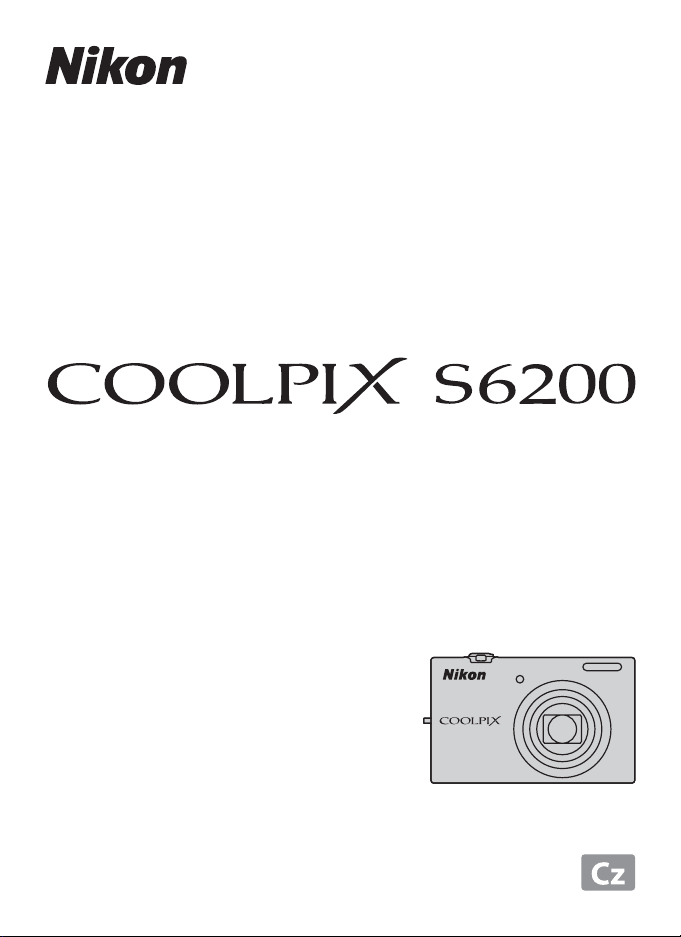
DIGITÁLNÍ FOTOAPARÁT
Návod k použití
Page 2
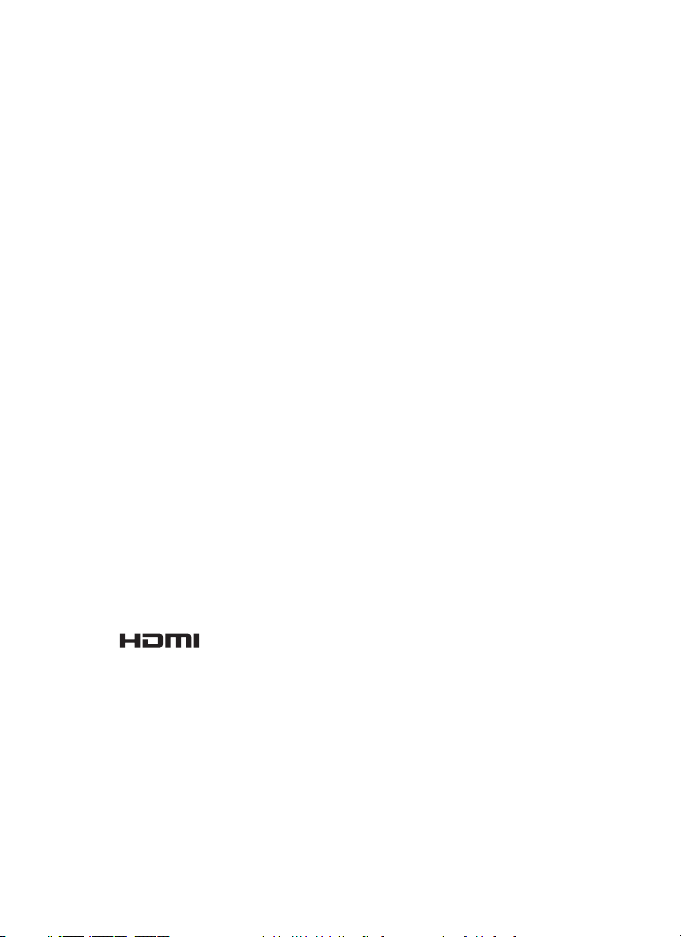
Informace o obchodních značkách
T
• Microsoft, Windows a Windows Vista jsou registrované ochranné známky nebo
ochranné známky společnosti Microsoft Corporation v USA a/nebo v jiných zemích.
• Macintosh, Mac OS a QuickTime jsou ochranné známky společnosti Apple Inc. a jsou
registrované v USA a jiných zemích. Logo iFrame a symbol iFrame jsou ochranné
známky společnosti Apple Inc.
• Adobe a Acrobat jsou registrované ochranné známky společnosti Adobe Systems Inc.
• Loga SDXC, SDHC a SD jsou ochranné známky společnosti SD-3C, LLC.
• PictBridge je ochranná známka.
• HDMI, logo a text High-Definition Multimedia Interface jsou obchodní
značky nebo registrované obchodní značky společnosti HDMI Licensing LLC.
• Všechna ostatní obchodní jména produktů, uváděná v tomto návodu a další
dokumentaci dodávané s výrobkem Nikon, jsou ochranné známky nebo registrované
ochranné známky příslušných vlastníků.
AVC Patent Portfolio License
ento produkt je licencován v rámci licence AVC Patent Portfolio License pro soukromé a
nekomerční použití zákazníkem ke (i) kódování videa podle standardu AVC („AVC video“)
a/nebo k (ii) dekódování AVC videa, které bylo zakódováno zákazníkem v rámci
soukromé a nekomerční činnosti a/nebo které bylo získáno od poskytovatele
licencovaného k poskytování AVC videa. Licence není udělena ani nesmí být vyvozována
pro žádné jiné použití. Další informace lze získat od organizace MPEG LA, L.L.C.
Viz
http://www.mpegla.com
.
Page 3
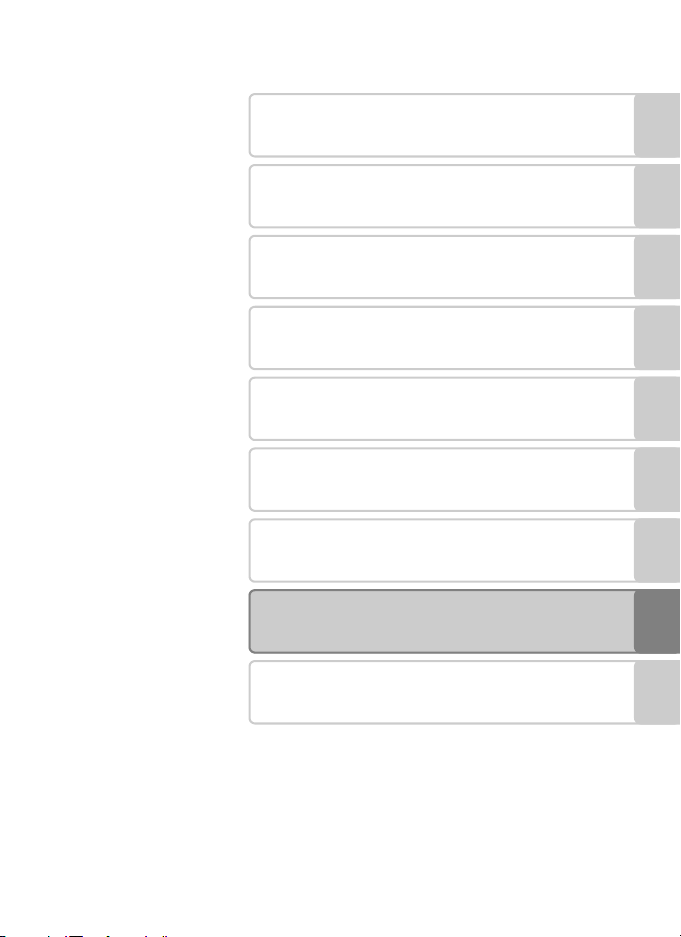
Úvod
Části fotoaparátu a základní operace
Základy fotografování a přehrávání
Fotografické funkce
Funkce přehrávání
Záznam a přehrávání videosekvencí
Obecné nastavení fotoaparátu
Část Reference
Technické informace a index
i
Page 4
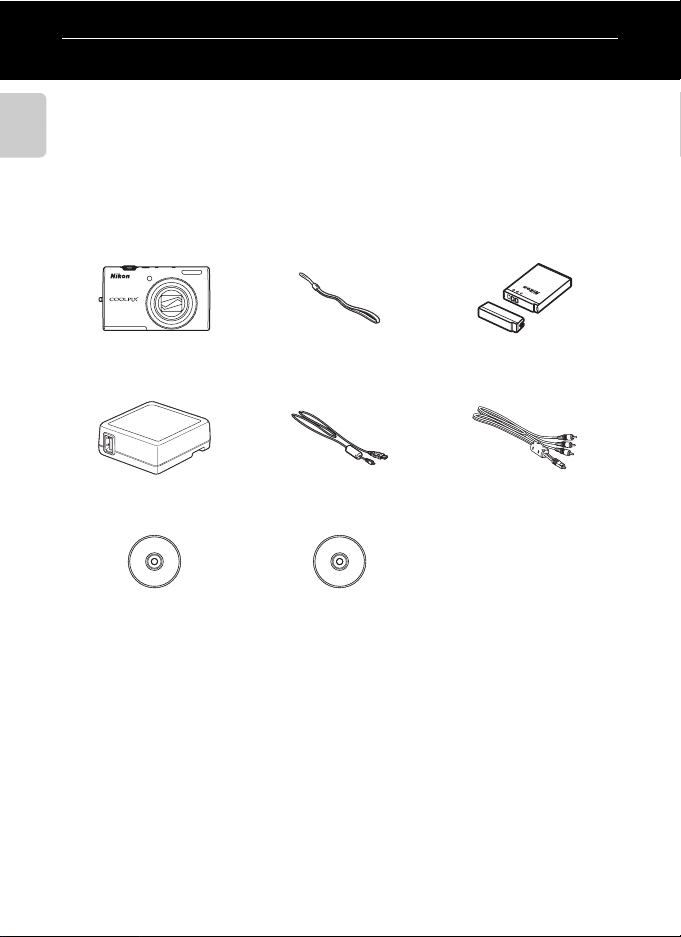
Úvod
Přečtěte nejdříve
Děkujeme vám za nákup digitálního fotoaparátu Nikon COOLPIX S6200. Před zahájením
práce s fotoaparátem si přečtěte informace v části „Pro vaši bezpečnost“ (A vi) a
seznamte se s informacemi, které uvádí tento návod. Po přečtení si tento návod uložte
na snadno dostupné místo, abyste do něj mohli nahlížet a mohli tak fotoaparát využívat
Úvod
k plné spokojenosti.
Kontrola obsahu balení
Pokud některé části chybí, obraťte se na prodejnu, kde jste fotoaparát zakoupili.
COOLPIX S6200 Digitální
fotoaparát
Síťový zdroj/nabíječka
EH-69P*
ViewNX 2 Installer CD
(Instalační disk CD programu
ViewNX 2)
• Záruční list
* Pokud jste fotoaparát zakoupili v zemi nebo oblasti, kde je potřeba zásuvkový adaptér, je
zásuvkový adaptér součástí balení. Tvar zásuvkového adaptéru se liší podle země nebo oblasti,
kde byl fotoaparát zakoupen.
Poutko fotoaparátu Dobíjecí lithium-iontová
USB Kabel UC-E6 A/V kabel EG-CP16
Reference Manual CD
(CD s návodem k použití)
baterie EN-EL12 (s krytkou
kontaktů)
POZNÁMKA: Paměťová karta není součástí příslušenství fotoaparátu.
ii
Page 5

Přečtěte nejdříve
O tomto návodu
Jestliže chcete začít používat fotoaparát ihned, viz část „Základy fotografování a
přehrávání“ (A 13).
Popis částí fotoaparátu a základních operací naleznete v části „Části fotoaparátu a
základní operace“ (A 1).
Další informace
• Symboly a konvence
Pro snazší vyhledání potřebných informací jsou v tomto návodu použity následující
symboly a konvence:
Symbol Popis
B
C
A/E/F
• Paměťové karty SD a SDHC/SDXC se v tomto návodu označují jako „paměťové karty“.
• Nastavení v době zakoupení se označuje jako „výchozí nastavení“.
• Názvy položek menu zobrazené na monitoru fotoaparátu a názvy tlačítek nebo
zprávy zobrazené na monitoru počítače jsou uvedeny tučným písmem.
• V tomto návodu jsou obrazy zobrazené na monitoru někdy vynechány, aby indikace
na monitoru byly snadněji pochopitelné.
• Obrázky a obsah monitoru uvedené v tomto návodu se mohou od skutečného
výrobku lišit.
Tento symbol označuje upozornění a informace, které je nutné si přečíst před
použitím fotoaparátu.
Tento symbol označuje poznámky a informace, které je nutné si přečíst před
použitím fotoaparátu.
Tyto ikony znamenají, že na jiných stránkách jsou k dispozici podrobnější
informace;
E: „Část Reference“, F: „Technické informace a index“.
Úvod
iii
Page 6
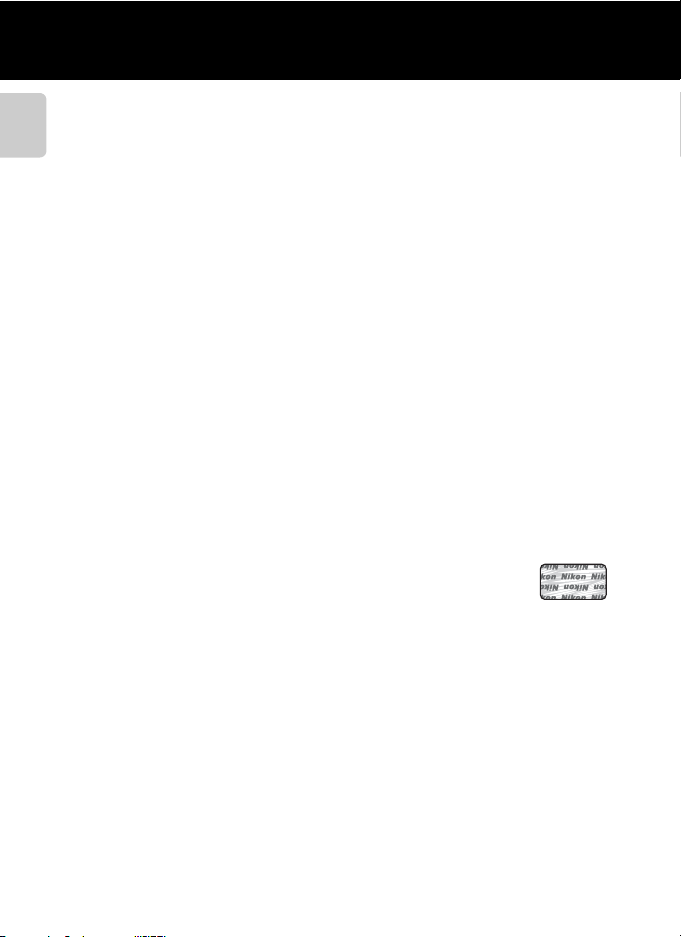
Přečtěte nejdříve
Informace k autorským právům a bezpečnosti dat
Celoživotní vzdělávání
Jako součást závazku společnosti Nikon „celoživotnímu vzdělávání“ ve vztahu k podpoře a informacím
Úvod
o nových produktech, jsou k dispozici na následujících webových stránkách pravidelně aktualizované
informace:
• Pro uživatele v USA: http://www.nikonusa.com/
• Pro uživatele v Evropě a Africe: http://www.europe-nikon.com/support/
• Pro uživatele v Asii, Oceánii a na Středním východě: http://www.nikon-asia.com/
Navštivte tyto stránky pro zjištění nejnovějších informací o výrobku, rad a odpovědí na často kladené otázky (FAQ)
a dalších informací o digitální fotografii. Informace, které zde nenaleznete, vám poskytne regionální zastoupení
společnosti Nikon. Kontaktní informace získáte na následující stránce:
http://imaging.nikon.com/
Používejte výhradně elektronické příslušenství značky Nikon
Fotoaparáty Nikon COOLPIX jsou konstruovány podle nejvyšších standardů a obsahují složité elektronické
obvody. K použití s tímto digitálním fotoaparátem Nikon společnost Nikon certifikovala pouze elektronické
příslušenství Nikon (zahrnuje nabíječky, baterie, síťové zdroje/nabíječky a síť ové zdroje), které je specificky
určeno k použití s tímto digitálním fotoaparátem Nikon, protože takové příslušenství bylo testováno podle
provozních a bezpečnostních požadavků elektronických obvodů fotoaparátu.
POUŽÍVÁNÍ JINÉHO ELEKTRONICKÉHO PŘÍSLUŠENSTVÍ NEŽ ZNAČKY NIKON MŮŽE POŠKODIT FOTOAPARÁT
A ZRUŠIT PLATNOST ZÁRUKY SPOLEČNOSTI NIKON.
Použití dobíjecích lithium-iontových baterií prodávaných třetí stranou, které neobsahují holografický štítek
Nikon, může negativně ovlivnit provoz fotoaparátu nebo způsobit přehřátí, vznícení, prasknutí či vytečení
baterie.
Podrobnější informace ohledně příslušenství Nikon vám poskytne místní autorizovaný prodejce výrobků Nikon.
Holografický štítek: slouží
k identifikaci pravosti výrobku Nikon.
Před pořízením důležitých snímků
Před fotografováním na důležitých událostech (jako např. svatba či dovolená) je vhodné vyzkoušet, zda
fotoaparát správně funguje, pořízením zkušební fotografie. Společnost Nikon nebude odpovědna za škodu
nebo finanční ztráty způsobené poruchou přístroje.
O tomto návodu
• Žádná část návodů dodávaných s výrobkem nesmí být reprodukována, kopírována, šířena, ukládána
v zálohovacích systémech nebo v jakékoli formě překládána do jiné řeči bez předchozího písemného
svolení společnosti Nikon.
• Společnost Nikon si vyhrazuje právo kdykoli bez předchozího upozornění změnit specifikaci hardwaru
a softwaru popsaného v tomto návodu.
• Společnost Nikon nenese odpovědnost za škody vzniklé používáním tohoto přístroje.
iv
Page 7

Přečtěte nejdříve
• Přestože bylo vynaloženo maximální úsilí o dosažení správnosti a úplnosti informací obsažených v těchto
návodech, uvítáme, pokud budete o jakékoli zjištěné nesrovnalosti nebo chybějících údajích informovat
regionální zastoupení společnosti Nikon (adresa je poskytována odděleně).
Upozornění ohledně zákazu kopírování a šíření
Berte na zřetel, že i držení materiálů, které byly digitálně kopírovány nebo reprodukovány pomocí skeneru,
digitálního fotoaparátu či jiného zařízení, může být právně postižitelné.
• Položky, které je zakázáno kopírovat a šířit
Nekopírujte ani jinak nereprodukujte papírové peníze, mince, cenné papíry nebo obligace, a to ani v případě
že jsou kopie označeny nápisem „vzor“. Kopírování nebo reprodukce papírových peněz, mincí a cenných
papírů, které jsou v oběhu v cizích zemích, je zakázáno. Pokud nebylo vydáno výslovné povolení, je zakázáno
kopírování nepoužitých poštovních známek a pohlednic.
Dále je zakázáno kopírování kolků a certifikovaných dokumentů.
• Upozornění k některým druhům kopií a reprodukcí
Vládním výnosem je zakázáno kopírování (reprodukce) cenných papírů, vydaných soukromými
společnostmi (akcie, směnky, šeky, dárkové kupóny atd.), dopravních legitimací a jízdenek s výjimkou
nezbytně nutného množství pracovních kopií pro vnitřní potřebu společnosti. Proto nekopírujte pasy,
autorizované výtisky státních a soukromých organizací, občanské průkazy ani lístky jako dopravní jízdenky,
vstupenky, legitimace a stravenky.
• Postup v souladu s autorskými právy
Kopírování a reprodukce autorských děl jako jsou knihy, hudební díla, obrazy, dřevoryty, mapy, kresby, filmy
a fotografie se řídí v souladu s národními i mezinárodními normami autorského práva. Nepoužívejte tento
produkt ke tvorbě ilegálních kopií ani k porušování autorských práv.
Nakládání s paměťovými médii
Mějte na paměti, že smazáním nebo zformátováním paměťové karty či jiného paměť ového
média (interní paměti) se originální obrazová data zcela nevymažou. Smazané soubory z vyřazeného média
lze někdy obnovit pomocí komerčního softwaru, což může vést ke zneužití osobních obrazových dat. Za
ochranu těchto dat odpovídá sám uživatel.
Než vyřadíte paměťové médium nebo než jej přenecháte jiné osobě, smažte všechna data pomocí
komerčního softwaru pro mazání dat. Rovněž můžete médium naformátovat a poté je j zcela zaplnit snímky,
které neobsahují žádné soukromé informace (například snímky prázdné oblohy). Rovněž se ujistěte, že jste
nahradili i snímky vybrané pro možnost Vybrat snímek v nastavení Uvítací obrazovka (A 88). Dejte
pozor, aby nedošlo k úrazu nebo poškození majetku při fyzické likvidaci paměťového média.
Úvod
v
Page 8
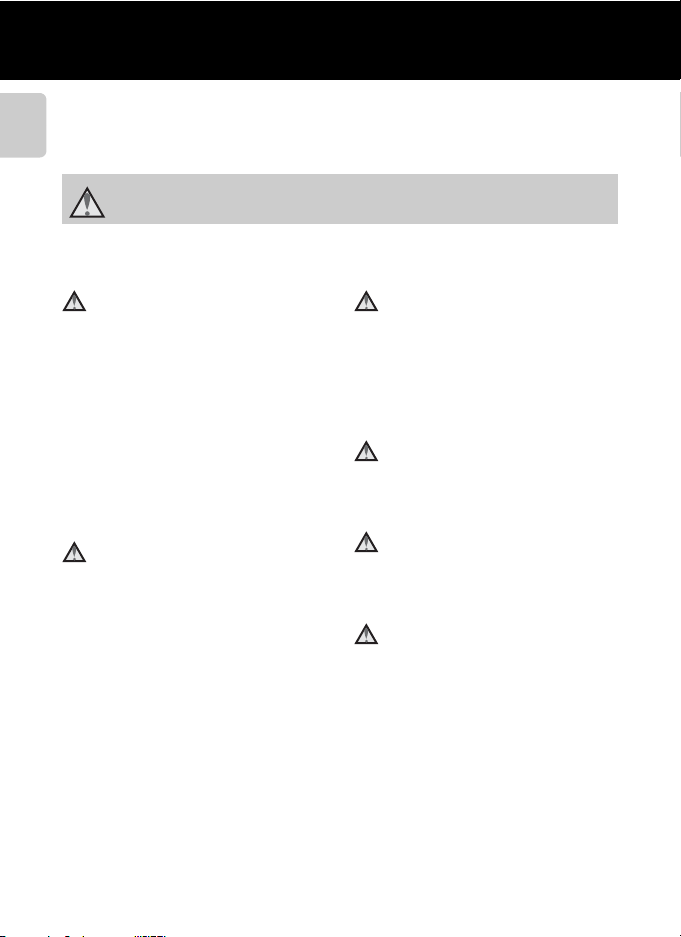
Pro vaši bezpečnost
Abyste zabránili poškození svého přístroje Nikon a vyvarovali se případného poranění či
poranění dalších osob, přečtěte si před použitím fotoaparátu pečlivě níže uvedené
bezpečnostní pokyny. Tyto pokyny umístěte tak, aby si je mohli přečíst všichni
potenciální uživatelé přístroje.
Úvod
Tento symbol znamená varování – informace takto označené je nutné si přečíst před
použitím výrobku Nikon, aby se zamezilo možnému poranění.
VAROVÁNÍ
V případě výskytu závady
přístroj ihned vypněte
Zaznamenáte-li, že z přístroje nebo
síťového zdroje/nabíječky vychází
neobvyklý zápach či kouř, odpojte síťový
zdroj/nabíječku a vyjměte z přístroje
baterii (dejte pozor, abyste se přitom
nepopálili). Pokračujete-li v používání
přístroje, riskujete poranění. Po vyjmutí či
odpojení zdroje energie odneste přístroj
na kontrolu do autorizovaného servisu
Nikon.
Přístroj nedemontujte
Dotknete-li se vnitřních částí fotoaparátu
nebo síťového zdroje/nabíječky, může
dojít k poranění. Opravy přístroje smí
provádět pouze kvalifikovaný technik.
Dojde-li k poškození fotoaparátu nebo
síťového zdroje/nabíječky v důsledku
pádu nebo jiné nehody, odpojte produkt
od elektrické sítě/vyjměte baterii
a nechte jej zkontrolovat
v autorizovaném servisu Nikon.
Nepoužívejte fotoaparát ani
síťový zdroj/nabíječku
v blízkosti hořlavých plynů
Nepoužívejte elektronické vybavení
v blízkosti hořlavých plynů; v opačném
případě hrozí riziko požáru nebo
výbuchu.
Při použití popruhu fotoaparátu
dbejte náležité opatrnosti
Nikdy nezavěšujte fotoaparát na popruhu
okolo krku batolat či malých dětí.
Vybavení držte mimo dosah dětí
Zvláštní pozornost věnujte tomu, aby se
baterie nebo jiné malé součástky
nedostaly do úst dítěte.
Nedotýkejte se dlouhou dobu
fotoaparátu, nabíječky baterií
nebo síťového zdroje v případě,
že jsou tato zařízení zapnutá a/
nebo se používají
Některé části zařízení se mohou zahřát na
vysokou teplotu. Ponechání zařízení v
dlouhodobém přímém kontaktu s
pokožkou může vést k nízkoteplotním
popáleninám.
vi
Page 9

Pro vaši bezpečnost
Při manipulaci s bateriemi
dbejte náležité opatrnosti
Baterie mohou při nesprávném zacházení
vytékat, přehřívat se nebo explodovat. Při
manipulaci s bateriemi určenými pro
tento produkt dodržujte následující
pravidla:
• Před výměnou baterie fotoaparát
vypněte. Používáte-li síťový zdroj/
nabíječku, ujistěte se, že je odpojený
od zásuvky.
•
Používejte pouze dobíjecí lithium-iontovou
baterii EN-EL12 (součást balení). Baterii
nabíjejte pomocí fotoaparátu, který
podporuje nabíjení baterií, nebo nabíječkou
baterií MH-65 (dodává se zvlášť). Chcete-li
nabít baterii vloženou do fotoaparátu,
použijte síťový zdroj/nabíječku EH-69P
(součást balení) nebo funkci
počítače
• Při vkládání baterie se nepokoušejte
• Baterie nezkratujte ani nerozebírejte;
• Nevystavujte baterie působení
• Zabraňte namočení resp. ponoření
• Před přepravou baterie nasaďte krytku
• Jsou-li baterie zcela vybité, mají
• Zaznamenáte-li na baterii jakékoli
.
baterii vložit spodní stranou vzhůru ani
obráceně.
nepokoušejte se sejmout resp. porušit
obal baterií.
otevřených plamenů ani jiného zdroje
vysokých teplot.
baterií do vody.
kontaktů. Baterie nepřepravujte nebo
neukládejte v blízkosti kovových
předmětů, jako jsou řetízky na krk
nebo sponky do vlasů
tendenci vytékat. Abyste zabránili
poškození produktu, vždy vyjměte
zcela vybitou baterii z přístroje.
změny (změna barvy, deformace),
ihned ji přestaňte používat.
Nabíjení z
.
• Dojde-li ke kontaktu tekutiny
z poškozené baterie s oblečením nebo
pokožkou, ihned opláchněte zasažené
místo velkým množstvím vody
Při manipulaci se síťovým
zdrojem/nabíječkou se řiďte
následujícími pokyny
• Nabíječku udržujte v suchu.
Nebudete-li dbát těchto pokynů,
může dojít k požáru nebo úrazu
elektrickým proudem.
•
Prach na kovových částech síťové vidlice
(nebo v jejich blízkosti) je třeba otřít
pomocí suchého hadříku. Pokračujete-li v
používání vybavení ve stávajícím stavu,
riskujete vznik požáru
•
Za bouřky se nedotýkejte konektoru ani se
nepohybujte v blízkosti síťového zdroje/
nabíječky. Nebudete-li dbát tohoto
upozornění, může dojít k úrazu elektrickým
.
proudem
•
Nepoškozujte, nemodifikujte, nevytahujte
ani násilně neohýbejte USB kabel,
neumisťujte jej pod těžké předměty a
nevystavujte jej působení plamenů a
vysokých teplot. Dojde-li k poškození
izolace a obnažení vodičů, zaneste kabel ke
kontrole do autorizovaného servisu Nikon.
Nebudete-li dbát tohoto upozornění,
může dojít k požáru nebo úrazu
elektrickým proudem
• Nedotýkejte se síťové vidlice ani
síťového zdroje/nabíječky mokrýma
rukama. Nebudete-li dbát tohoto
upozornění, může dojít k úrazu
elektrickým proudem.
• Nepoužívejte cestovní adaptéry,
adaptéry pro převod napětí nebo jiné
měniče stejnosměrného proudu na
střídavý proud. Zanedbáním tohoto
upozornění může dojít k poškození
výrobku nebo vzniku přehřátí a požáru.
.
.
.
Úvod
vii
Page 10
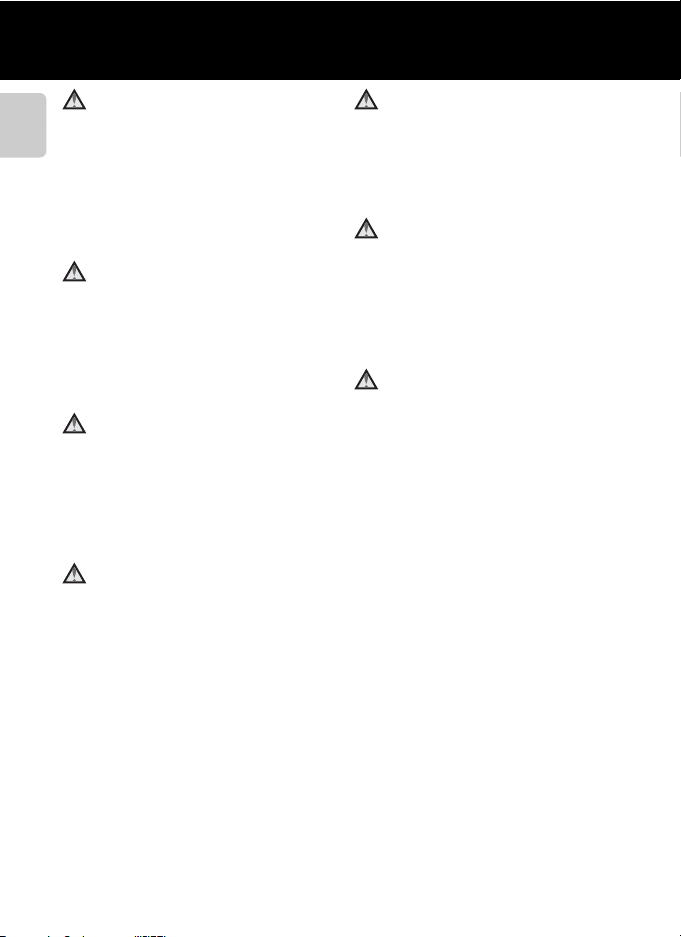
Pro vaši bezpečnost
Používejte vhodné typy kabelů
K propojování fotoaparátu s jinými
zařízeními pomocí vstupních
a výstupních konektorů používejte pouze
Úvod
kabely dodávané pro tento účel
společností Nikon – jen tak máte jistotu
dodržení elektronických parametrů
spojení.
Při manipulaci s pohyblivými
částmi fotoaparátu dbejte
náležité opatrnosti
Dejte pozor, aby nedošlo ke skřípnutí
prstů nebo jiných objektů mezi krytku
objektivu nebo další pohyblivé části
fotoaparátu.
Disky CD-ROM
Disk CD-ROM dodaný s tímto zařízením
není určen k přehrávání v zařízení pro
audio disky CD. Přehrávání disků
CD-ROM na zařízení pro reprodukci
zvukových disků CD může způsobit
poškození sluchu nebo zařízení.
Při práci s bleskem dodržujte
bezpečnostní pravidla
Použití blesku v blízkosti očí
fotografovaného objektu může způsobit
dočasné oslepení. Zvláštní opatrnosti
dbejte při fotografování malých
dětí – blesk by se měl nacházet
minimálně 1 m od fotografovaného
dítěte.
Neodpalujte záblesk
v okamžiku, kdy se reflektor
blesku dotýká osoby nebo
objektu
Nebudete-li dbát těchto pokynů, může
dojít k popálení nebo požáru.
Zabraňte kontaktu s tekutými
krystaly
Dojde-li k poškození monitoru, dejte
pozor, abyste se neporanili střepy
z krycího skla, a zabraňte styku pokožky,
očí nebo úst s tekutými krystaly
z monitoru.
V letadle nebo nemocnici
přístroj vypněte
V letadle během vzletu a přistávání
přístroj vypněte. Při používání v budově
nemocnice se řiďte nemocničními
předpisy. Elektromagnetické vlny, které
tento fotoaparát vydává, mohou rušit
elektronické systémy letadla nebo
přístroje nemocničního vybavení.
viii
Page 11
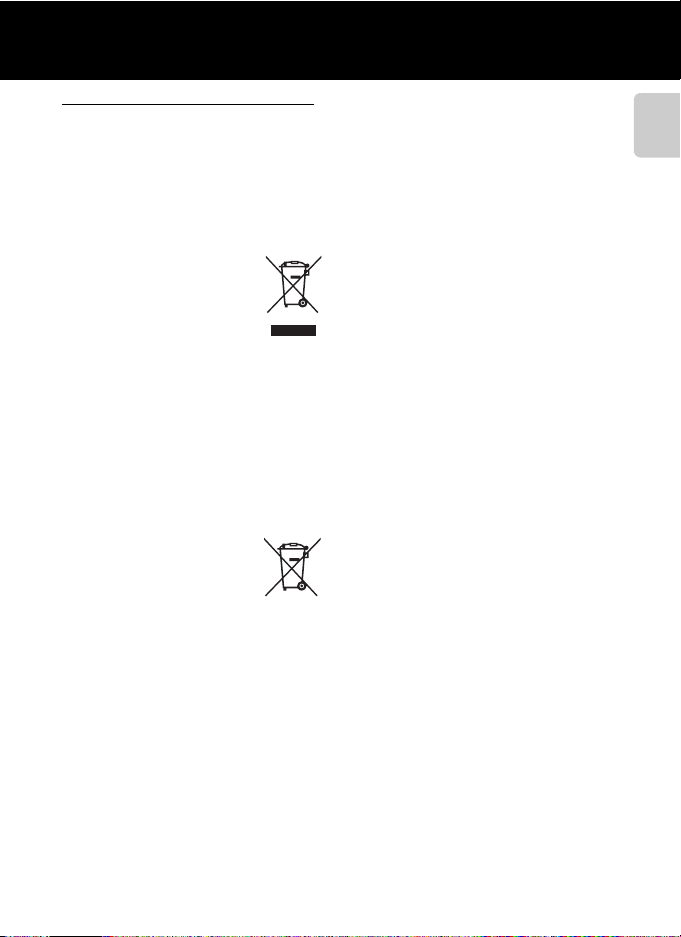
Upozornění
Upozornění pro zákazníky v Evropě
UPOZORNĚNÍ
V PŘÍPADĚ NÁHRADY BATERIE
NEVHODNÝM TYPEM HROZÍ
NEBEZPEČÍ EXPLOZE.
POUŽITÉ BATERIE LIKVIDUJTE PODLE
POKYNŮ.
Tento symbol značí, že přístroj
nepatří do komunálního
odpadu.
Následující informace jsou
určeny pouze uživatelům
vevropských zemích:
• Likvidace tohoto výrobku se provádí
v rámci tříděného odpadu na
příslušném sběrném místě.
Nelikvidujte s běžným komunálním
odpadem.
•
Další informace ohledně nakládání
s odpadními produkty Vám poskytne
dodavatel nebo místní úřad.
Tento symbol na baterii značí,
že baterie nepatří do
komunálního odpadu.
Následující informace jsou
určeny pouze uživatelům v evropských
zemích:
•
Likvidace veškerých baterií, bez ohledu
na to, zda jsou označeny tímto
symbolem či nikoli, se provádí v rámci
tříděného odpadu na příslušném
sběrném místě. Nelikvidujte baterie
společně s běžným komunálním
odpadem.
•
Další informace ohledně nakládání
s odpadními produkty Vám poskytne
dodavatel nebo místní úřad.
Úvod
ix
Page 12

Obsah
Úvod......................................................................................................................................................... ii
Přečtěte nejdříve................................................................................................................................... ii
Úvod
Kontrola obsahu balení...................................................................................................................................... ii
O tomto návodu.................................................................................................................................................... iii
Informace k autorským právům a bezpečnosti dat........................................................................ iv
Pro vaši bezpečnost ............................................................................................................................ vi
VAROVÁNÍ................................................................................................................................................................. vi
Upozornění............................................................................................................................................. ix
Části fotoaparátu a základní operace........................................................................................... 1
Jednotlivé části fotoaparátu ............................................................................................................. 2
Tělo fotoaparátu.................................................................................................................................................... 2
Ovládací prvky používané v expozičním režimu............................................................................... 4
Ovládací prvky používané v režimu přehrávání................................................................................. 5
Monitor ....................................................................................................................................................................... 6
Základní ovládání.................................................................................................................................. 8
Přepínání mezi expozičním režimem a režimem přehrávání................................................... 8
Použití otočného multifunkčního voliče................................................................................................ 9
Použití menu (tlačítko d)......................................................................................................................... 10
Připevnění poutka fotoaparátu.................................................................................................................. 12
Základy fotografování a přehrávání .......................................................................................... 13
Příprava 1 Vložte baterii.................................................................................................................... 14
Příprava 2 Baterii nabijte .................................................................................................................. 16
Příprava 3 Vložte paměťovou kartu ............................................................................................. 18
Interní paměť a paměť ové karty............................................................................................................... 19
Schválené typy paměťových karet.......................................................................................................... 19
Krok 1 Zapnutí fotoaparátu............................................................................................................. 20
Zapnutí a vypnutí fotoaparátu................................................................................................................... 21
Nastavení jazyka, data a času....................................................................................................................... 22
Krok 2 Volba expozičního režimu.................................................................................................. 24
Dostupné expoziční režimy ......................................................................................................................... 25
Krok 3 Vytvoření kompozice snímku ........................................................................................... 26
Použití zoomu....................................................................................................................................................... 27
Krok 4 Zaostření a exponování ...................................................................................................... 28
Krok 5 Přehrávání snímků................................................................................................................ 30
Změna zobrazení snímků.............................................................................................................................. 31
Krok 6 Vymazání nežádoucích snímků........................................................................................ 32
x
Page 13
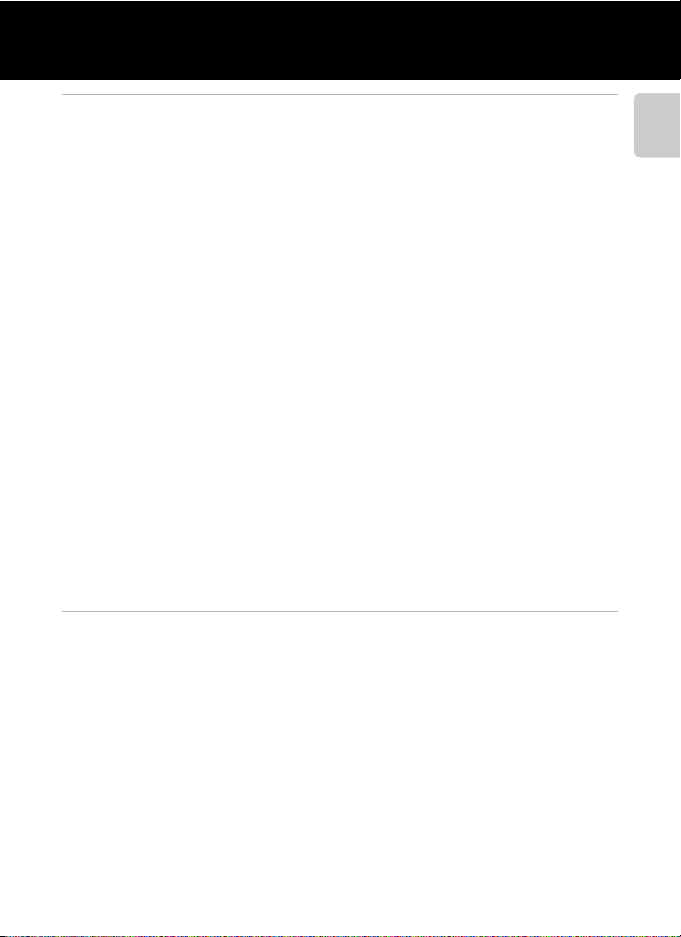
Obsah
Fotografické funkce......................................................................................................................... 35
Režim A (auto).................................................................................................................................... 36
Změna nastavení režimu A (Auto)........................................................................................................ 36
Možnosti dostupné v menu automatické expozice..................................................................... 37
Motivový program (fotografování přizpůsobené motivu) .................................................. 39
Změna nastavení motivového programu........................................................................................... 39
Charakteristiky jednotlivých motivů....................................................................................................... 40
Speciální efekty (používání efektů při fotografování) ........................................................... 47
Změna nastavení režimu speciálních efektů..................................................................................... 48
Inteligentní portrét (fotografování usmívajících se obličejů)............................................. 49
Změna nastavení režimu inteligentního portrétu......................................................................... 50
Možnosti dostupné v menu inteligentního portrétu................................................................... 50
Sledování objektu (zaostřování na pohybující se objekty).................................................. 51
Změna nastavení režimu sledování objektu...................................................................................... 52
Možnosti dostupné v menu sledování objektu............................................................................... 53
Funkce, které lze nastavit multifunkčním voličem ................................................................. 55
Dostupné funkce................................................................................................................................................ 55
Použití blesku (režimy blesku)..................................................................................................................... 56
Použití samospouště........................................................................................................................................ 58
Používání režimu makro................................................................................................................................. 59
Úprava jasu (Korekce expozice)................................................................................................................. 60
Výchozí nastavení............................................................................................................................................... 61
Změna velikosti obrazu (Režim obrazu) ..................................................................................... 63
Nastavení Režim obrazu (velikost a kvalita obrazu)....................................................................... 63
Funkce, které nelze použít současně........................................................................................... 65
Použití detekce obličeje.................................................................................................................... 67
Použití změkčení pleti ....................................................................................................................... 69
Blokace zaostření ................................................................................................................................ 70
Úvod
Funkce přehrávání ........................................................................................................................... 71
Výběr určitých typů snímků pro přehrávání ............................................................................. 72
Dostupné režimy přehrávání....................................................................................................................... 72
Přepínání mezi režimy přehrávání............................................................................................................ 72
Funkce dostupné v režimu přehrávání (Menu přehrávání)................................................. 73
Připojení fotoaparátu k televizi, počítači nebo tiskárně ....................................................... 74
Použití softwaru ViewNX 2 .............................................................................................................. 75
Instalace programu ViewNX 2.................................................................................................................... 75
Přenos snímků do počítače.......................................................................................................................... 77
Zobrazování snímků ......................................................................................................................................... 78
Retušování snímků............................................................................................................................................. 79
Úprava videosekvencí...................................................................................................................................... 79
Tisk snímků.............................................................................................................................................................. 79
xi
Page 14
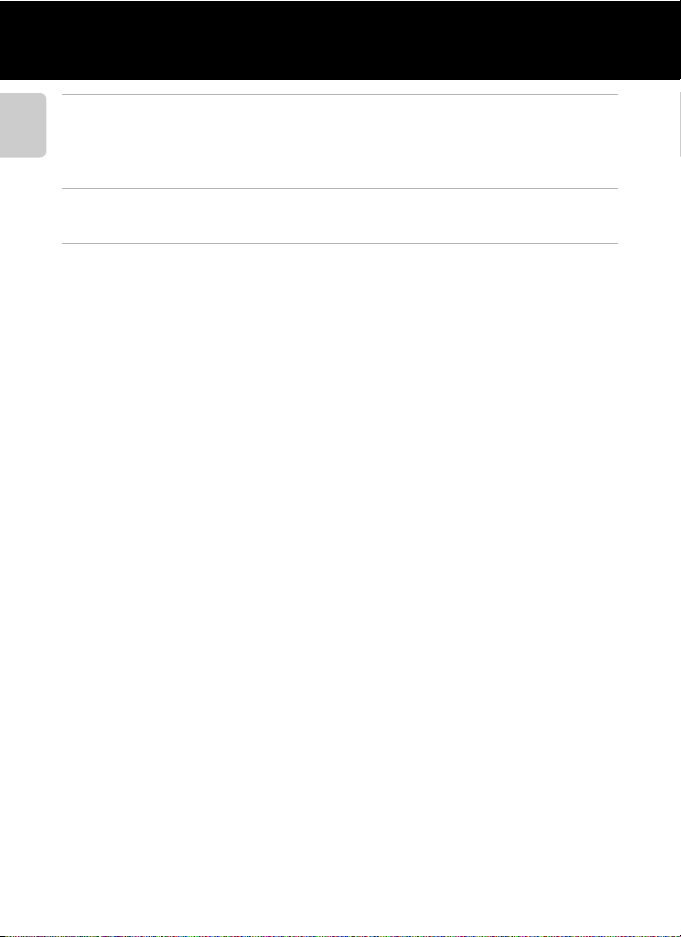
Obsah
Záznam a přehrávání videosekvencí......................................................................................... 81
Záznam videosekvencí...................................................................................................................... 82
Úvod
Změna nastavení záznamu videosekvencí (menu Videosekvence)................................... 85
Přehrávání videosekvencí................................................................................................................ 86
Obecné nastavení fotoaparátu.................................................................................................... 87
Menu nastavení ................................................................................................................................... 88
Část Reference.............................................................................................................................. E1
Použití panoráma s asistencí...................................................................................................... E2
Režim zobrazení oblíbených snímků...................................................................................... E4
Přidávání snímků do alb........................................................................................................................... E4
Přehrávání snímků v albech................................................................................................................... E5
Odstranění snímků z alba........................................................................................................................ E5
Změna ikony alba Oblíbené................................................................................................................... E6
Režim automatického třídění.................................................................................................... E7
Kategorie režimu automatického třídění....................................................................................... E7
Režim Zobrazení podle data...................................................................................................... E9
Úpravy statických snímků........................................................................................................ E10
Editační funkce............................................................................................................................................ E10
k Rychlé vylepšení: Zvýšení kontrastu a sytosti .................................................................. E12
I D-Lighting: Zvýšení jasu a kontrastu...................................................................................... E13
e Změkčení pleti: Změkčení tónů pleti..................................................................................... E14
p Filtrové efekty: Použití digitálních filtrových efektů........................................................ E16
g Malý snímek: Omezení velikosti snímku.............................................................................. E18
a Oříznutí: Vytvoření oříznuté kopie snímku.......................................................................... E19
Připojení fotoaparátu k televizoru (prohlížení snímku na televizoru) ..................... E21
Připojení fotoaparátu k tiskárně (přímý tisk)..................................................................... E23
Připojení fotoaparátu k tiskárně........................................................................................................ E24
Tisk jednotlivých snímků....................................................................................................................... E26
Tisk více snímků.......................................................................................................................................... E27
Menu fotografování (pro režim A (auto))......................................................................... E30
Vyvážení bílé barvy (Úprava barevného odstínu).................................................................. E30
Sériové snímání........................................................................................................................................... E32
Citlivost ISO.................................................................................................................................................... E33
Nastavení barev.......................................................................................................................................... E34
Režim činnosti AF polí ............................................................................................................................ E35
Režim autofokusu...................................................................................................................................... E37
xii
Page 15
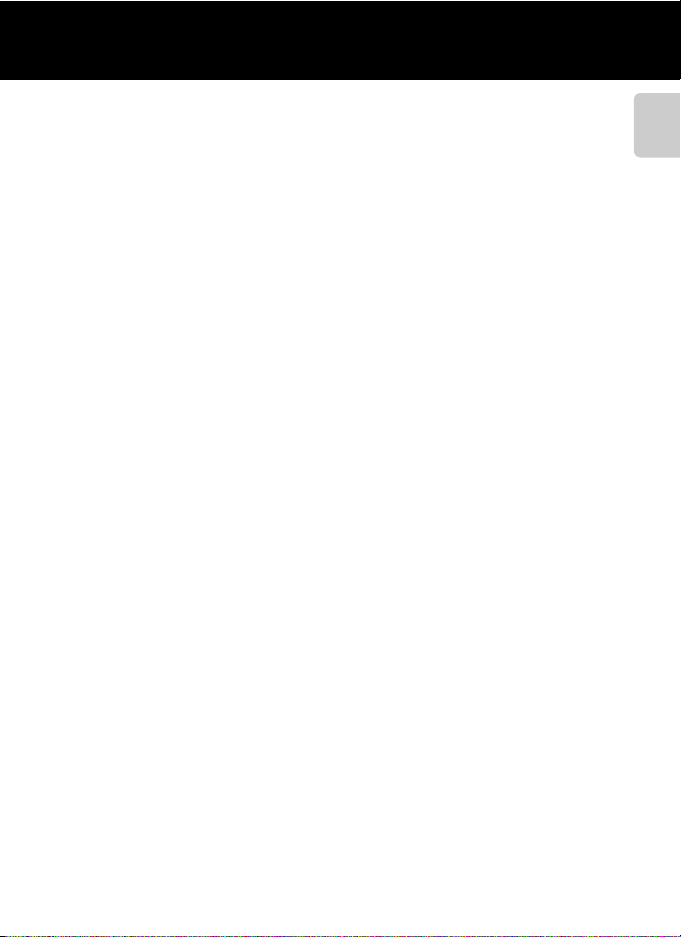
Obsah
Menu Inteligentní portrét........................................................................................................ E38
Změkčení pleti............................................................................................................................................. E38
Samosp. det. úsměv................................................................................................................................. E38
Kontrola mrknutí........................................................................................................................................ E39
Menu Sledování objektu .......................................................................................................... E40
Režim autofokusu...................................................................................................................................... E40
Prior. sled. obličeje .................................................................................................................................... E40
Menu přehrávání......................................................................................................................... E41
a Tisková objednávka (Vytvoření DPOF tiskové objednávky)..................................... E41
b Prezentace.............................................................................................................................................. E45
d Ochrana .................................................................................................................................................. E46
f Otočit snímek........................................................................................................................................ E48
E Zvuková poznámka............................................................................................................................. E49
h Kopie (Kopírování mezi interní pamětí a paměťovou kartou)............................... E51
Menu videosekvence................................................................................................................. E52
Možnosti videa............................................................................................................................................ E52
Režim autofokusu...................................................................................................................................... E53
Redukce hluku větru................................................................................................................................ E53
Menu nastavení ........................................................................................................................... E54
Uvítací obrazovka ...................................................................................................................................... E54
Časové pásmo a datum......................................................................................................................... E55
Nastavení monitoru ................................................................................................................................. E58
Vkopírování data (vkopírování data a času)............................................................................... E60
Redukce vibrací........................................................................................................................................... E61
Detekce pohybu......................................................................................................................................... E62
Pomoc. světlo AF....................................................................................................................................... E63
Digitální zoom............................................................................................................................................. E63
Nastavení zvuku.......................................................................................................................................... E64
Automat. vypnutí....................................................................................................................................... E65
Formátovat paměť/Formátovat kartu.......................................................................................... E66
Jazyk/Language.......................................................................................................................................... E67
Nastavení TV výstupu.............................................................................................................................. E68
Nabíjení z počítače................................................................................................................................... E69
Indikace mrknutí......................................................................................................................................... E71
Filmový pás.................................................................................................................................................... E73
Obnovit vše................................................................................................................................................... E74
Verze firmwaru ............................................................................................................................................ E76
Názvy souborů a složek ............................................................................................................ E77
Volitelné příslušenství ............................................................................................................... E78
Chybová hlášení.......................................................................................................................... E79
Úvod
xiii
Page 16
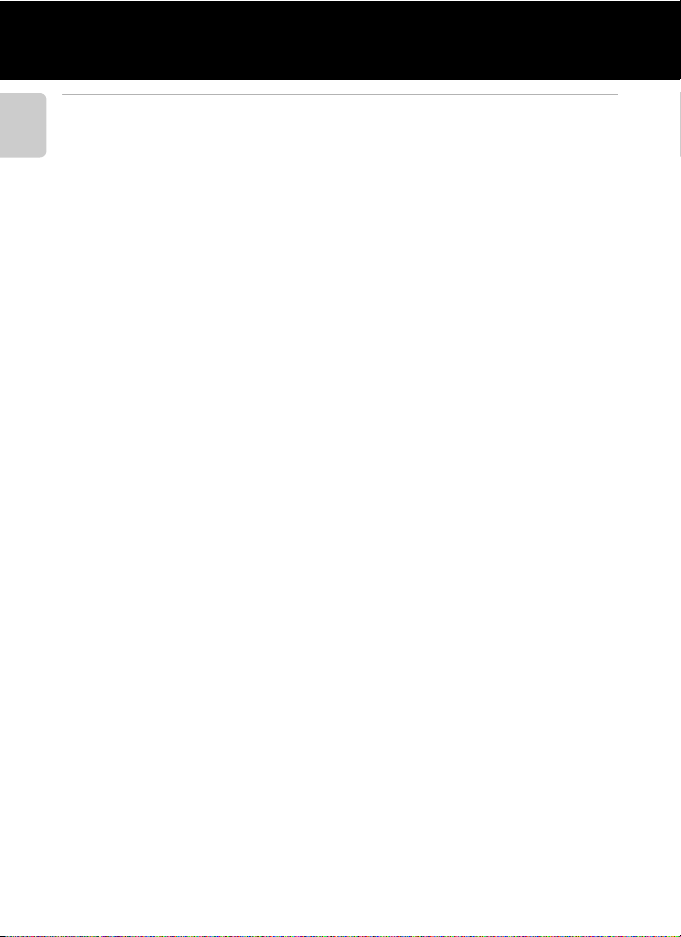
Obsah
Technické informace a index .................................................................................................... F1
Péče o výrobek................................................................................................................................. F2
Úvod
Fotoaparát.......................................................................................................................................................... F2
Baterie................................................................................................................................................................... F4
Síťový zdroj/nabíječka................................................................................................................................ F5
Paměťové karty............................................................................................................................................... F5
Čištění a skladování........................................................................................................................ F6
Čištění fotoaparátu....................................................................................................................................... F6
Skladování.......................................................................................................................................................... F6
Řešení možných problémů.......................................................................................................... F7
Specifikace....................................................................................................................................... F14
Podporované standardy.......................................................................................................................... F18
Rejstřík............................................................................................................................................... F19
xiv
Page 17
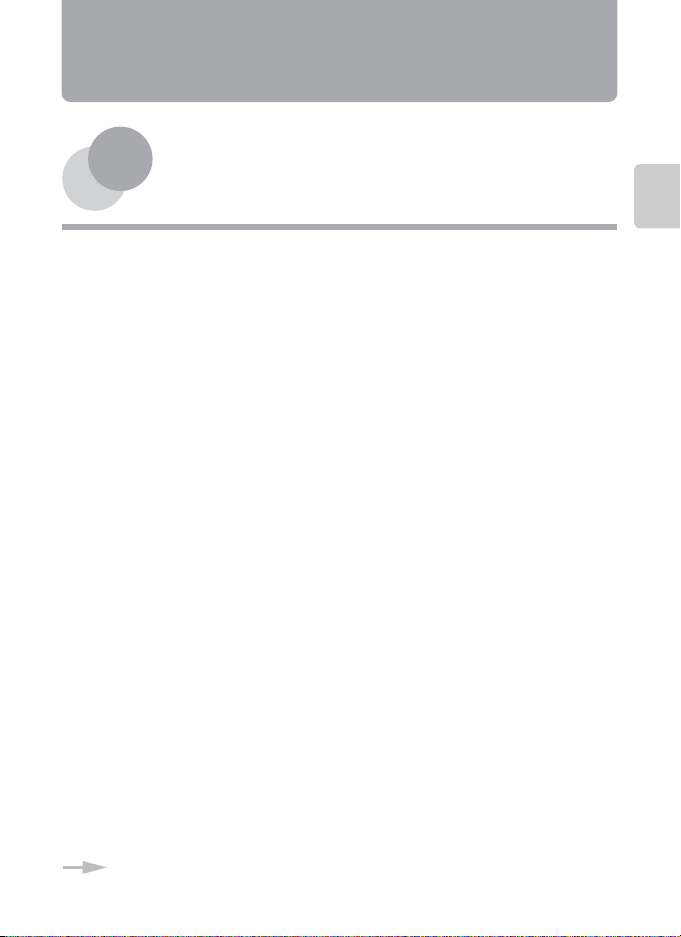
Části fotoaparátu a základní operace
V této kapitole jsou popsány části fotoaparátu a také používání základních funkcí
fotoaparátu.
Jednotlivé části fotoaparátu..................................... 2
Tělo fotoaparátu....................................................................................................2
Ovládací prvky používané v expozičním režimu .......................................4
Ovládací prvky používané v režimu přehrávání.........................................5
Monitor .....................................................................................................................6
Základní ovládání...................................................... 8
Přepínání mezi expozičním režimem a režimem přehrávání................8
Použití otočného multifunkčního voliče ......................................................9
Použití menu (tlačítko d) ............................................................................10
Připevnění poutka fotoaparátu......................................................................12
Části fotoaparátu a základní operace
Jestliže chcete začít používat fotoaparát ihned, viz část „Základy fotografování a
přehrávání“ (A 13).
1
Page 18
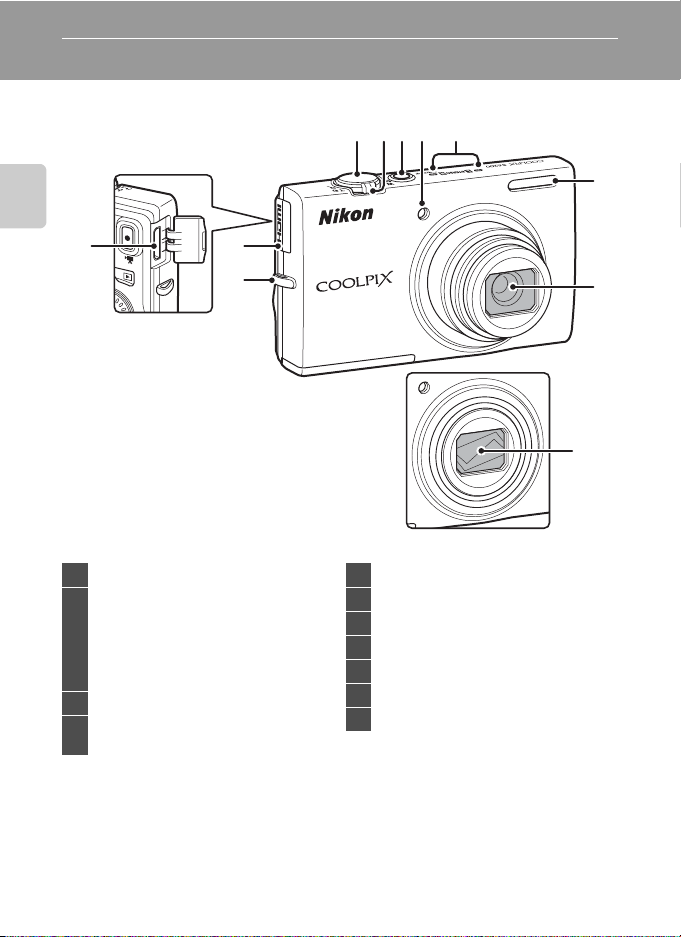
Části fotoaparátu a základní operace
Jednotlivé části fotoaparátu
Tělo fotoaparátu
Části fotoaparátu a základní operace
11
10
9
123
4
5
8
Krytka objektivu v zavřeném stavu
6
7
1 Tlačítko spouště......................................... 4, 5, 28
Ovladač zoomu.......................................... 4, 5, 27
f : širokoúhlý objektiv ........................ 4, 27
g : teleobjektiv......................................... 4, 27
2
3
4
přehrávání náhledů snímků
h :
i : zvětšení výřezu snímku............... 5, 31
j : nápověda ................................................. 39
Hlavní vypínač/kontrolka zapnutí přístroje
Kontrolka samospouště.................................. 58
Pomocné světlo AF ........................................... 89
2
...... 5, 31
....... 20
5 Mikrofon (stereo)......................................... 73, 82
6 Blesk............................................................................. 56
7 Objektiv
8 Krytka objektivu
9 Očko pro upevnění popruhu ......................12
10 Krytka konektoru HDMI ...................................74
11 Mini konektor HDMI (typ C) ..........................74
Page 19
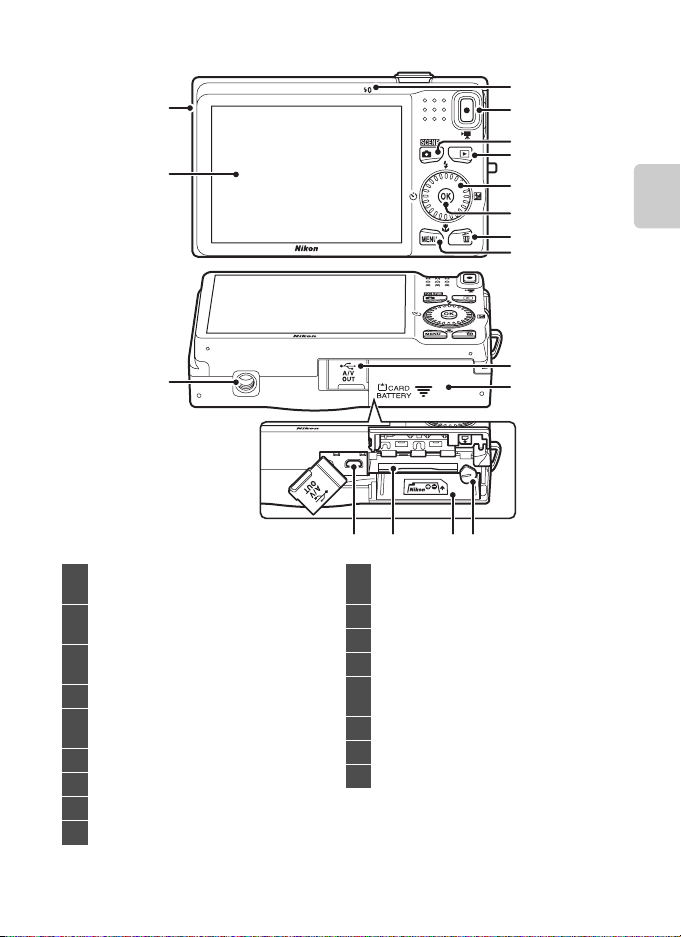
17
16
Jednotlivé části fotoaparátu
1
2
3
4
5
6
7
8
Části fotoaparátu a základní operace
15
Kontrolka nabíjení ..............................17, E69
1
Kontrolka blesku.................................................. 56
Tlačítko b (e záznam
2
videosekvence) ..........................................4, 5, 82
Tlačítko A (režim fotografování)
3
......................................................................... 4, 5, 8, 24
4 Tlačítko c (přehrávání).......... 4, 5, 8, 30, 72
Otočný multifunkční volič
5
(multifunkční volič)............................................... 9
6 Tlačítko k (aktivace volby)........................ 5, 9
7 Tlačítko l (mazání)......................... 4, 5, 32, 73
8 Tlačítko d.................4, 5, 10, 37, 73, 85, 88
9 Krytka konektoru......................................... 16, 74
9
10
14
Krytka prostoru pro baterii/
10
krytka slotu pro paměťovou kartu ...14, 15
11 Aretace baterie ..................................................... 14
12 Prostor pro baterii............................................... 14
13 Slot pro paměť ovou kartu.............................18
Výstupní USB/audio/video konektor
14
................................................................................ 16, 74
15 Stativový závit ................................................ F16
16 Monitor.................................................................6, 24
17 Reproduktor ................................................... 73, 86
111213
3
Page 20
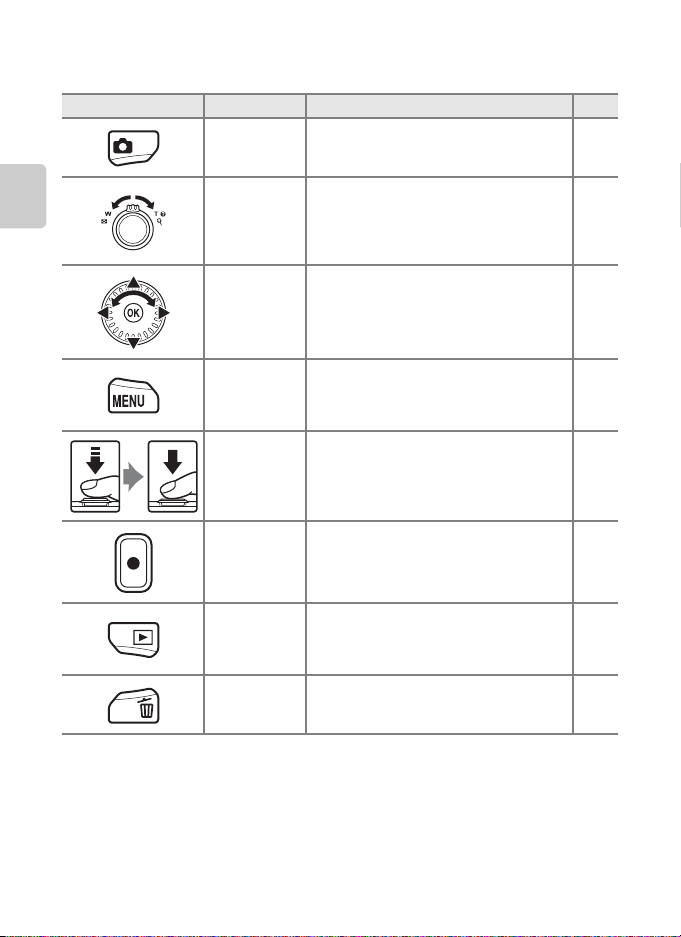
Jednotlivé části fotoaparátu
Ovládací prvky používané v expozičním režimu
Ovládací prvek Název Hlavní funkce A
Části fotoaparátu a základní operace
Tlačítko
expozičního
režimu
Ovladač zoomu
Mění expoziční režim (zobrazuje obrazovku
volby expozičního režimu).
Zvětšuje a zmenšuje snímek; otáčením
směrem k symbolu g (i) snímek přiblížíte a
zvětšíte objekt; otáčením směrem k symbolu
f (h) snímek oddálíte a zobrazíte širší
oblast.
24
27
Otočný
multifunkční
volič
Tlačítko d Zobrazuje a skrývá menu.
Tlačítko spouště
Tlačítko
záznamu
videosekvence
Tlačítko
přehrávání
Tlačítko mazání Maže poslední uložený snímek. 32
Další informace viz část „Použití otočného
multifunkčního voliče“.
Při stisknutí do poloviny (tj. tlačítko
nemačkáte dále, jakmile ucítíte odpor):
Nastavuje zaostření a expozici.
Při úplném stisknutí: Uvolní závěrku.
Spouští a zastavuje záznam videosekvence. 82
Přehrává snímky.
9, 10
10,
37,
85,
88
28
8,
30,
72,
86
4
Page 21

Jednotlivé části fotoaparátu
Ovládací prvky používané v režimu přehrávání
Ovládací prvek Název Hlavní funkce A
• Mění režim přehrávání (zobrazuje
Tlačítko
přehrávání
Ovladač zoomu
obrazovku volby režimu přehrávání).
• Když je fotoaparát vypnutý, stiskněte a
přidržte toto tlačítko, čímž fotoaparát
zapnete v režimu přehrávání.
• Při otočení na symbol g (i): Zvětší snímek.
• Při otočení na symbol f (h): Zobrazí
miniatury snímků nebo kalendářové
zobrazení.
• Upravuje hlasitost při přehrávání
zvukových poznámek a videosekvencí.
72
21,
30
31
31
73, 86,
E49
Části fotoaparátu a základní operace
Otočný
multifunkční
volič
Tlačítko
aktivace volby
Tlačítko d Zobrazuje a skrývá menu.
Tlačítko mazání Maže snímky. 32
Tlačítko
expozičního
režimu
Tlačítko spouště –
Tlačítko
záznamu
videosekvence
Další informace viz část „Použití otočného
multifunkčního voliče“.
• Přepíná z náhledu snímku nebo zobrazení
zvětšeného snímku na zobrazení
jednotlivého snímku.
• Přidává snímky do alb nebo odstraňuje
snímky z alb.
• Přehrává videosekvence.
Vrátí fotoaparát do expozičního režimu.
9, 10
31
72
86
10,
73,
88
–
–
5
Page 22
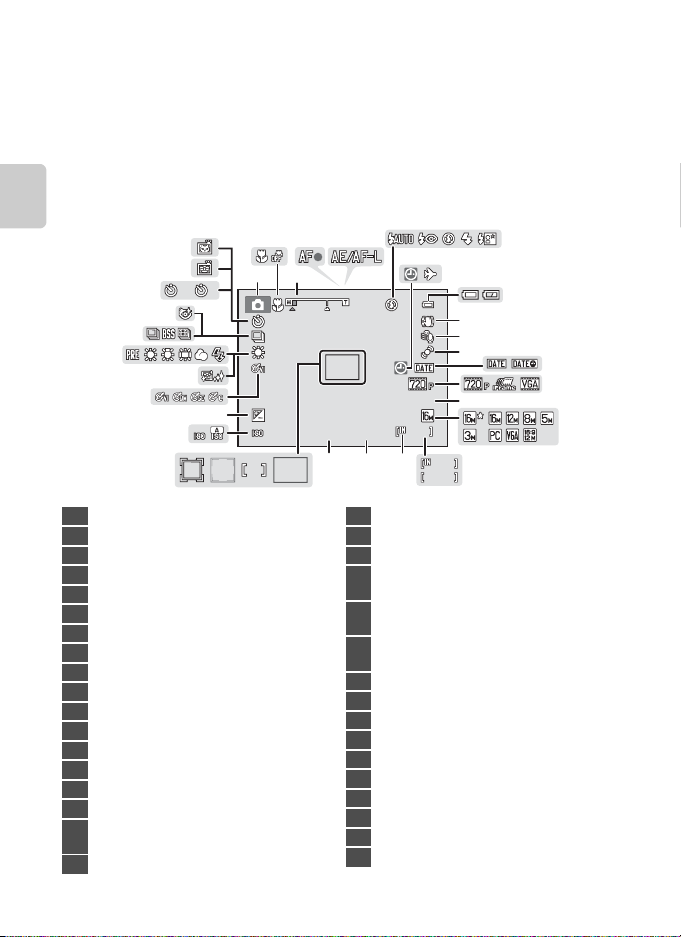
Jednotlivé části fotoaparátu
9 99
1 60 0
F 3.2
+1.0
1 /2 5 0
2 9m 0 s
10
10102
9 99
9 99 9
Monitor
• Informace, které se zobrazují na monitoru při fotografování a přehrávání, se mění
podle nastavení fotoaparátu a používání.
Ve výchozím nastavení se informace zobrazují při prvním zapnutí fotoaparátu a při
jeho používání; po několika sekundách se zobrazení vždy vypne (když je položka
Nastavení monitoru (A 88) ➝ Info o snímku nastavena na Automatické info).
Expoziční režim
Části fotoaparátu a základní operace
34
33
32
2
31
30
29
28
27
26
25
1 Expoziční režim............................................ 24, 25
2 Režim makro.......................................................... 59
3 Indikátor zoomu.......................................... 27, 59
4 Indikace zaostření............................................... 28
5 Kontrolka AE/AF-L ........................................ E2
6 Režim blesku.......................................................... 56
7
Indikace nenastaveného data
8 Symbol cílového místa cesty....................... 88
9 Indikace stavu baterie...................................... 20
10 Symbol redukce vibrací .................................. 88
11 Redukce hluku větru......................................... 85
12 Symbol detekce pohybu ............................... 89
13 Vkopírování data ................................................. 88
14 Možnosti videa..................................................... 85
15 Délka videosekvence........................................ 82
16 Režim obrazu ........................................................ 63
Počet zbývajících snímků
17
(statické snímky).................................................. 20
18 Indikace interní paměti ................................... 20
.......23, 88, E79
6
2
1 3
10
+1.0
1600
21222324
4
5
F3.2
1/250
1920
19 Clonové číslo .........................................................28
20 Čas závěrky..............................................................28
21 Zaostřovací pole (auto) ........................... 28, 37
22
23
24
25 Citlivost ISO.............................................................37
26 Hodnota korekce expozice ...........................60
27 Nastavení barev ...................................................37
28 Změkčení pleti ......................................................50
29 Režim vyvážení bílé barvy.............................. 37
30 Sériové snímání ....................................................37
31 Symbol Kontrola mrknutí............................... 50
32 Indikace samospouště .....................................58
33 Samospoušť detekující úsměv...................50
34
8
7
10
11
12
29m 0s
18 17
Zaostřovací pole (pro manuálně
nebo střed).............................................................. 37
Zaostřovací pole (detekce obličeje,
detekce zvířete).................................... 37, 46, 49
Zaostřovací pole
(režim sledování objektu) ...................... 37, 51
Automatický portrét domácích zvířat
999
999
9999
15
6
9
13
14
16
........46
Page 23
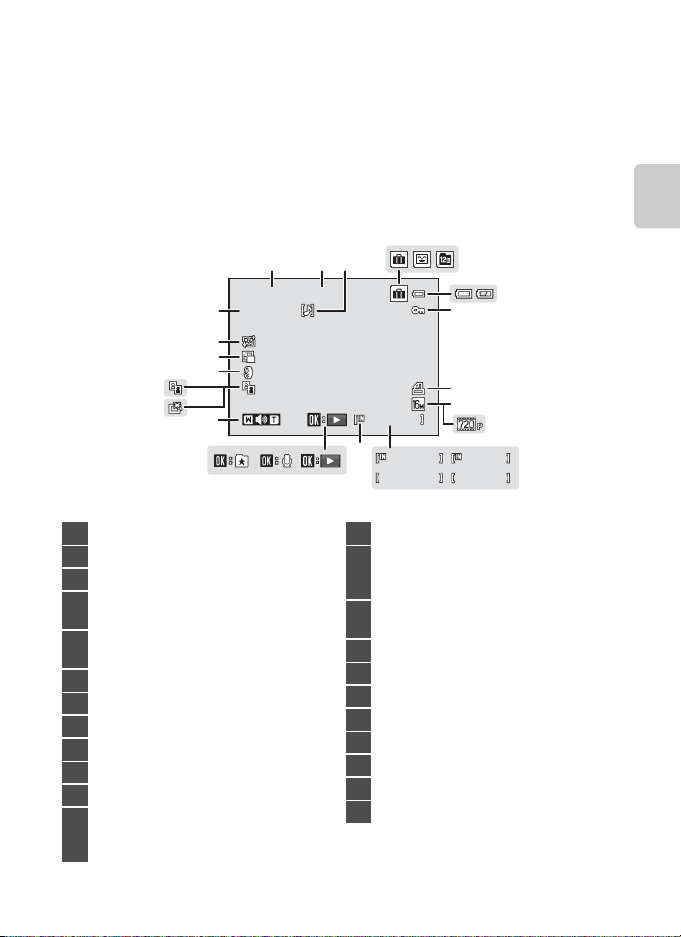
Režim přehrávání
1 m 0 s
9 99 / 9 9 9
1 m 0 s
9 99 9 / 99 9 9
9 99 9 . J P G
9 99 / 9 9 9
1 5/ 1 1/ 20 11 12 :0 0
19
18
1 2
15/11/2011 12:00
9999. JPG
23
22
21
20
17
1516
14
3
13
56
4
999/ 999
999/ 999
9999/9999
Jednotlivé části fotoaparátu
7
8
9
10
11
12
1m 0s
1m 0s
ba
Části fotoaparátu a základní operace
1 Datum záznamu.................................................. 22
2 Čas záznamu.......................................................... 22
3
Indikátor zvukové poznámky
Symbol alba v režimu oblíbených
4
snímků..........................................................72, E4
Symbol kategorie v režimu
5
automatického třídění........................72, E7
6 Symbol zobrazení podle data........72, E9
7 Indikace stavu baterie...................................... 20
8 Symbol ochrany snímků ................................ 73
9 Symbol tiskové objednávky .........................73
10 Režim obrazu ........................................................ 63
11 Možnosti videa..................................................... 85
(a) Číslo aktuálního snímku/
12
celkový počet snímků............................. 30
(b) Délka videosekvence ..............................86
........73, E49
13 Indikace interní paměti ...................................30
Indikace přehrávání videosekvence........86
Vodítko pro přehrání zvukové
14
poznámky ............................................... 73, E49
Vodítko pro záznam zvukové
15
poznámky ............................................... 73, E49
16 Přidat do průvodce albem .................9, E4
17 Indikace hlasitosti....................... 73, 86, E49
18 Symbol pro rychlé vylepšení........................73
19 Symbol D-Lighting.............................................73
20 Symbol filtrových efektů.................................73
21 Symbol pro malý snímek................................73
22 Symbol změkčení pleti ....................................73
23 Číslo a typ souboru ................................... E77
7
Page 24

Základní ovládání
7 60
2 9m 0s
4 / 4
1 5/ 1 1/ 2 0 11 1 5 :3 0
0 00 4 . J P G
Přepínání mezi expozičním režimem a režimem přehrávání
Fotoaparát má dva režimy: expoziční režim, který se používá pro fotografování, a režim
přehrávání, který se používá k prohlížení snímků.
Chcete-li přepnout do režimu přehrávání, stiskněte tlačítko c (přehrávání).
Chcete-li přepnout do expozičního režimu, stiskněte tlačítko A (expoziční režim).
• Když používáte režim přehrávání, můžete na expoziční režim přepnout také
stisknutím tlačítka spouště nebo tlačítka b (e záznam videosekvence).
Části fotoaparátu a základní operace
Expoziční režim
29m 0s
760
Režim Auto
Režim přehrávání
15/11/2011 15:30
0004. JPG
Přehrát
Menu expozičních režimů Menu volitelných režimů
přehrávání
• Jestliže stisknete tlačítko A (expoziční režim) v expozičním režimu, zobrazí se menu
expozičních režimů, z něhož můžete vybrat některý z dostupných expozičních
režimů (A 25).
• Jestliže stisknete tlačítko c (přehrávání) v režimu přehrávání, zobrazí se menu
výběru režimu přehrávání, z něhož můžete vybrat některý z dostupných režimů
přehrávání (A 72).
4/ 4
8
Page 25
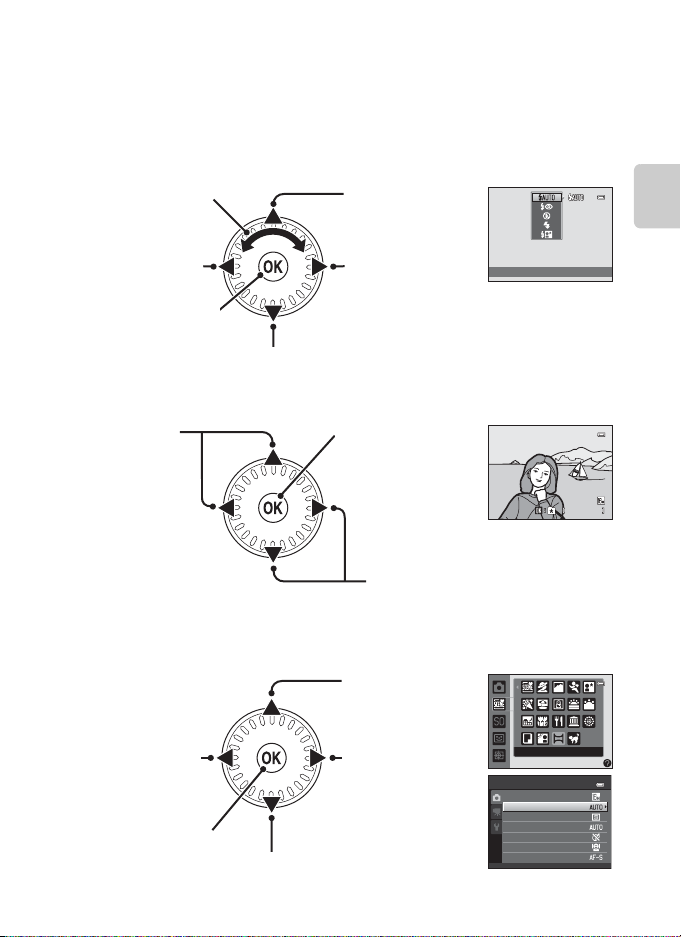
Použití otočného multifunkčního voliče
4/ 4
15 / 1 1/ 2 01 1 1 5 :3 0
00 0 4 . J PG
Otočte otočným multifunkčním voličem, stiskněte jeho horní (H), spodní (I), levou
(J) či pravou část (K) nebo stiskněte tlačítko k.
•
Otočný multifunkční volič je v tomto návodu někdy označován jako „multifunkční volič“.
V expozičním režimu
Otočením vyberete položku.*
Zobrazuje menu
n (samospoušť) (A 58).
Potvrzuje aktuální
volbu.
Zobrazuje menu p (režim makro) (A 59).
* Položky můžete zvolit také stisknutím horní nebo spodní části otočného multifunkčního voliče.
V režimu přehrávání
Vybírá předchozí
snímek; když je snímek
zvětšen, posouvá
zobrazenou část
1
(A 31).
1
Předchozí nebo následující snímky můžete také zvolit otočením otočného multifunkčního voliče.
2
Když jsou zobrazeny náhledy snímků nebo zvětšený snímek, tímto tlačítkem přepnete fotoaparát
na zobrazení jednotlivého snímku.
Když je zobrazeno menu
Vybírá položku nalevo,
vrací na předchozí
obrazovku.
Potvrzuje aktuální
volbu (zobrazí se další
obrazovka).
Vybírá položku dole.*
* Položky lze také vybrat otočením otočného multifunkčního voliče.
Zobrazuje menu
m (režim blesku)
(A 56).
Zobrazuje průvodce
o (korekce expozice)
(A 60).
Přidává snímek do alba
A
72), odstraňuje snímky
(
z alba (
A
72), přehrává
A
videosekvence (
86).
Vybírá následující snímek;
když je snímek zvětšen,
posouvá zobrazenou část
1
A
31).
(
Vybírá položku
nahoře.*
Vybírá položku
napravo, přechází na
následující obrazovku
(použije se aktuální
volba).
2
Základní ovládání
Auto
15/11/2011 15:30
0004. JPG
4/ 4
Panoráma s asistencí
Menu fotografování
Režim obrazu
Vyvážení bílé barvy
Sériové snímání
Citlivost ISO
Nastavení barev
Režim činnosti AF polí
Režim autofokusu
Části fotoaparátu a základní operace
9
Page 26

Základní ovládání
7 60
2 9m 0s
4 / 4
1 5/ 1 1/ 2 0 11 1 5 :3 0
0 00 4 . J P G
Použití menu (tlačítko d)
Stisknutím tlačítka d, když je zobrazena obrazovka fotografování nebo přehrávání,
zobrazíte menu pro aktuální režim. V zobrazeném menu můžete měnit různá nastavení.
Expoziční režim Režim přehrávání
15/11/2011 15:30
0004. JPG
Části fotoaparátu a základní operace
Menu fotografování
Režim obrazu
Vyvážení bílé barvy
Sériové snímání
Citlivost ISO
Nastavení barev
Režim činnosti AF polí
Režim autofokusu
Záložka A:
Zobrazuje nastavení, která lze změnit pro
aktuální expoziční režim (A 24). Zobrazený
symbol se bude lišit podle aktuálního
expozičního režimu.
29m 0s
760
Záložka D:
Zobrazí nastavení záznamu videosekvencí.
Záložka z:
Zobrazuje menu nastavení, v němž můžete
změnit některá obecná nastavení.
C Když záložky nejsou zobrazeny
Jestliže stisknete tlačítko d a zobrazí se obrazovka, na které můžete
změnit režim obrazu, stiskněte otočný multifunkční volič J pro
zobrazení záložek.
10
4/ 4
Menu přehrávání
ZáložkyZáložky
Záložka c:
Zobrazuje nastavení, která lze změnit pro
aktuální režim přehrávání (A 72).
Zobrazený symbol se bude lišit podle
aktuálního režimu přehrávání.
Rychlé vylepšení
D-Lighting
Změkčení pleti
Filtrové efekty
Tisková objednávka
Prezentace
Ochrana
Záložka z:
Zobrazuje menu nastavení, v němž můžete
změnit některá obecná nastavení.
Režim obrazu
4608×3456
4608×3456
4000×3000
3264×2448
2592×1944
2048×1536
1024×768
Page 27
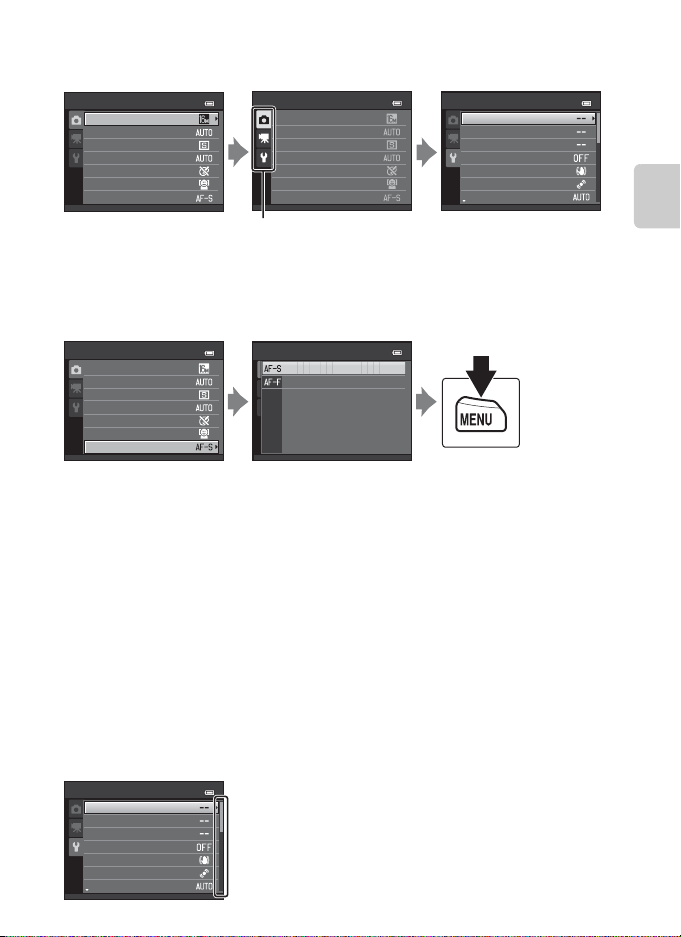
Přepínání mezi záložkami
Menu fotografování
Režim obrazu
Vyvážení bílé barvy
Sériové snímání
Citlivost ISO
Nastavení barev
Režim činnosti AF polí
Režim autofokusu
Stisknutím otočného
multifunkčního voliče
J záložku vyberete.
Výběr položek menu
Menu fotografování
Režim obrazu
Vyvážení bílé barvy
Sériové snímání
Citlivost ISO
Nastavení barev
Režim činnosti AF polí
Režim autofokusu
Stisknutím otočného
multifunkčního voliče
H nebo I vyberte
požadovanou položku a poté
stiskněte tlačítko K nebo k.
Položky lze také vybrat
otočením otočného
multifunkčního voliče.
Menu fotografování
Režim obrazu
Vyvážení bílé barvy
Sériové snímání
Citlivost ISO
Nastavení barev
Režim činnosti AF polí
Režim autofokusu
Zvolte záložku stisknutím
otočného multifunkčního voliče
H
nebo I a výběr potvrďte
stisknutím tlačítka
Režim autofokusu
Jednorázový AF
Nepřetržitý AF
k
nebo K.
Stisknutím tlačítka H nebo
I vyberte požadovanou
položku a poté stiskněte
tlačítko k.
Základní ovládání
Nastavení
Uvítací obrazovka
Časové pásmo a datum
Nastavení monitoru
Vkopírování data
Redukce vibrací
Detekce pohybu
Pomoc. světlo AF
Zobrazí se vybrané menu.
Jakmile dokončíte
změnu nastavení,
stisknutím tlačítka
d opusťte menu.
Části fotoaparátu a základní operace
C Zobrazí se v případech, kdy menu obsahuje dvě a více stránek
Nastavení
Uvítací obrazovka
Časové pásmo a datum
Nastavení monitoru
Vkopírování data
Redukce vibrací
Detekce pohybu
Pomoc. světlo AF
Zobrazí se jezdec indikující polohu stránky.
11
Page 28
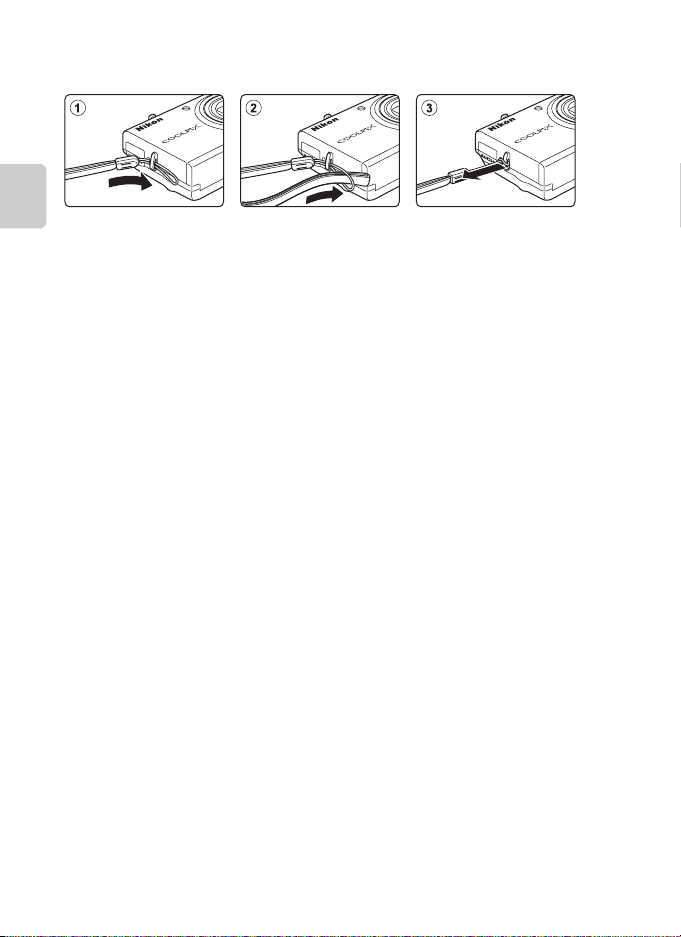
Základní ovládání
Připevnění poutka fotoaparátu
Části fotoaparátu a základní operace
12
Page 29
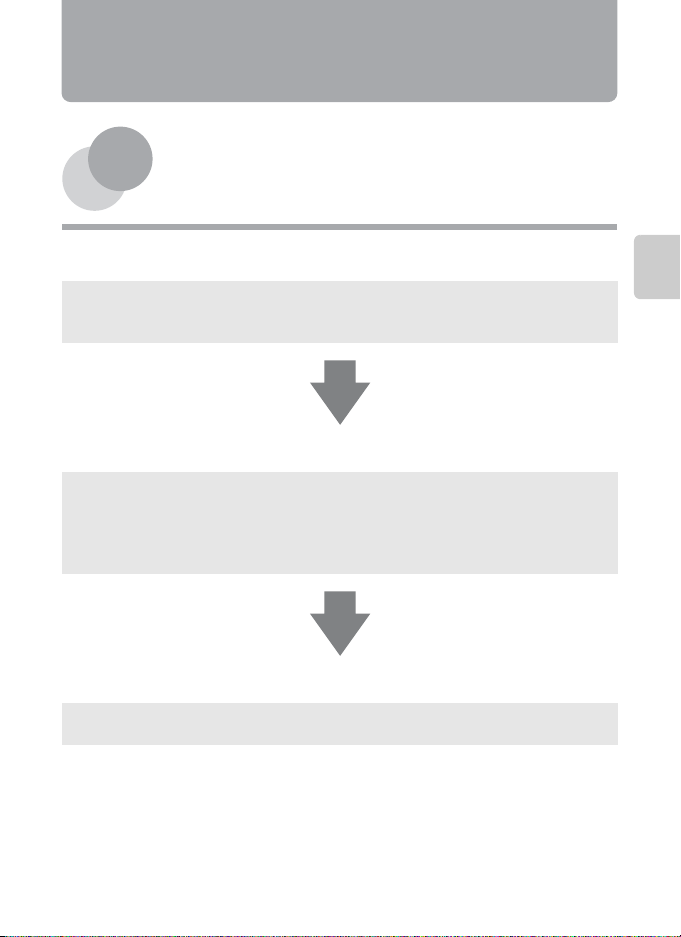
Základy fotografování a přehrávání
Příprava
Příprava 1 Vložte baterii ..............................................................................................................14
Příprava 2 Baterii nabijte.............................................................................................................16
Příprava 3 Vložte paměťovou kartu ........................................................................................18
Fotografování
Krok 1 Zapnutí fotoaparátu .......................................................................................................20
Nastavení jazyka, data a času (První použití po zakoupení).........................................22
Krok 2 Volba expozičního režimu............................................................................................24
Krok 3 Vytvoření kompozice snímku......................................................................................26
Krok 4 Zaostření a exponování.................................................................................................28
Přehrávání
Krok 5 Přehrávání snímků...........................................................................................................30
Krok 6 Vymazání nežádoucích snímků..................................................................................32
Základy fotografování a přehrávání
13
Page 30
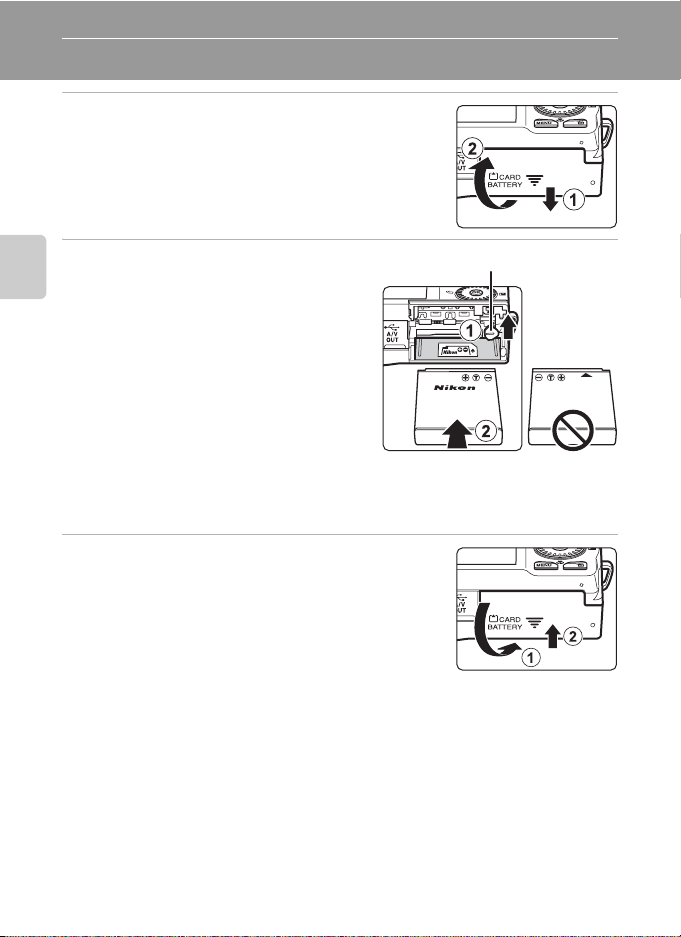
Základy fotografování a přehrávání
Příprava 1 Vložte baterii
1 Otevřete krytku prostoru pro baterii/krytku slotu
pro paměťovou kartu.
2 Vložte dodanou baterii EN-EL12
(dobíjecí lithium-iontová baterie).
Základy fotografování a přehrávání
• Pomocí okraje baterie zatlačte na oranžovou
aretaci baterie ve směru znázorněném šipkou
(1) a baterii zcela zasuňte (2).
• Jakmile baterii vložíte správně, aretace ji
zafixuje na místě.
B Baterii vložte správně
Vložení baterie horní stranou dolů nebo převráceně můž e poškodit fotoaparát.
Zkontrolujte správnou polohu baterie.
3 Zavřete krytku prostoru pro baterii/krytku slotu
pro paměťovou kartu.
• Před prvním použitím a po vybití je nutné baterii nabít.
Další informace naleznete v části „Příprava 2 Baterii nabijte“
(A 16).
Aretace baterie
14
Page 31

Příprava 1 Vložte baterii
Vyjímání baterie
Vypněte fotoaparát a před otevřením krytky slotu pro
paměťovou kartu/prostoru pro baterie se ujistěte, že
kontrolka zapnutí přístroje a monitor jsou vypnuté.
Chcete-li vyjmout baterii, otevřete krytku prostoru pro baterii/
krytku slotu pro paměťovou kartu a zatlačte oranžovou
aretaci baterie znázorněným směrem (1). Následně můžete
baterii ručně vyjmout (2). Nevytahujte baterii zešikma.
B Pozor na vysokou teplotu
Fotoaparát, baterie a paměťová karta mohou být bezprostředně po použití fotoaparátu horké. Buďte při
vyjímání baterie a paměťové karty opatrní.
Základy fotografování a přehrávání
B Poznámky k baterii
Před použitím si přečtěte varování týkající se baterie na straně vii a v části „Baterie“ (F4) a dodržujte je.
15
Page 32

Příprava 2 Baterii nabijte
1 Připravte dodaný síťový zdroj/nabíječku EH-69P.
Pokud byl s fotoaparátem dodán zásuvkový adaptér*, připojte jej ke
konektoru na síťovém zdroji/nabíječce. Zatlačte zásuvkový adaptér,
dokud nebude pevně na místě. Jakmile je adaptér připojen, násilným
odpojením zásuvkového adaptéru může dojít k poškození produktu.
* Tvar zásuvkového adaptéru se liší v závislosti na zemi nebo oblasti, ve
které byl fotoaparát zakoupen.
Základy fotografování a přehrávání
Síťový zdroj/nabíječka je v Argentině, Brazílii a Koreji dodávána se
zásuvkovým adaptérem.
2 Fotoaparát s vloženou baterií připojte k síť ovému zdroji/nabíječce, v
pořadí 1 až 3.
• Fotoaparát nechte vypnutý.
• Při připojování kabelu se ujistěte, zda je konektor fotoaparátu správně orientován. Při
připojování kabelu k fotoaparátu nepoužívejte nadměrnou sílu. Při odpojování kabelu
nevytahujte konektor šikmo.
Kontrolka nabíjení
Elektrická zásuvka
USB kabel UC-E6 (součást balení)
• Kontrolka nabíjení pomalu zeleně bliká a oznamuje, že se nabíjí baterie.
• Nabití úplně vybité baterie trvá přibližně 3 hodiny a 20 minut.
• Až bude baterie zcela nabita, kontrolka nabíjení zhasne.
• Další informace naleznete v části „Kontrolka nabíjení“ (A 17).
3 Odpojte síťový zdroj/nabíječku z elektrické zásuvky, poté odpojte USB
kabel.
• Pokud je fotoaparát připojen k elektrické zásuvce pomocí síť ového zdroje/nabíječky,
fotoaparát nelze zapnout.
16
Page 33

Kontrolka nabíjení
Stav Popis
Pomalu bliká (zeleně) Baterie se nabíjí.
Vypnuto
Rychle bliká (zeleně)
Baterie se nenabíjí. Když se nabíjení dokončí, kontrolka nabíjení přestane
blikat a zhasne.
• Okolní teplota není vhodná k nabíjení. Nabíjejte baterii při pokojové
teplotě 5 °C až 35 °C.
• Kabel USB nebo síť ový zdroj/nabíječka není správně připojen nebo
vznikl problém s baterií. Odpojte kabel USB nebo odpojte síťový zdroj/
nabíječku a znovu jej správně připojte, případně vyměňte baterii.
Příprava 2 Baterii nabijte
Základy fotografování a přehrávání
B Poznámky k síťovému zdroji/nabíječce
Před použitím si přečtěte varování týkající se síťového zdroje/nabíječky EH-69P na straně vii a v části „Síť ový
zdroj/nabíječka“ (F5) a dodržujte je.
C Nabíjení pomocí počítače nebo nabíječky baterií
• Dobíjecí lithium-iontovou baterii EN-EL12 můžete také nabíjet připojením fotoaparátu k počítači (A 74,
E69).
• K nabití baterie EN-EL12 bez použití fotoaparátu můžete použít nabíječku baterií MH-65 (dodává se zvlášť;
E78).
C Poznámky k síťovému zdroji
• Pokud používáte síťový zdroj EH-62F (dodává se samostatně; E78), fotoaparát je napájen z elektrické
zásuvky a lze s ním fotografovat a přehrávat snímky.
• Nikdy nepoužívejte jinou značku nebo model síťového zdroje než EH-62F. Při nedodržení tohoto
upozornění může dojít k přehřátí nebo poškození fotoaparátu.
17
Page 34

Příprava 3 Vložte paměťovou kartu
1 Ujistěte se, že kontrola zapnutí přístroje nesvítí a
monitor je vypnutý, a otevřete krytku prostoru
pro baterii a krytku slotu pro paměťovou kartu.
• Před otevřením krytky nezapomeňte fotoaparát vypnout.
2 Vložte paměťovou kartu.
• Paměť ovou kartu zasuňte správně do slotu tak,
Základy fotografování a přehrávání
aby zapadla do určené polohy.
Slot pro paměťovou kartu
B Vkládání paměťové karty
Vložení paměťové karty nesprávným způsobem
může způsobit poškození fotoaparátu a paměťové
karty. Zkontrolujte správnou polohu paměťové karty.
3 Zavřete krytku prostoru pro baterii/
krytku slotu pro paměťovou kartu.
B Formátování paměťových karet
• Když do fotoaparátu poprvé vložíte paměťovou kartu, která byla použita v jiném zařízení, naformátujte ji
pomocí fotoaparátu.
• Naformátováním karty natrvalo odstraníte všechna data uložená na paměťové kartě.
Jestliže na kartě máte uložena data, která si přejete uchovat, zkopírujte tato data do počítače ještě před
formátováním karty.
• Chcete-li naformátovat paměťovou kartu, vložte ji do fotoaparátu, stiskněte tlačítko d a zvolte položku
Formátovat kartu v menu nastavení (A 88).
B Poznámky k paměťovým kartám
Viz část „Paměť ové karty“ (F5) a dokumentaci dodanou k vaší paměťové kartě.
18
Page 35

Příprava 3 Vložte paměťovou kartu
Vyjímání paměťových karet
Vypněte fotoaparát a před otevřením krytky slotu pro
paměťovou kartu/prostoru pro baterie se ujistěte, že kontrolka
zapnutí přístroje a monitor jsou vypnuté.
Jemně zatlačte paměťovou kartu do fotoaparátu (1) – po
uvolnění se trochu vysune, takže ji budete moci vyjmout (2).
Nevytahujte baterii zešikma.
B Pozor na vysokou teplotu
Fotoaparát, baterie a paměťová karta mohou být bezprostředně po použití fotoaparátu horké. Buďte při
vyjímání baterie a paměťové karty opatrní.
Interní paměť a paměťové karty
Data ve fotoaparátu, tj. snímky nebo videosekvence, lze ukládat do interní paměti
fotoaparátu (přibližně 74 MB) nebo na paměť ovou kartu. Chcete-li při fotografování a
přehrávání používat interní paměť, nejdříve vyjměte paměťovou kartu.
Schválené typy paměťových karet
Pro použití s tímto fotoaparátem byly testovány a schváleny následující paměť ové karty
Secure Digital (SD).
• Pro záznam videosekvencí se doporučují paměťové karty SD s rychlostní
klasifikací 6 nebo vyšší. Při použití paměťové karty s nižší rychlostní klasifikací se
nahrávání videosekvence může nečekaně zastavit.
Paměťová karta
SD
SanDisk 2 GB
TOSHIBA 2 GB
Panasonic 2 GB
Lexar – 4 GB, 8 GB, 16 GB, 32 GB –
1
Pokud bude paměťová karta používána ve čtečce paměťových karet nebo podobném zařízení,
ověřte, zda zařízení podporuje karty o kapacitě 2 GB.
2
Kompatibilní s SDHC.
Pokud bude paměťová karta používána ve čtečce paměťových karet nebo podobném
zařízení, ověřte, zda zařízení podporuje karty SDHC.
3
Kompatibilní s SDXC.
Pokud bude paměťová karta používána ve čtečce paměťových karet nebo podobném
zařízení, ověřte, zda zařízení podporuje karty SDXC.
• Podrobnosti o výše uv edených kartách můžete zjistit od výrobce. Při použití paměť ových karet od
jiných výrobců nemůžeme zaručit funkčnost fotoaparátu.
1
1
1
Paměťová karta SDHC
4 GB, 8 GB, 16 GB, 32 GB 64 GB
4 GB, 8 GB, 16 GB, 32 GB 64 GB
4 GB, 8 GB, 12 GB, 16 GB, 32 GB 48 GB, 64 GB
2
Paměťová karta
SDXC
3
Základy fotografování a přehrávání
19
Page 36

Krok 1 Zapnutí fotoaparátu
7 60
2 9m 0s
1 Stiskněte hlavní vypínač pro zapnutí
fotoaparátu.
• Jestliže zapínáte fotoaparát poprvé po zakoupení
část „Nastavení jazyka, data a času“ (A 22).
• Objektiv se vysune a monitor se zapne.
, viz
2 Zkontrolujte indikaci stavu baterie a počet zbývajících snímků.
Indikace stavu baterie
Základy fotografování a přehrávání
29m 0s
760
Počet zbývajících snímků
Indikace stavu baterie
Indikace Popis
b Baterie je dostatečně nabitá.
B Baterie je málo nabitá. Připravte se na její výměnu nebo nabití.
N
Baterie je vybitá.
Počet zbývajících snímků
Zobrazí se počet snímků, které lze pořídit.
• Symbol C se zobrazí, když není do fotoaparátu vložena žádná paměťová karta a snímky se
ukládají do interní paměti (přibližně 74 MB).
• Počet zbývajících snímků závisí na velikosti dostupné paměti v interní paměti nebo na
paměťové kartě a liší se také podle kvality a velikosti obrazu (zadává se v nastavení režimu
obrazu; A 64).
• Počet zbývajících snímků zobrazený na obrázcích v tomto návodu je pouze ilustrační.
Fotoaparátem nelze fotografovat. Dobijte baterii nebo ji vyměňte
za plně nabitou.
20
Page 37

Krok 1 Zapnutí fotoaparátu
760
29m 0 s
Zapnutí a vypnutí fotoaparátu
• Při zapnutí fotoaparátu se rozsvítí kontrolka zapnutí přístroje (zelená) a pak monitor
(po zapnutí monitoru kontrolka zapnutí přístroje zhasne).
• Fotoaparát vypnete stisknutím hlavního vypínače. Po vypnutí fotoaparátu zhasne
kontrolka zapnutí přístroje a vypne se monitor.
• Chcete-li fotoaparát zapnout a přepnout do režimu přehrávání, podržte stisknuté
tlačítko c (přehrávání). Objektiv se nevysune.
C Funkce pro úsporu energie (automatické vypnutí)
Jestliže nejsou s fotoaparátem určitou do bu prováděny žádné operace, monitor se vypne, fotoaparát přejde
do pohotovostního režimu a kontrolka zapnutí přístroje bude blikat. Pokud nebude provedena žádná
operace po dobu dalších tří minut, fotoaparát se automaticky vypne.
Pokud je fotoaparát v pohotovostním režimu, monitor se znovu zapne, pokud provedete některou z
následujících operací:
➝ Stisknete hlavní vypínač, tlačítko spouště, tlačítko A (expoziční režim), tlačítko c (přehrávání) nebo
tlačítko b (e záznam videosekvence).
Bliká
Základy fotografování a přehrávání
Neprovedeny
žádné operace
29m 0s
760
Fotoaparát vstoupí do
pohotovostního režimu.
• Dobu, po které se fotoaparát přepne do pohotovostního režimu, lze nastavit pomocí položky Automat.
vypnutí v menu nastavení (A 88).
• Při výchozím nastavení fotoaparát vstupuje do pohotovostního režimu po cca jedné minutě nečinnosti,
když je v expozičním režimu nebo režimu přehrávání.
• Jestliže používáte volitelný síťový zdroj EH-62F, fotoaparát vstoupí do pohotovostního režimu po
30 minutách.
Neprovedeny
žádné operace
3 min
Fotoaparát se
vypne.
21
Page 38

Krok 1 Zapnutí fotoaparátu
Nastavení jazyka, data a času
Při prvním zapnutí fotoaparátu se zobrazí obrazovka výběru jazyka a nastavení data a
času.
1 Stisknutím multifunkčního voliče
H nebo I vyberte požadovaný
jazyk a stiskněte tlačítko k.
2 Stisknutím tlačítka H nebo I vyberte položku
Základy fotografování a přehrávání
Ano a stiskněte tlačítko k.
• Chcete-li akci zrušit beze změny nastavení, zvolte Ne.
3 Stisknutím tlačítka J nebo
K vyberte vaše časové pásmo a
stiskněte tlačítko k.
• Další informace o letním čase naleznete v
části „Letní čas“ (A 23).
4 Stisknutím tlačítka H nebo I vyberte formát
data a stiskněte tlačítko k nebo K.
5 Stisknutím tlačítka H, I, J nebo K nastavte
datum a čas a stiskněte tlačítko k.
• Výběr položky: Stiskněte tlačítko K nebo J (přepínání
mezi položkami D, M, R, hodina a minuta).
• Upravte označenou položku: Otočte multifunkčním
voličem nebo stiskněte tlačítko H či I.
• Aktivace nastavení: Vyberte nastavení minut a stiskněte
tlačítko k nebo K.
•
Po dokončení nastavení se vysune objektiv a fotoaparát se přepne do expozičního režimu.
22
Multifunkční volič
Jazyk/Language
Zrušit
Časové pásmo a datum
Chcete zvolit časové pásmo a
nastavit datum a čas?
Ano
Ne
Zrušit
London
Casablanca
Zpět
Formát data
Rok/měsíc/den
Měsíc/den/rok
Den/měsíc/rok
Datum a čas
D
M
01
01
00
00
R
2011
Úpravy
Page 39

Krok 1 Zapnutí fotoaparátu
Letní čas
Pokud právě platí letní čas, zapněte funkci letního času
stisknutím multifunkčního voliče H při nastavování
regionu v kroku 3. Je-li aktivní funkce letního času, v horní
London
Casablanca
části monitoru se zobrazuje symbol W.
Stisknutím tlačítka I funkci letního času deaktivujete.
Zpět
C Změna nastavení jazyka, data a času
• Tyto položky můžete změnit v nastavení Jazyk/Language a Časové pásmo a datum v menu nastavení
z (A 88) .
• Funkci letního času můžete zapnout a vypnout pomocí volby Časové pásmo a datum a Časové pásmo
v menu nastavení z. Pokud je funkce zapnuta, posunou se hodiny o jednu hodinu dopředu. Pokud je
vypnuta, posunou se hodiny o jednu hodinu vzad. Při zvolení cílového místa cesty (x) se během
fotografování automaticky vypočítá časový rozdíl mezi časovou zónou cílového místa cesty a domova (w)
a zaznamená se datum a čas pořízení platný ve vybraném regionu.
• Jestliže akci ukončíte, aniž byste nastavili datum a čas, na obrazovce fotografování bude blikat symbol O.
V položce Časové pásmo a datum v menu nastavení nastavte datum a čas (A 88).
C Baterie hodin
• Hodiny fotoaparátu jsou napájeny záložní baterií, která je oddělena od hlavní baterie fotoaparátu.
• Záložní baterie se nabíjí, když do fotoaparátu vložíte hlavní baterii nebo jej připojíte k volitelné nabíječce;
po přibližně deseti hodinách nabíjení vydrží hodiny napájet několik dní.
• Jestliže se záložní baterie fotoaparátu vybije, po zapnutí fotoaparátu se zobrazí obrazovka pro nastavení
data a času. Znovu nastavte datum a čas. Další informace naleznete v části „Nastavení jazyka, data a času“,
krok 2 (A 22).
C Vkopírování fotografických dat do tištěných snímků
• Před fotografováním nastavte datum a čas.
• Datum fotografování můžete do snímků vkopírovat natrvalo už při fotografování nastavením položky
Vkopírování data v menu nastavení (A 88).
• Jestliže chcete datum fotografování tisknout, aniž byste použili nastavení Vkopírování data, tiskněte
pomocí softwaru ViewNX 2 (A 75).
Základy fotografování a přehrávání
23
Page 40

Krok 2 Volba expozičního režimu
7 60
2 9m 0s
1 Stiskněte tlačítko A.
• Zobrazí se menu expozičních režimů, v němž
můžete vybrat požadovaný expoziční režim.
2 Stisknutím tlačítka H nebo
I multifunkčního voliče vyberte
požadovaný expoziční režim.
Základy fotografování a přehrávání
• V tomto příkladu je použit režim A (auto).
Zvolte A Režim Auto.
3 Stiskněte tlačítko k.
• Fotoaparát přepne do režimu A (auto) a zobrazí se ikona
A.
• Informace o indikacích zobrazených na monitoru
naleznete v části „Expoziční režim“ (A 6) v oddíle
„Monitor“.
• Nastavení expozičního režimu se uloží při vypnutí
fotoaparátu.
Režim Auto
Multifunkční volič
29m 0s
760
24
Page 41

Krok 2 Volba expozičního režimu
Dostupné expoziční režimy
A Režim Auto A 36
Slouží k běžnému fotografování. Nastavení lze upravit v menu fotografování (A37) tak,
aby vyhovovala snímacím podmínkám a typu snímku, který chcete pořídit.
x Motivové programy A 39
Nastavení fotoaparátu jsou optimalizována podle vybraného motivového programu. Při
použití automatické volby motivových programů fotoaparát automaticky zvolí optimální
motivový program, jakmile vytvoříte kompozici snímku, čímž vám usnadní fotografování
snímků pomocí nastavení, která vyhovují danému motivu.
• Chcete-li vybrat motiv, nejdříve zobrazte menu expozičních režimů a pak stiskněte
multifunkční volič K. Zvolte požadovanou scénu stisknutím tlačítka H, I, J nebo
K a pak stiskněte tlačítko k.
D Speciální efekty A 47
Při fotografování lze na snímky aplikovat efekty. K dispozici je šest různých efektů.
• Chcete-li vybrat efekt, nejdříve zobrazte menu expozičních režimů a pak stiskněte
multifunkční volič K. Zvolte požadovaný efekt stisknutím tlačítka H, I, J nebo K a
pak stiskněte tlačítko k.
F Inteligentní portrét A 49
Když fotoaparát detekuje obličej s úsměvem, můžete fotografovat automaticky bez
stisknutí tlačítka spouště (samospoušť detekující úsměv). Můžete také použít funkci
změkčení pleti ke změkčení pleťových odstínů obličejů.
s Sledování objektu A 51
Ideální pro zaostřování na pohybující se objekty.
Základy fotografování a přehrávání
C Funkce dostupné v expozičním režimu
• K nastavení příslušných funkcí slouží multifunkční volič H (X), I (p), J (n) a K (o). Další informace
naleznete v části „Funkce, které lze nastavit multifunkčním voličem“ (A 55).
• Stisknutím tlačítka d zobrazíte menu zvoleného expozičního režimu. Informace o nastaveních
dostupných v menu pro aktuální expoziční režim viz „Fotografické funkce“ (A35).
25
Page 42

Krok 3 Vytvoření kompozice snímku
7 60
2 9m 0s
1 Držte fotoaparát ustálený.
• Prsty, vlasy, popruh fotoaparátu a jiné předměty udržujte
mimo dosah objektivu, blesku, pomocného světla AF,
mikrofonu a reproduktoru.
• Když fotografujete v orientaci na výšku, otočte fotoaparát
tak, aby byl blesk nad objektivem.
Základy fotografování a přehrávání
2 Vytvořte kompozici snímku.
• Jestliže fotoaparát detekuje lidskou tvář, označí ji pomocí
dvojitého žlutého rámečku (zaostřovací pole) (výchozí
nastavení).
• Lze detekovat až 12 obličejů. Detekuje-li fotoaparát více
než jeden obličej, označí se obličej nejblíže k fotoaparátu
dvojitým rámečkem a ostatní obličeje jednoduchým
rámečkem.
• Fotografujete-li jiné objekty než lidi nebo nejsou-li detekovány žádné obličeje, pak se
zaostřovací pole nezobrazí. Umístěte hlavní objekt poblíž středu kompozice.
29m 0s
760
C Když používáte stativ
• Ke stabilizaci fotoaparátu doporučujeme použít stativ v následujících situacích.
- Při fotografování v málo osvětleném prostředí s režimem blesku (A 57) nastaveným na W (vypnuto)
- Při přiblížení objektu
• Pokud ke stabilizaci fotoaparátu při fotografování používáte stativ, vyberte u položky Redukce vibrací
možnost Vypnuto v menu nastavení (A 88).
26
Page 43

Krok 3 Vytvoření kompozice snímku
Použití zoomu
Optický zoom aktivujete pomocí ovladače zoomu.
• Chcete-li přiblížit objekt, otočte ovladačem zoomu do
polohy g (teleobjektiv).
• Chcete-li oddálit objekt a zobrazit větší oblast, otočte
ovladačem zoomu do polohy f (širokoúhlý objektiv).
Když zapnete fotoaparát, zoom se nastaví do
maximální širokoúhlé polohy.
• Při otočení ovladače zoomu se v horní části monitoru
zobrazí indikátor zoomu.
Digitální zoom
Po dosažení největšího optického zvětšení se po otočení a přidržení tlačítka v poloze
g aktivuje digitální zoom.
Digitální zoom je schopen zvětšit objekt přibližně 4× za hranici maximálního zvětšení
optického zoomu.
Maximální optický zoom Digitální zoom aktivní
• Při použití digitálního zoomu fotoaparát zaostřuje na objekt ve středu kompozice a
zaostřovací pole se nezobrazuje.
Zmenšení snímku Zvětšení snímku
Optický
Digitální
zoom
zoom
Základy fotografování a přehrávání
C Digitální zoom a interpolace
Na rozdíl od optického zoomu používá digitální zoom k zvětšení obrazů proces digitálního zpracování
obrazu označovaný jako interpolace, jehož výsledkem je mírné zhoršení kvality obrazu dle režimu obrazu
(A 63) a zvětšení digitálním zoomem.
Interpolace je aplikována při pořizování statických snímků v polohách zoomu, které se nachází mimo polohu
V.
Je-li zoom zvětšen mimo polohu V, začne být interpolace aktivní, což oznamuje žlutá barva indikátoru
zoomu.
Symbol V se s klesající velikostí obrazu posouvá doprava, takže můžete sledovat pozici zoomu, v níž při
aktuálním nastavení režimu obrazu ještě nedochází k interpolaci.
Malá velikost obrazu
• Digitální zoom lze deaktivovat pomocí možnosti Digitální zoom v menu nastavení (A 88).
27
Page 44

Krok 4 Zaostření a exponování
F 3.2
1 /2 5 0
F 3.2
1 /2 5 0
1 Stiskněte tlačítko spouště do poloviny, tj.
stiskněte jej zlehka až do místa, kdy ucítíte
odpor.
• Při stisknutí tlačítka spouště do poloviny se na
fotoaparátu nastaví zaostření a expozice (čas závěrky a
clonové číslo). Zaostření a expozice zůstanou
zablokovány po dobu stisknutí tlačítka spouště do
poloviny.
• Je-li detekován obličej:
Fotoaparát zaostří na tvář zakomponovanou ve dvojitém
Základy fotografování a přehrávání
rámečku. Když je objekt zaostřený, dvojitý rámeček je
zelený.
• Není-li detekován obličej:
Fotoaparát používá devět zaostřovacích polí a automaticky
vybere zaostřovací pole obsahující objekt nacházející se
nejblíže k objektivu. Je-li objekt zaostřen, zaostřovací pole
nacházející se v oblasti zaostření (až devět oblastí) budou
svítit zeleně.
• Při použití digitálního zoomu fotoaparát zaostřuje na objekt ve středu kompozice a
zaostřovací pole se nezobrazuje. Jakmile fotoaparát zaostří, indikace zaostření (A 6) se
rozsvítí zeleně.
• Při stisknutí tlačítka spouště do poloviny může červeně blikat zaostřovací pole nebo indikace
zaostření. Znamená to, že fotoaparát nemůže zaostřit. Změňte výřez snímku a stiskněte
tlačítko spouště znovu do poloviny.
2 Stiskněte tlačítko spouště až na doraz.
• Závěrka bude spuštěna a snímek bude uložen na
paměťovou kartu nebo do interní paměti.
• Kdybyste tlačítko spouště stiskli příliš silně, fotoaparát by se
mohl zachvět, takže by snímek byl rozmazaný. Stiskněte
tlačítko jemně.
F 3.2
1/250
Čas závěrky Clonové
Čas závěrky Clonové
1/250
číslo
F 3.2
číslo
28
Page 45

Krok 4 Zaostření a exponování
B Poznámky k ukládání snímků
• Při ukládání snímků bliká Počet zbývajících snímků (A 20). Během ukládání snímků neotvírejte krytku
prostoru pro baterii/krytku slotu pro paměťovou kartu. Vyjmutí baterie nebo paměťové karty za těchto
okolností může vést ke ztrátě dat nebo poškození fotoaparátu nebo paměť ové karty.
• Ukládání snímku může chvíli trvat, což závisí na aktuálním nastavení nebo na snímacích podmínkách
(F11).
B Autofokus
V následujících situacích nemusí fotoaparát zaostřovat, jak byste chtěli. V ojedinělých případech nemusí být
objekt snímku zaostřen, přestože zaostřovací pole nebo indikace zaostření svítí zeleně:
• Objekt je velmi tmavý
• Scéna obsahuje objekty s velmi různými úrovněmi jasu (např. slunce za objektem, kvůli čemuž se daný
objekt jeví jako velmi tmavý).
• Mezi objektem a okolím není žádný kontrast (např. postava v bílé košili před bílou zdí)
• Několik objektů v různé vzdálenosti od fotoaparátu (např. objekt v kleci).
• Objekty s opakujícími se vzory (okenní žaluzie, budovy s více řadami oken podobných tvarů, apod.)
• Objekt se rychle pohybuje
V uvedených situacích zkuste stisknout tlačítko spouště několikrát do poloviny, a tak opakovaně zaostřit.
Můžete také zaostřit na jiný objekt umístěný ve stejné vzdálenosti od fotoaparátu, jako je aktuálně
požadovaný objekt, a použít blokaci zaostření (A 70).
B Poznámky k funkci Detekce obličeje
Další informace naleznete v části „Použití detekce obličeje“ (A 67).
C Je-li objekt blízko fotoaparátu
Pokud fotoaparát není schopen zaostřit, zkuste použít režim makro (A 59) nebo motivový program Makro
(A 43).
C Pomocné světlo AF a blesk
Pokud je fotografovaný objekt špatně osvětlen, při stisknutí tlačítka spouště do poloviny se může rozsvítit
pomocné světlo AF (A 89) a při domáčknutí tlačítka spouště až na doraz se může odpálit blesk (A 56).
C Jak nepropást příležitost ke snímku
Jestliže máte obavu, že byste mohli propást příležitost ke snímku, nemačkejte tlačítko spouště do poloviny,
ale stiskněte jej rovnou až dolů.
Základy fotografování a přehrávání
29
Page 46

Krok 5 Přehrávání snímků
4 / 4
1 5/ 1 1/ 2 0 11 1 5 :3 0
0 00 4 . J P G
1 Stiskněte tlačítko c (přehrávání).
• Když přepnete z expozičního režimu na
režim přehrávání, poslední uložený snímek
se zobrazí v režimu přehrávání
jednotlivých snímků.
Tlačítko
c (přehrávání)
2 Snímek, který chcete zobrazit, zvolte pomocí
Zobrazit předchozí snímek
multifunkčního voliče.
• Zobrazení předchozího snímku: tlačítko H nebo J
Základy fotografování a přehrávání
• Zobrazení dalšího snímku: tlačítko I nebo K
• Snímky můžete také procházet otáčením multifunkčním
voličem.
15/11/2011 15:30
0004. JPG
Číslo aktuálního snímku/
4/ 4
celkový počet snímků
• Aby bylo možné přehrát snímky uložené v interní paměti fotoaparátu, je třeba vyjmout
paměťovou kartu z fotoaparátu. Vedle čísla aktuálního snímku/celkového počtu snímků se
zobrazí symbol C.
• Chcete-li se vrátit do expozičníh o režimu, stiskněte tlačítko A, tlačítko spouště nebo tlačítko
b (e záznam videosekvence).
Zobrazit další snímek
C Zobrazování snímků
• Během načítání z paměťové karty nebo interní paměti se mohou snímky krátce zobrazit v nízkém rozlišení.
• Když v režimu přehrávání jednotlivých snímků zobrazíte snímky, v nichž byl v okamžiku fotografování
detekován obličej osoby (A 67) nebo zvířete ( A 46), mohou být snímky pro zobrazení automaticky
otočeny podle orientace detekovaného obličeje (kromě snímků pořízených sériovým snímáním).
• Orientaci snímků můžete změnit volbou Otočit snímek (A 73) v menu přehrávání.
C Další informace
• Další informace naleznete v části „Funkce dostupné v režimu přehrávání (Menu přehrávání)“ (A 73).
• Další informace naleznete v části „Výběr určitých typů snímků pro přehrávání“ (A 72).
30
Page 47

Krok 5 Přehrávání snímků
4 / 4
1 5/ 1 1/ 2 01 1 1 5 :3 0
0 00 4 . J PG
1 / 2 0
1 5/ 1 1/ 2 01 1 1 5 :3 0
0 00 1 . J PG
Změna zobrazení snímků
Zobrazení snímků v režimu přehrávání můžete změnit otočením
ovladače zoomu směrem k symbolu f (h) a g (i).
Zvětšení výřezu snímku
15/11/2011 15:30
0004. JPG
g (i)
4/ 4
Je zobrazen jednotlivý snímek.
f (h)
Snímek je zvětšen.
Vodítko zobrazené části
• Poměr zoomu můžete změnit otáčením ovladače zoomu směrem k symbolu
f (h) a g (i). Snímek lze zvětšit až 10×.
• Chcete-li prohlížet různé oblasti snímků, stiskněte multifunkční volič H, I, J nebo
K.
• Když prohlížíte snímek, který byl vytvořen s detekcí obličeje (A 67) nebo detekcí
zvířete (A 46), fotoaparát snímek zvětší v místě obličeje/zvířete detekovaného v
okamžik fotografování (kromě přehrávání série snímků). Jestliže fotoaparát při
vytváření snímků detekoval více obličejů, stisknutím tlačítka H, I, J nebo
K zobrazíte další obličej. Chcete-li přiblížit část snímku, kde nejsou žádné obličeje,
upravte poměr zvětšení a stiskněte tlačítko H, I, J nebo K.
• Snímek můžete oříznout a pak stisknutím tlačítka d uložit zobrazenou část snímku
jako samostatný soubor.
• Stisknutím tlačítka k se lze vrátit do režimu přehrávání jednotlivých snímků.
Zobrazení náhledů, kalendářní zobrazení
15/11/2011 15:30
0001. JPG
1/ 20
f (h)
g (i)
Zobrazení jednoho
snímku
•
Na obrazovce můžete zobrazit několik snímků, takže snadněji naleznete požadovaný snímek
1/ 20
Zobrazení náhledů snímků
(4, 9 a 16 snímků na obrazovce)
f (h)
g (i)
2011 11
Su M Tu W Th F Sa
Kalendářní zobrazení
• Počet zobrazených náhledů můžete změnit otočením ovladače zoomu směrem k
symbolu f (h) a g (i).
• Otočte multifunkční volič nebo stiskem tlačítka H, I, J či K vyberte snímek a pak
stisknutím tlačítka k zobrazte tento snímek v režimu přehrávání jednotlivých
snímků.
• Když je zobrazeno 16 náhledů, otočte ovladač zoomu směrem k f (h), čímž
přepnete na kalendářní zobrazení.
• V režimu kalendářního zobrazení zvolte datum otočením multifunkčního voliče nebo
stisknutím tlačítka H, I, J nebo K a pak stisknutím tlačítka k zobrazte první
snímek vytvořený v ten den.
Základy fotografování a přehrávání
1
5432
1219111810179
876
16
15
2214211320
292827
30
3
26252423
.
31
Page 48

Krok 6 Vymazání nežádoucích snímků
1 Chcete-li vymazat snímek, který je
aktuálně zobrazen na monitoru, stiskněte
tlačítko l.
2 Stisknutím multifunkčního voliče H nebo
I zvolte požadovaný způsob vymazání a
stiskněte tlačítko k.
Základy fotografování a přehrávání
• Aktuální snímek: Bude vymazán pouze aktuální snímek.
• Vymaz. vyb. snímky: Lze vybrat nebo vymazat více
snímků. Další informace naleznete v části „Ovládání okna
Vymaz. vyb. snímky“ (A 33).
• Všechny snímky: Budou vymazány všechny snímky.
• Chcete-li úpravy ukončit bez mazání, stiskněte tlačítko d.
3 Stisknutím tlačítka H nebo I zvolte položku
Ano a poté stiskněte tlačítko k.
• Vymazané snímky již nelze obnovit.
• Chcete-li vymazání zrušit, vyberte stisknutím tlačítka
H nebo I položku Ne a stiskněte tlačítko k.
Vymazat
Aktuální snímek
Vymaz. vyb. snímky
Všechny snímky
Vymazat 1 snímek?
Ano
Ne
B Poznámky k mazání
• Vymazané snímky již nelze obnovit. Před vymazáním zkopírujte důležité snímky z fotoaparátu do počítače.
• Chráněné snímky (A 73) nelze vymazat.
C Vymazání posledního snímku pořízeného v expozičním režimu
Chcete-li v expozičním režimu vymazat poslední uložený snímek, stiskněte tlačítko l.
32
Page 49

Ovládání okna Vymaz. vyb. snímky
Krok 6 Vymazání nežádoucích snímků
1 Pomocí multifunkčního voliče J nebo K zvolte
snímek, který chcete smazat, a poté stisknutím
Vymaz. vyb. snímky
tlačítka H zobrazte symbol y.
• Chcete-li výběr vrátit zpět, stisknutím tlačítka I zrušte
zobrazení symbolu y.
• Otočením ovladače zoomu (A 2) do polohy g (i)
přepnete na režim přehrávání jednotlivých snímků.
Přepnutím do polohy f (h) zobrazíte miniatury.
Zpět
ON/OFF
2 Ke všem snímkům, které chcete vymazat, přidejte symbol y a pak volbu
potvrďte stisknutím tlačítka k.
• Zobrazí se dialog pro potvrzení. Postupujte podle pokynů na monitoru.
Základy fotografování a přehrávání
C Výběr určitých typů snímků pro výmaz
V režimu oblíbených snímků, režimu automatického třídění nebo režimu zobrazení podle data ( A72)
můžete pro výmaz zvolit snímky registrované jako oblíbené, snímky určité kategorie nebo snímky vytvořené
v určité datum.
33
Page 50

34
Page 51

Fotografické funkce
76 0
29 m 0 s
76 0
29 m 0 s
76 0
29 m 0 s
V této kapitole jsou popsány všechny expoziční režimy fotoaparátu a funkce, které jsou
v jednotlivých expozičních režimech k dispozici.
Můžete vybírat expoziční režimy a upravovat nastavení podle snímacích podmínek a
druhu snímků, které chcete pořizovat.
Fotografické funkce
29m 0s
760
29m 0s
760
29m 0s
760
Inteligentní portrét
Inteligentní portrét
Režim obrazu
Změkčení pleti
Samosp. det. úsměv
Kontrola mrknutí
Auto
35
Page 52

Fotografické funkce
Režim A (auto)
Slouží k běžnému fotografování. Nastavení lze upravit v menu fotografování (A 37)
tak, aby vyhovovala snímacím podmínkám a typu snímku, který chcete pořídit.
Vstupte do expozičního režimu M tlačítko A (expoziční režim) M režim A (auto) (A 24–25)
• Způsob, jakým fotoaparát vybírá zaostřovací pole, můžete zvolit stisknutím tlačítka
d, zvolením záložky A a výběrem položky Režim činnosti AF polí (A 37).
Výchozí nastavení je Prior. ostř. na obličej.
Jestliže fotoaparát rozpozná obličej, zaostří na něj. Další informace naleznete v části
„Použití detekce obličeje“ (A 67). Jestliže fotoaparát nedetekuje žádné tváře,
automaticky zvolí zaostřovací pole (až devět polí), ve kterém je objekt nejblíže
fotoaparátu. Je-li objekt zaostřen, zaostřovací pole nacházející se v oblasti zaostření
(až devět oblastí) budou svítit zeleně.
Změna nastavení režimu A (Auto)
Fotografické funkce
• Funkce, které lze nastavit multifunkčním voličem (A 55): režim blesku (A 56),
samospoušť (A 58), režim makro (A 59) a korekce expozice (A 60)
• Funkce, které lze nastavit stisknutím tlačítka d: Možnosti dostupné v menu
automatické expozice (A 37).
C Nastavení fotoaparátu, která nelze použít najednou
Některá nastavení blesku nelze použít s ostatními funkcemi (A65).
36
Page 53

Možnosti dostupné v menu automatické expozice
Když používáte režim A (auto), lze změnit následující nastavení.
Zvolte režim A (auto) M tlačítko d M záložku A (A 10)
Menu fotografování
Režim obrazu
Vyvážení bílé barvy
Sériové snímání
Citlivost ISO
Nastavení barev
Režim činnosti AF polí
Režim autofokusu
Položka Popis
Režim obrazu
Vyvážení bílé
barvy
Sériové snímání
Citlivost ISO
Nastavení barev
Režim činnosti AF
polí
Umožňuje vám volit kombinaci velikosti obrazu a kvality obrazu
použitou při ukládání snímků (A 63).
Toto nastavení se vztahuje také na jiné režimy fotografování.
Umožňuje upravit barevné odstíny snímku tak, aby odpovídaly
tomu, co vidíte okem. Ačkoli nastavení Auto (výchozí nastavení)
lze použít ve většině snímacích podmínek, pokud nemůžete
dosáhnout požadovaných barevných odstínů, upravte vyvážení
bílé tak, aby odpovídalo vzhledu oblohy nebo zdroji světla.
• Když je vyvážení bílé nastaveno na jinou hodnotu než Auto
nebo Blesk, nastavte režim blesku (A 56) na W (vypnuto).
Umožňuje fotografovat série snímků. Je-li vybrán režim Sériové
snímání, vyfotografuje se při úplném stisknutí tlačítka spouště
série až šesti snímků s frekvencí přibližně 1,2 obr./s (je-li režim
obrazu nastaven na P). Výchozí nastavení je Jednotlivé snímky
(tj. vždy je vytvořen pouze jeden snímek).
Při vyšších citlivostech ISO lze fotografovat tmavší předměty. Dále
platí, že i snímky objektů s podobným jasem lze pořizovat při
kratších časech závěrky a snížit rozmazání způsobené chvěním
fotoaparátu a pohybem objektu. Když je citlivost ISO nastavena na
Auto (výchozí nastavení), fotoaparát nastavuje citlivost ISO
automaticky a při fotografování s vyšší citlivostí ISO se zobrazuje
symbol E.
Umožňuje vám měnit barevné odstíny snímků v době jejich
pořízení. Dostupná nastavení jsou Standardní barvy (výchozí
nastavení), Živé barvy, Černobílé, Sépiové a Kyanotypie.
Umožňuje vám zvolit, jak fotoaparát vybírá zaostřovací pole, které
se používá pro automatické zaostřování; dostupná nastavení jsou
Prior. ostř. na obličej (výchozí nastavení), Auto, Manuálně a
Střed.
Režim A (auto)
A
63
Fotografické funkce
E30
E32
E33
E34
E35
37
Page 54

Režim A (auto)
Režim autofokusu
Fotografické funkce
Položka Popis
Když je zvolen Jednorázový AF, fotoaparát zaostřuje pouze
tehdy, když je tlačítko spouště stisknuto do poloviny. Když je
zvolen Nepřetržitý AF, fotoaparát zaostřuje i tehdy, když tlačítko
spouště není stisknuto do poloviny. Možná uslyšíte, jak fotoaparát
zaostřuje.
A
E37
C Nastavení fotoaparátu, která nelze použít najednou
Některá nastavení blesku nelze použít s ostatními funkcemi (A65).
38
Page 55

Motivový program (fotografování přizpůsobené motivu)
Když zvolíte jeden z následujících motivových programů, nastavení fotoaparátu se
automaticky optimalizují podle zvoleného motivu.
Vstupte do expozičního režimu M tlačítko A (expoziční režim) M x (druhý symbol odshora*) M
K M
zvolte motiv (A24-25)
* Je zobrazen symbol posledního vybraného motivového programu. Výchozí nastavení je x (aut.
volba motiv. prog.).
x
Aut. volba motiv.
prog.
(výchozí
nastavení; A 40)
e Noční portrét
(A 41)
h Západ slunce
(A 42)
u Jídlo
(A 43)
o Protisvětlo
(A 44)
b Portrét
(A 40)
f Párty/interiér
(A 41)
i Úsvit/soumrak
(A 42)
l Muzeum
(A 44)
p Panoráma s
asistencí
(A 45)
C Jak zobrazit popis jednotlivých motivů (obrazovku nápovědy):
V okně pro volbu motivu vyberte požadovanou scénu a poté zobrazte
popis příslušného motivu otočením ovladače zoomu (A 2) do polohy
g (j). Chcete-li se vrátit k původnímu oknu, otočte ovladač zoomu
znovu do polohy g (j).
c Krajina
(A 40)
Z Pláž
(A 42)
j Noční krajina
(A 42)
m Ohňostroj
(A 44)
O Portrét domác.
zvířat
(A 46)
d Sport
(A 41)
z Sníh
(A 42)
k Makro
(A 43)
Černobílá reprodukce
n
(A 44)
Panoráma s asistencí
Fotografické funkce
Změna nastavení motivového programu
• V závislosti na motivovém programu lze k nastavení příslušných funkcí použít
multifunkční volič H (X), I (p), J (n) a K (o). Další informace naleznete v části
„Funkce, které lze nastavit multifunkčním voličem“ (A 55) and „Výchozí nastavení“
(A 61).
• Funkce, které lze nastavit stisknutím tlačítka d: Režim obrazu, který je kombinací
velikosti obrazu a kvality obrazu (A 63).
39
Page 56

Motivový program (fotografování přizpůsobené motivu)
Charakteristiky jednotlivých motivů
x Aut. volba motiv. prog.
Fotoaparát automaticky zvolí optimální motivový program, jakmile vytvoříte kompozici snímku.
e: Portrét, f: Krajina, h: Noční portrét, g: Noční krajina, i: Makro, j: Protisvětlo,
d: Jiné programy
• Jakmile fotoaparát automaticky vybere motivový program, změní se ikona expozičního režimu
zobrazená na obrazovce fotografování na ikonu aktuálně použitého motivového programu.
• Obl ast snímku, na k terou je fo toaparát z aostřen (oblast autof okusu), závisí na kompozici snímku.
Když fotoaparát rozpozná obličej, zaostří na něj.
• Fotoaparát rozpozná obličeje a zaostří na ně. Další informace naleznete v části „Použití detekce
obličeje“ (A 67). V závislosti na snímacích podmínkách nemusí fotoaparát vybrat požadovaný
motivový program. V takovém případě přepněte fotoaparát do režimu A (auto) (A 24) nebo
vyberte požadovaný motivový program manuálně.
• Nelze použít digitální zoom.
b Portrét
Tento režim použijte pro portréty.
Fotografické funkce
• Když fotoaparát rozpozná obličej, zaostří na něj (A 67).
• Fotoaparát před uložením snímků změkčí pleť ové odstíny
použitím funkce změkčení pleti (A 69).
• Pokud nejsou detekovány žádné obličeje, fotoaparát zaostří na
objekt uprostřed kompozice.
• Nelze použít digitální zoom.
c Krajina
Tento režim použijte pro pořízení živých snímků krajin a městských
panoramat.
• Při stisknutí tlačítka spouště do poloviny svítí zaostřovací pole
nebo indikace zaostření (A 6) vždy zeleně.
O: U motivových programů označených symbolem O se doporučuje používat stativ. Pokud ke
stabilizaci fotoaparátu při fotografování používáte stativ, vyberte u položky Redukce vibrací
možnost Vypnuto v menu nastavení (A 88).
40
Page 57

Motivový program (fotografování přizpůsobené motivu)
d Sport
Tento režim používejte k fotografování sportovních událostí.
Fotoaparát vytváří série statických snímků, které jasně a podrobně
zobrazují pohyb pohybujícího se objektu.
• Fotoaparát zaostří na oblast uprostřed kompozice.
• Když podržíte úplně stisknuté tlačítko spouště, pořídíte sérii
snímků. V sérii lze pořídit až šest snímků rychlostí přibližně
1,2 obr./s (když je režim obrazu nastaven na P.
• Fotoaparát zaostří i tehdy, když není tlačítko spouště stisknuté do poloviny. Možná uslyšíte, jak
fotoaparát zaostřuje.
• Zaostření, expozice a barevný odstín jsou pevně nastaveny na hodnoty určené prvním
snímkem v každé sérii.
• Frekvence sériového snímání se může lišit v závislosti na aktuálním nastavení režimu obrazu,
použité paměťové kartě a podmínkách pro pořizování snímků.
e Noční portrét
Tento režim použijte pro večerní a noční portréty, které zahrnují
pozadí. Zapne se blesk, aby osvítil fotografovaný objekt se
současným zachováním osvětlení pozadí, aby bylo dosaženo
přirozeného vyvážení mezi hlavním objektem a okolním prostředím
na pozadí.
• Když fotoaparát rozpozná obličej, zaostří na něj (A 67).
• Fotoaparát před uložením snímků změkčí pleť ové odstíny
použitím funkce změkčení pleti (A 69).
• Pokud nejsou detekovány žádné obličeje, fotoaparát zaostří na objekt uprostřed kompozice.
• Nelze použít digitální zoom.
f Párty/interiér
To je vhodné pro fotografování na večírcích. Zachytí atmosféru
světla svíček a dalších světelných zdrojů v interiéru.
• Fotoaparát zaostří na oblast uprostřed kompozice.
• Chcete-li zabránit vlivu chvění fotoaparátu, držte jej při
fotografování v tmavých podmínkách ustálený. Pokud ke
stabilizaci fotoaparátu při fotografování používáte stativ, vyberte
u položky Redukce vibrací možnost Vypnuto v menu
nastavení (A 88).
O
Fotografické funkce
41
Page 58

Motivový program (fotografování přizpůsobené motivu)
Z Pláž
Zachycuje jas objektů, jako jsou pláže a odrazy slunce na vodní
hladině.
• Fotoaparát zaostří na oblast uprostřed kompozice.
z Sníh
Zachycení jasu sněhové plochy osvětlené sluncem.
• Fotoaparát zaostří na oblast uprostřed kompozice.
h Západ slunce
Fotografické funkce
Zachovává barevné tóny při západu a východu slunce.
• Fotoaparát zaostří na oblast uprostřed kompozice.
i Úsvit/soumrak
Zachovává barevnou atmosféru slabého přirozeného světla před
východem a po západu slunce.
• Při stisknutí tlačítka spouště do poloviny svítí zaostřovací pole
nebo indikace zaostření (A 6) vždy zeleně.
j Noční krajina
Pro dosažení vynikajících nočních snímků krajin jsou použity
dlouhé časy závěrky.
• Je doporučeno použít stativ, avšak pokud fotoaparát rozpozná,
zda se používá stativ nebo zda se fotografuje z ruky, upraví
podle toho čas závěrky. Proto je možné fotografovat noční
záběry se sníženým rozmazáním i při držení fotoaparátu v ruce.
• Když v režimu Noční krajina používáte stativ, není nutné
nastavovat možnost Redukce vibrací v menu nastavení (A 88) na hodnotu Vypnuto.
• Při stisknutí tlačítka spouště do poloviny svítí zaostřovací pole nebo indikace zaostření (A 6)
vždy zeleně.
O: U motivových programů označených symbolem O se doporučuje používat stativ. Pokud ke
stabilizaci fotoaparátu při fotografování používáte stativ, vyberte u položky Redukce vibrací
možnost Vypnuto v menu nastavení (A 88).
42
O
O
O
Page 59

Motivový program (fotografování přizpůsobené motivu)
7 60
2 9m 0s
k Makro
Tento režim použijte pro fotografování květin, hmyzu a dalších
malých objektů na malou vzdálenost.
• Zapne se režim makro (A 59) a fotoaparát automaticky nastaví
zoom do pozice, která umožňuje zaostření na nejkratší
zaostřitelnou vzdálenost.
• Oblast snímku, na kterou fotoaparát zaostří (oblast autofokusu),
můžete posunout. Chcete-li oblast autofokusu posunout,
stiskněte tlačítko k a otočte multifunkční volič nebo stiskněte tlačítko H, I, J nebo K.
Chcete-li změnit nastavení kterékoli z následujících funkcí, zrušte nejprve stisknutím tlačítka
k vybrané zaostřovací pole a změňte nastavení podle potřeby.
-Režim blesku
-Samospoušť
- Korekce expozice
• Fotoaparát zaostří i tehdy, když není tlačítko spouště stisknuté do poloviny. Možná uslyšíte, jak
fotoaparát zaostřuje.
u Jídlo
Tento režim použijte při pořizování snímků s jídlem.
• Zapne se režim makro (A 59) a fotoaparát automaticky nastaví
zoom do pozice, která umožňuje zaostření na nejkratší
zaostřitelnou vzdálenost.
• Stisknutím multifunkčního voliče H a I můžete upravit
barevný odstín. Nastavení barevného odstínu je uloženo do
paměti fotoaparátu i po jeho vypnutí.
• Oblast snímku, na kterou fotoaparát zaostří (oblast autofokusu),
můžete posunout. Chcete-li oblast autofokusu posunout,
stiskněte tlačítko k a otočte multifunkční volič nebo stiskněte
tlačítko H, I, J nebo K.
Chcete-li změnit nastavení kterékoli z následujících funkcí, zrušte
nejprve stisknutím tlačítka k vybrané zaostřovací pole a změňte
nastavení podle potřeby.
-Barevný odstín
-Samospoušť
- Korekce expozice
• Fotoaparát zaostří i tehdy, když není tlačítko spouště stisknuté do poloviny. Možná uslyšíte, jak
fotoaparát zaostřuje.
29m 0s
760
Fotografické funkce
43
Page 60

Motivový program (fotografování přizpůsobené motivu)
l Muzeum
Tento program využijete na místech, kde je zakázáno
fotografování s bleskem (například v muzeích a galeriích), nebo v
případech, kdy nechcete blesk použít.
• Fotoaparát zaostří na oblast uprostřed kompozice.
• Fotoaparát zachytí při úplném stisknutí tlačítka spouště sérii až
deseti snímků a automaticky vybere a uloží ten nejostřejší
snímek (výběr nejlepšího snímku).
m Ohňostroj
Pro zachycení ohňostrojů jsou použity dlouhé časy závěrky.
• Fotoaparát zaostří na nekonečno.
• Při stisknutí tlačítka spouště do poloviny svítí zaostřovací pole
nebo indikace zaostření (A 6) vždy zeleně.
Fotografické funkce
n Černobílá reprodukce
Poskytuje kvalitní reprodukce tištěných materiálů nebo textů a
kreseb na bílém pozadí.
• Fotoaparát zaostří na oblast uprostřed kompozice.
• Použijte jej spolu s režimem makro (A 59) při fotografování
objektů, které jsou blízko fotoaparátu.
o Protisvětlo
Tento režim použijte pro objekty v protisvětle, kdy jsou rysy a
podrobnosti skryté ve stínu. Dojde k automatickému použití blesku
pro vyjasnění (osvětlení) stínů.
• Fotoaparát zaostří na oblast uprostřed kompozice.
O
O: U motivových programů označených symbolem O se doporučuje používat stativ. Pokud ke
stabilizaci fotoaparátu při fotografování používáte stativ, vyberte u položky Redukce vibrací
možnost Vypnuto v menu nastavení (A 88).
44
Page 61

Motivový program (fotografování přizpůsobené motivu)
p Panoráma s asistencí
Toto nastavení použijte k fotografování série snímků, které budou pomocí počítače spojeny do
panoramatu (E2).
• Stisknutím multifunkčního voliče H, I, J nebo K vyberte směr, kterým budete fotoaparátem
pohybovat při fotografování snímků, a stiskněte tlačítko k.
• Po pořízení prvního snímku potvrďte na obrazovce, jak má být pořízený snímek napojen na další
snímek, a exponujte další snímek. Exponujte tolik snímků, kolik budete potřebovat k dokončení
panoramatu. Chcete-li fotografování ukončit, stiskněte tlačítko k.
• Přeneste snímky do počítače a použijte k jejich sloučení do jednoho panoramatického snímku
dodaný software Panorama Maker 5 (A 76, E3).
Fotografické funkce
45
Page 62

Motivový program (fotografování přizpůsobené motivu)
7 60
2 9m 0s
O Portrét domác. zvířat
Tento režim použijte pro fotografování psů nebo koček. Když
fotoaparát detekuje obličej psa nebo kočky, zaostří na tento obličej.
Jakmile fotoaparát zaostří, automaticky uvolní závěrku, je-li ve
výchozím nastavení (aut. portrét dom. zvířat).
• Po výběru motivového programu O Portrét domác. zvířat na
obrazovce, která se zobrazí, vyberte Jednotlivé snímky nebo
Sériové snímání.
- Jednotlivé snímky: Snímky se pořizují po jednom.
- Sériové snímání: Po zaostření na obličej se vyfotografuje série tří sn ímků (s frekvencí přibližně
1,2 obr./s, když je režim obrazu nastaven na P 4608×3456). Je-li vybráno Sériové snímání,
zobrazí se na obrazovce fotografování symbol F.
• Detekuje-li fotoaparát obličej, zobrazí se okolo tohoto obličeje
dvojitý rámeček (zaostřovací pole) a po zaostření fotoaparátu
svítí dvojitý obrys rámečku zeleně.
Lze detekovat obličeje až pěti zvířat zároveň. Detekuje-li
fotoaparát více než jeden obličej, označí se největší obličej na
monitoru dvojitým rámečkem a ostatní obličeje jednoduchým
Fotografické funkce
rámečkem.
• Nejsou-li detekovány žádné zvířecí obličeje, lze snímek pořídit
stisknutím tlačítka spouště.
- Pokud nejsou detekovány žádné zvířecí obličeje, fotoaparát zaostří na objekt uprostřed
kompozice.
-Je-li vybrán režim Sériové snímání, vyfotografuje se při úplném stisknutí tlačítka spouště
série až tří snímků s frekvencí přibližně 1,2 obr./s (je-li režim obrazu nastaven na
P 4608×3456).
• Stisknutím multifunkčního voliče J (n) lze změnit nastavení samospouště.
- Aut. portrét dom. zvířat (výchozí nastavení): Fotoaparát po zaostření na detekovaný obličej
automaticky uvolní závěrku. Je-li vybráno Aut. portrét dom. zvířat, zobrazí se na obrazovce
fotografování symbol d.
- Vypnuto: Závěrka se uvolní pouze po stisknutí tlačítka spouště.
• Nelze použít digitální zoom.
• V závislosti na vzdálenosti zvířete od fotoaparátu, rychlosti pohybu zvířete, směru natočení jeho
obličeje, jasu okolního prostředí atd. se může stát, že obličej zvířete nebude detekován a s
rámečkem se zobrazí jiné objekty.
• Aut. portrét dom. zvířat se automaticky nastaví na Vypnuto v následujících situacích.
- Bylo-li spoužitím samospouště vyfotografováno pět sérií snímků
- Nezbývá-li v interní paměti nebo na paměťové kartě žádné místo
Chcete-li dále fotografovat s použitím funkce Aut. portrét dom. zvířat, stiskněte multifunkční
(n) a změňte znovu nastavení.
volič J
29m 0s
760
46
Page 63

Speciální efekty (používání efektů při fotografování)
Ul ož it
Vybr. bar vu
7 60
2 9m 0s
Při fotografování lze na snímky aplikovat efekty.
Vstupte do expozičního režimu M tlačítko A (expoziční režim) M D (třetí symbol odshora*) M
K M
vyberte nějaký efekt (A24-25)
* Je zobrazen symbol posledního vybraného efektu. Výchozí nastavení je D (změkčující filtr).
K dispozici je následujících šest efektů.
Selektivní barva
Kategorie Popis
D Změkčující filtr
(výchozí nastavení)
Nostal. sépiový efekt
E
F
Kontrastní monochrom. ef.
G High-key Dá celému snímku jasný odstín.
H Low-key Dá celému snímku tmavý odstín.
I Selektivní barva
• Fotoaparát zaostří na oblast uprostřed kompozice.
• Je-li vybrána možnost Selektivní barva, vyberte
požadovanou barvu na posuvníku otočením
multifunkčního voliče nebo stisknutím tlačítka H nebo
I.
Chcete-li změnit nastavení kterékoli z následujících
funkcí, zrušte nejprve stisknutím tlačítka k vybranou
barvu a změňte nastavení podle potřeby.
-Režim blesku (A 56)
-Samospoušť (A 58)
-Režim makro (A 59)
- Korekce expozice (A 60)
Opětovným stisknutím tlačítka k se vrátíte na
obrazovku výběru barvy.
Změkčení snímku přidáním lehkého rozmazání na celý snímek.
Přidá sépiový odstín a sníží kontrast, čímž napodobí vlastnosti starých
fotografií.
Změní snímek na černobílý a dá mu ostrý kontrast.
Vytvoří černobílý snímek, ve kterém je ponechána pouze vybraná barva.
Uložit
Uložit
Posuvník
Fotografické funkce
Vybr. barvu
Vybr. barvu
29m 0s
760
47
Page 64

Speciální efekty (používání efektů při fotografování)
Změna nastavení režimu speciálních efektů
• Funkce, které lze nastavit multifunkčním voličem (A 55): režim blesku (A 56),
samospoušť (A 58), režim makro (A 59) a korekce expozice (A 60)
• Funkce, které lze nastavit stisknutím tlačítka d: Režim obrazu, který je kombinací
velikosti obrazu a kvality obrazu (A 63).
Fotografické funkce
48
Page 65

Inteligentní portrét (fotografování usmívajících se obličejů)
F 3.2
1 /2 5 0
Když fotoaparát detekuje obličej s úsměvem, můžete fotografovat automaticky bez
stisknutí tlačítka spouště (samospoušť detekující úsměv). Můžete použít funkci
změkčení pleti ke změkčení pleťových odstínů obličejů.
Vstupte do expozičního režimu M tlačítko A (expoziční režim) M
F režim inteligentní portrét (A 24–25)
1
Bez stisknutí tlačítka spouště vytvořte kompozici
snímku a počkejte, až se osoba usměje.
• Jakmile fotoaparát detekuje obličej, zobrazí se kolem něj
dvojitý žlutý rámeček (zaostřovací pole). Jakmile fotoaparát
zaostří na daný obličej, dvojitý rámeček na chvíli zezelená a
ostření je pak zablokováno.
• Detekovány mohou být až tři obličeje. Pokud fotoaparát
detekuje více než jeden obličej, zobrazí se dvojitý rámeček
kolem obličeje, který se nachází nejblíže ke středu kompozice, a kolem ostatních obličejů se
zobrazí jednoduché rámečky.
• Pokud fotoaparát detekuje ve dvojitém rámečku usmívající se obličej, je aktivována funkce
Samosp. det. úsměv (A 50) a závěrka se automaticky spustí.
• Jakmile fotoaparát spustí závěrku, bude dále detekovat obličeje a úsměvy a znovu spustí
závěrku, jakmile detekuje úsměv.
1/250
F 3.2
2 Fotografování je ukončeno.
• Ke zrušení detekce úsměvu a ukončení fotografování lze použít libovolnou z následujících
operací.
- Vypněte fotoaparát.
-Nastavte Samosp. det. úsměv (A 50) na Vypnuto.
- Stiskněte tlačítko A a vyberte jiný expoziční režim.
B Poznámky k režimu Inteligentní portrét
• Nelze použít digitální zoom.
• Za určitých snímacích podmínek může dojít k tomu, že fotoaparát nebude schopen rozpoznat tváře nebo
detekovat úsměv.
• Další informace naleznete v části „Poznámky k funkci Detekce obličeje“ (A67).
C Automatické vypínání v režimu Samospoušť detekující úsměv
Pokud je funkce Samosp. det. úsměv nastavena na hodnotu Zapnuto, funkce automatického vypínání
(A 89) je aktivní a fotoaparát bude v případě přetrvání níže uvedených situací nebo při nečinnosti vypnut.
• Fotoaparát nerozpoznává žádné tváře.
• Fotoaparát rozpoznává tvář, ale nikoli úsměv.
C Bliká kontrolka samospouště
Při používání samospouště detekující úsměv kontrolka samospouště bliká při detekci obličeje a rychle bliká
ihned po spuštění závěrky.
C Ruční uvolnění závěrky
Závěrku lze spouštět také stisknutím tlačítka spouště. Pokud nejsou detekovány žádné obličeje, fotoaparát
zaostří na objekt uprostřed kompozice.
Fotografické funkce
49
Page 66

Inteligentní portrét (fotografování usmívajících se obličejů)
Změna nastavení režimu inteligentního portrétu
• Funkce, které lze nastavit multifunkčním voličem (A 55): režim blesku (A 56),
samospoušť (A 58) a korekce expozice (A 60)
• Funkce, které lze nastavit stisknutím tlačítka d: Možnosti dostupné v menu
inteligentního portrétu.
C Nastavení fotoaparátu, která nelze použít najednou
Některá nastavení blesku nelze použít s ostatními funkcemi (A 65).
Možnosti dostupné v menu inteligentního portrétu
Když používáte režim inteligentního portrétu F, lze změnit následující nastavení.
Vyberte režim inteligentního portrétu M tlačítko d M kartu F (A 10)
Fotografické funkce
Položka Popis A
Umožňuje vám volit kombinaci velikosti obrazu a kvality obrazu
Režim obrazu
Změkčení pleti
Samosp. det. úsměv
Kontrola mrknutí
použitou při ukládání snímků (A 63). Jestliže změníte nastav ení
režimu obrazu, nové nastavení se použije na všechny expoziční
režimy.
Povolte funkci změkčení pleti. Fotoaparát před uložením snímků
změkčí pleť ové odstíny použitím funkce změkčení pleti. Můžete
zvolit míru použitého efektu. Výchozí nastavení je Normální.
Když je zvoleno Zapnuto (výchozí nastavení), fotoaparát
detekuje obličeje osob a v okamžik detekce úsměvu
automaticky uvolní závěrku. S touto funkcí nelze použít
samospoušť.
Pokud je vybrána možnost Zapnuto, fotoaparát automaticky
spustí závěrku dvakrát při každém pořízení snímku. U každých
dvou snímků je zkontrolováno, na kterém měla osoba oči
otevřené, a ten je poté uložen.
Pokud byla vybrána možnost Zapnuto, nelze použít blesk.
Výchozí nastavení je Vypnuto.
C Nastavení fotoaparátu, která nelze použít najednou
Některá nastavení blesku nelze použít s ostatními funkcemi (A65).
50
Inteligentní portrét
Režim obrazu
Změkčení pleti
Samosp. det. úsměv
Kontrola mrknutí
63
E38
E38
E39
Page 67

Sledování objektu (zaostřování na pohybující se objekty)
Ko ne c
St ar t
F 3.2
1 /2 5 0
Tento režim používejte při zaostřování na objekt, který se při fotografování pohybuje.
Vstupte do expozičního režimu M tlačítko A (expoziční režim) M
s
režim sledování objektu (A24–25)
Jakmile zaregistrujete objekt, spustí se funkce sledování objektu a zaostřovací pole bude
automaticky sledovat daný objekt.
1 Zaregistrujte objekt.
• Při pořizování snímků osob:
Prior. sled. obličeje (A 53) lze použít k detekování
obličeje a následné automatické registraci dané osoby jako
objektu, který se má sledovat.
Jestliže se objekt nezaregistruje automaticky, zarovnejte
objekt, který chcete registrovat, s bílým rámečkem
uprostřed pole a stiskněte tlačítko k.
• Při pořizování snímků jiných objektů než osob:
Zarovnejte objekt, který chcete registrovat, s bílým
rámečkem uprostřed pole a stiskněte tlačítko k.
Jestliže byla automaticky registrována nějaké osoba v
kompozici, nastavte Prior. sled. obličeje na Vypnuto a
zaregistrujte požadovaný objekt znovu.
• Pokud fotoaparát není schopen na objekt zaostřit, rámeček
se zobrazí červeně. Změňte kompozici a zkuste objekt
registrovat znovu.
• Když je objekt zaregistrován, zobrazí se okolo něj žlutý rámeček (zaostřovací pole) a
fotoaparát jej začne sledovat.
• Chcete-li zrušit registraci objektu, stiskněte tlačítko k.
• Pokud už fotoaparát nemůže sledovat zaregistrovaný objekt, zaostřovací pole zmizí a výběr
bude zrušen. Vyberte objekt znovu.
Konec
Konec
Start
Start
2 Stiskněte tlačítko spouště a exponujte snímek.
• Fotoaparát zaostří na zaostřovací pole, když tlačítko
spouště stisknete do poloviny. Zaostřovací pole se rozsvítí
zeleně a zaostřená vzdálenost se zablokuje.
• Stisknutím tlačítka spouště až na doraz uvolníte závěrku.
F 3.2
1/250
Fotografické funkce
51
Page 68

Sledování objektu (zaostřování na pohybující se objekty)
B Poznámky k režimu Sledování objektu
• Před výběrem objektu upravte pozici zoomu, režim blesku, korekci expozice a nastavení menu.
• Sledování objektu nemusí být při určitých snímacích podmínkách možné.
• Nelze použít digitální zoom.
Změna nastavení režimu sledování objektu
• Funkce, které lze nastavit multifunkčním voličem (A 55): režim blesku (A 56) a
korekce expozice (A 60)
• Funkce, které lze nastavit stisknutím tlačítka d: Možnosti dostupné v menu
sledování objektu (A 53).
Fotografické funkce
C Nastavení fotoaparátu, která nelze použít najednou
Některá nastavení blesku nelze použít s ostatními funkcemi (A65).
52
Page 69

Sledování objektu (zaostřování na pohybující se objekty)
Možnosti dostupné v menu sledování objektu
Když používáte režim sledování objektu s, lze změnit následující nastavení.
Vyberte režim sledování objektu M tlačítko d M kartu s (A 10)
Sledování objektu
Režim obrazu
Režim autofokusu
Prior. sled. obličeje
Položka Popis A
Umožňuje vám volit kombinaci velikosti obrazu a kvality
Režim obrazu
Režim autofokusu
Prior. sled. obličeje
obrazu použitou při ukládání snímků (A 63). Jestliže
změníte nastavení režimu obrazu, nové nastavení se použije
na všechny expoziční režimy.
Pro režim sledování objektu lze nastavit Režim autofokusu
(A 38).
Pokud je nastavena hodnota Nepřetržitý AF (výchozí
nastavení), fotoaparát bude neustále zaostřovat až do
okamžiku stisknutí tlačítka spouště do poloviny, kdy se
zaostření zablokuje. Během ostření je slyšet motor objektivu.
Změny v nastavení režimu autofokusu provedené v tomto
režimu nebudou platit pro nastavení režimu autofokusu v
režimu A (auto). Nastavení režimu autofokusu použité v
režimu Sledování objektu je uloženo v paměti fotoaparátu i
po vypnutí fotoaparátu.
Pokud je vybrána možnost Zapnuto (výchozí nastavení) a
fotoaparát nalezne obličej, je automaticky zaznamenán jako
objekt, který se má sledovat, a zahájí se sledování dané osoby.
Jestliže bude automaticky zaregistrována osoba, kterou
nechcete sledovat, nebo jestliže nefotografujete osoby a v
kompozici nějaké jsou, zvolte možnost Vypnuto.
63
Fotografické funkce
E40
E40
53
Page 70

Sledování objektu (zaostřování na pohybující se objekty)
B Poznámky k funkci Priorita sledování obličeje
• Je možné sledovat pouze jeden objekt. Pokud fotoaparát detekuje více obličejů najednou, sleduje se
obličej, který je nejblíže středu rámečku.
• Pokud záběr obsahuje více obličejů, bude jejich detekce fotoaparátem a registrace jako sledovaný objekt
záviset na celé řadě faktorů včetně směru pohledu jednotlivých osob.
• V závislosti na snímacích podmínkách, například podle toho, zda objekt stojí čelem k fotoaparátu, nemusí
být obličej řádně detekován. Fotoaparát dále nemusí být schopen detekovat obličeje v následujících
situacích:
- při částečném zakrytí obličeje slunečními brýlemi nebo jinou překážkou,
- v situacích, kdy tvář zabírá příliš velkou nebo příliš malou část záběru.
• Pokud fotoaparát není schopen sledovat zaregistrovaný objekt, aktivujte sledování znovu stisknutím
tlačítka k nebo nastavte funkci Prior. sled. obličeje na hodnotu Vypnuto, vytvořte kompozici snímku
tak, aby byl objekt uprostřed rámečku, a stisknutím tlačítka k objekt znovu zaregistrujte.
C Nastavení fotoaparátu, která nelze použít najednou
Některá nastavení blesku nelze použít s ostatními funkcemi (A65).
Fotografické funkce
54
Page 71

Funkce, které lze nastavit multifunkčním voličem
K nastavení příslušných funkcí lze použít multifunkční volič H (X), I (p), J (n) a K(o).
X (režim blesku)
(samospoušť),
automatický portrét domácích zvířat
n
p (režim makro)
Dostupné funkce
Dostupné funkce se liší podle expozičního režimu, jak je patrné níže.
• Informace o výchozích nasteveních jednotlivých režimů viz část „Výchozí nastavení“
(A 61).
A (auto) Motiv
X Režim blesku (A 56) w
Samospoušť (A 58) www
n
Aut. portrét dom. zvířat
(A 46)
p Makro (A 59) ww––
o Korekce expozice (A 60) w www
1
Liší se podle motivu. Další informace naleznete v části „Výchozí nastavení“ (A 61).
2
Liší se podle nastavení v menu inteligentního portrétu. Další informace naleznete v části „Výchozí
nastavení“ (A 61).
– –––
o (korekce expozice)
Speciální
1
Režim
efekty
Inteligentní
portrét
ww2w
2
sledování
objektu
Režim
–
Fotografické funkce
55
Page 72

Funkce, které lze nastavit multifunkčním voličem
7 60
2 9m 0s
Použití blesku (režimy blesku)
Režim blesku můžete upravit podle snímacích podmínek.
1 Stiskněte tlačítko H na multifunkčním voliči
(režim blesku m).
2 Pomocí multifunkčního voliče vyberte
požadovaný režim a stiskněte tlačítko k.
• Další informace naleznete v části „Dostupné režimy blesku“
(A 57).
• Není-li nastavení do několika sekund potvrzeno stisknutím
tlačítka k, je výběr zrušen.
Fotografické funkce
• Pokud je vybrána možnost U (auto), zobrazí se symbol
D pouze na několik sekund nezávisle na nastavení
položky Nastavení monitoru (A 88).
3 Vytvořte kompozici snímaného objektu a
pořiďte snímek.
• Kontrolka blesku indikuje stav blesku, když
stisknete tlačítko spouště do poloviny.
- Svítí: Při stisknutí tlačítka spouště až na doraz
bude použit blesk.
- Bliká: Blesk se nabíjí. Fotoaparátem nelze fotografovat.
- Nesvítí: Při expozici snímku nebude použit blesk.
• Když je baterie málo nabita, monitor se vypne, aby se při nabíjení blesku šetřila energie.
Auto
29m 0s
760
C Efektivní dosah blesku
Pokud je Citlivost ISO nastavena na Auto, má blesk při maximálně širokoúhlém záběru dosah 0,5-4,6 m a při
maximálním telezoomu dosah 0,5-3,0 m.
56
Page 73

Funkce, které lze nastavit multifunkčním voličem
T
Dostupné režimy blesku
Auto
U
Při špatných světelných podmínkách se automaticky zapne blesk.
Autom. blesk s red. ef. čer. očí
V
Omezuje efekt červených očí na portrétech způsobený bleskem.
Trvale vypnutý blesk
W
Blesk se nepoužije.
Při fotografování v málo osvětleném prostředí doporučujeme použít stativ ke stabilizaci
fotoaparátu.
Doplňkový záblesk
X
Při každé expozici snímku se použije blesk. Tento režim použijte k vyjasnění stínů
(přisvícení) a osvětlení objektů v protisvětle.
Synchr. blesku s dlouhými časy
Y
Režim automatické aktivace blesku je zkombinován s dlouhým časem závěrky.
Vhodné pro večerní a noční portréty s pozadím.
Blesk osvětlí hlavní objekt snímku, pozadí snímku je v noci nebo za nízké hladiny
osvětlení zachyceno pomocí dlouhých časů závěrky.
Fotografické funkce
C Nastavení režimu blesku
• Nastavení se liší v závislosti na expozičním režimu. Další informace naleznete v části „Dostupné funkce“
(A 55) a části „Výchozí nastavení“ (A 61) .
• Některá nastavení blesku nelze použít s ostatními funkcemi (A 65).
• Nastavení režimu blesku použité v režimu A (auto) zůstane uloženo v paměti fotoaparátu i po jeho
vypnutí.
C Redukce efektu červených očí
ento fotoaparát je vybaven pokročilou redukcí efektu červených oč í (redukce efektu červených očí ve
fotoaparátu).
Pokud fotoaparát detekuje červené oči při ukládání snímku, zasažená oblast bude zpracována tak, aby byl
efekt červených očí potlačen ještě před konečným uložením snímku.
Poznámky k fotografování:
• K uložení snímků je potřeba více času než obvykle.
• Redukce efektu červených očí nemusí poskytovat očekávané výsledky ve všech situacích.
• V některých případech může být korekce efektu červených očí použita zbytečně i na jiné části snímku. V
těchto případech zvolte jiný režim blesku a obrázek vyfoťte znovu.
57
Page 74

Funkce, které lze nastavit multifunkčním voličem
F 3.2
1 /2 5 0
F 3.2
1 /2 5 0
Použití samospouště
Fotoaparát je vybaven samospouští, která uvolní závěrku deset sekund nebo dvě sekundy
po stisknutí tlačítka spouště. Samospoušť je užitečná tehdy, když chcete být součástí
pořizovaného snímku a když se chcete vyhnout efektu chvění fotoaparátu, ke kterému
dochází, když stisknete tlačítko spouště. Pokud používáte samospoušť, doporučujeme
umístit fotoaparát na stativ. Pokud ke stabilizaci fotoaparátu při fotografování používáte
stativ, vyberte u položky
Redukce vibrací
možnost
Vypnuto
v menu nastavení (A88).
1 Stiskněte tlačítko J multifunkčního voliče
(samospoušť n).
2 Pomocí multifunkčního voliče zvolte položku
Fotografické funkce
10s nebo 2s a stiskněte tlačítko k.
• 10s (deset sekund): Volba vhodná pro fotografování
důležitých událostí (např. svatba).
• 2s (dvě sekundy): Volba umožňující zabránit chvění
fotoaparátu.
• Pokud je v expozičním režimu nastavený motivový program
Portrét domác. zvířat, zobrazí se Y (automatický portrét
zvířat) (A 46). Nelze použít nastavení samospouště 10s a 2s.
• Zobrazí se zvolený režim samospouště.
• Není-li nastavení do několika sekund potvrzeno stisknutím tlačítka k, je výběr zrušen.
Samospoušť
3 Vytvořte kompozici snímku a stiskněte
tlačítko spouště do poloviny.
• Fotoaparát zaostří a nastaví expozici.
4 Stiskněte tlačítko spouště až na doraz.
•
Spustí se samospoušť a před spuštěním závěrky se
na monitoru zobrazuje počet sekund zbývajících
do expozice. Během odpočítávání časovače bliká
kontrolka samospouště. Asi jednu sekundu před
spuštěním závěrky kontrolka přestane blikat a
rozsvítí se.
• Po spuštění závěrky se samospoušť nastaví na
možnost OFF.
• Chcete-li ukončit běh samospouště ještě před
pořízením snímku, stiskněte znovu tlačítko
spouště.
58
1/250
1/250
F 3.2
F 3.2
Page 75

Funkce, které lze nastavit multifunkčním voličem
Používání režimu makro
Při použití režimu makro fotoaparát zaostřuje na objekty, které mohou být v blízkosti až
10 cm od přední části objektivu.
Tato funkce je užitečná při fotografování zblízka, např. květin a jiných malých objektů.
1 Stiskněte multifunkční volič I (režim makro p).
2 Pomocí multifunkčního voliče zvolte položku
ON a stiskněte tlačítko k.
• Zobrazí se symbol režimu makro (F).
• Není-li nastavení do několika sekund potvrzeno stisknutím
tlačítka k, je výběr zrušen.
Režim makro
3 Ovladačem zoomu nastavte poměr zoomu do
polohy, ve které F a indikace zoomu svítí
zeleně.
• Možné přiblížení k objektu při fotografování závisí na poměru zoomu.
Pokud se zoom nachází v poloze, ve které symbol F a indikace zoomu svítí zeleně,
fotoaparát je schopen zaostřit na objekty v minimální vzdálenosti 30 cm od objektivu. Když
je zoom nastaven do maximální širokoúhlé polohy (ve které je zobrazen symbol G),
fotoaparát může zaostřit na objekty, které jsou v blízkosti až 10 cm od objektivu.
Fotografické funkce
B Poznámky k použití blesku
Při fotografování na vzdálenost kratší než 50 cm nemusí být blesk schopen osvítit celý fotografovaný objekt.
C Autofokus
Když používáte režim makro v režimu A (auto), můžete zaostřovat, aniž byste stiskli tlačítko spouště do
poloviny, když nastavíte Režim autofokusu (A38) v menu fotografování (A 37) na možnost
Nepřetržitý AF.
Při používání jiných expozičních režimů se funkce Nepřetržitý AF zapne automaticky při zapnutí režimu
makro (pokud není použit motivový program Portrét domác. zvířat).
Možná uslyšíte, jak fotoaparát zaostřuje.
C Nastavení režimu makro
• V určitých expozičních režimech nelze režim makro použít. Další informace naleznete v části „Výchozí
nastavení“ (A 61).
• Nastavení režimu makro provedené v režimu A (auto) je uloženo v paměti fotoaparátu i po vypnutí
fotoaparátu a znovu se použije při příštím zapnutí režimu A (auto).
59
Page 76

Funkce, které lze nastavit multifunkčním voličem
+0.3
+0.3
7 60
2 9m 0s
Úprava jasu (Korekce expozice)
Když při fotografování upravíte korekci expozice, upravíte vlastně celkový jas snímku.
1 Stiskněte tlačítko K multifunkčního voliče
(korekce expozice o).
2 Pomocí multifunkčního voliče vyberte hodnotu
korekce.
• Chcete-li zvýšit jas snímku, použijte kladnou (+) korekci
expozice.
• Chcete-li snížit jas snímku, použijte zápornou (–) korekci
expozice.
Fotografické funkce
+0.3
+0.3
Korekce expozice
3 Stisknutím tlačítka k použijete hodnotu
korekce.
• Jestliže tlačítko k nestisknete to několika sekund,
nastavení bude použito a menu zmizí.
• Při použití jiné hodnoty korekce expozice než 0.0 se na
monitoru zobrazí hodnota s indikátorem H.
+0.3
4 Stiskněte tlačítko spouště a exponujte snímek.
• Chcete-li korekci expozice vypnout, vrať te se ke kroku 1 a změňte hodnotu na 0.0.
29m 0s
760
C Hodnota korekce expozice
Nastavení hodnoty korekce expozice použité v režimu A (auto) zůstane uloženo v paměti fotoaparátu i po jeho
vypnutí.
60
Page 77

Funkce, které lze nastavit multifunkčním voličem
Výchozí nastavení
Výchozí nastavení pro jednotlivé expoziční režimy je popsáno níže.
• Informace o motivovém programu lze nalézt na následující stránce.
Blesk
(A 56)
Samospoušť
(A 58)
Makro
(A 59)
Korekce expozice
(A 60)
A (auto) U Vypnuto Vypnuto 0.0
Speciální efekty W Vypnuto Vypnuto 0.0
Inteligentní portrét U
1
Sledování objektu U Vypnuto
1
Nelze použít, když je Kontrola mrknutí nastavena na Zapnuto.
2
Lze použít, když je Samosp. det. úsměv nastavena na Vypnuto.
3
Nastavení nelze změnit.
Vypnuto
2
3
Vypnuto
Vypnuto
3
0.0
3
0.0
• Nastavení použité v režimu A (auto) zůstane uloženo v paměti fotoaparátu i po jeho
vypnutí, kromě nastavení samospouště.
Fotografické funkce
61
Page 78

Funkce, které lze nastavit multifunkčním voličem
Výchozí nastavení pro motivový program je popsáno níže.
Blesk
(A 56)
x (A 40)
U
1
b (A 40) V Vypnuto
c (A 40)
d (A 41)
e (A 41)
f (A 41)
W
W
V
V
2
2
3
4
Z (A 42) U Vypnuto
z (A 42) U Vypnuto
2
W
2
W
2
W
Fotografické funkce
h (A 42)
i (A 42)
j (A 42)
k (A 43) W Vypnuto
u (A 43)
l (A 44)
m (A 44)
2
W
2
W
2
W
n (A 44) W Vypnuto Vypnuto 0.0
o (A 44)
2
X
p (A 45) W Vypnuto Vypnuto 0.0
O (A 46)
1
Lze zvolit U (auto) a W (vypnuto). Je-li vybrána možnost U (auto), fotoaparát automaticky
vybere optimální režim blesku pro vybraný motiv.
2
Nastavení nelze změnit.
3
Nastavení nelze změnit. Nastavení režimu blesku je pevně zastaveno na doplňkový záblesk se
synchronizací s dlouhými časy a redukcí efektu červených očí.
4
Lze použít režim synchronizace blesku s dlouhými časy závěrky a s redukcí efektu červených očí.
5
Samospoušť nelze použít. Automatický portrét domácích zvířat lze nastavit na Zapnuto nebo
2
W
Vypnuto (A 46).
Samospoušť
(A 58)
Vypnuto
Vypnuto
Vypnuto
Vypnuto
Vypnuto
Vypnuto
Vypnuto
Vypnuto
Vypnuto
2
(A 59)
Vypnuto
Vypnuto
Vypnuto
Vypnuto
Vypnuto
Vypnuto
Vypnuto
Vypnuto
Vypnuto
Vypnuto
Vypnuto
Zapnuto
Zapnuto
Makro
2
2
2
2
2
2
2
2
2
2
2
2
2
Vypnuto Vypnuto 0.0
Vypnuto
Vypnuto
5
Y
2
2
Vypnuto
2
Vypnuto
Vypnuto 0.0
Korekce expozice
(A 60)
0.0
0.0
0.0
0.0
0.0
0.0
0.0
0.0
0.0
0.0
0.0
0.0
0.0
2
0.0
0.0
B Nastavení fotoaparátu, která nelze použít najednou
Některá nastavení blesku nelze použít s ostatními funkcemi (A65).
62
Page 79

Změna velikosti obrazu (Režim obrazu)
Vstupte do expozičního režimu M tlačítko d M Menu fotografování M Režim obrazu
Pomocí nastavení Režim obrazu v expozičním režimu můžete zvolit kombinaci
velikosti obrazu a kompresního poměru, která se používá k ukládání snímků.
Vyberte režim obrazu, který je nejvhodnější pro účel použití s ohledem na kapacitu
interní paměti nebo paměťové karty. Čím vyšší je nastavení režimu obrazu, tím větší je
formát, v němž lze snímky tisknout, ale počet snímků, které lze uložit, je nižší.
Nastavení Režim obrazu (velikost a kvalita obrazu)
Režim obrazu* Popis
Q 4608×3456P
P 4608×3456
(výchozí nastavení)
I 4000×3000
R 3264×2448
L 2592×1944
M 2048×1536
N 1024×768
O 640×480
l 4608×2592
* Celkový počet snímaných pixelů a počet pixelů snímaných ve vodorovném a svislém směru.
Příklad: P 4608×3456 = přibližně 16 megapixelů, 4608 × 3456 pixelů
Kvalita snímků bude vyšší, než v případě vybrání možnosti P. Kompresní
poměr je přibližně 1:4.
Nejlepší volba pro většinu situací. Kompresní poměr je přibližně 1:8.
Velikost je menší než P, I, R nebo L, takže umožňuje uložení více
snímků. Kompresní poměr je přibližně 1:8.
Toto nastavení je vhodné pro zobrazení snímků na monitoru počítače.
Kompresní poměr je přibližně 1:8.
Toto nastavení je vhodné pro zobrazení snímků na televizní obrazovce s
poměrem stran 4:3 nebo odesílání snímků prostřednictvím e-mailu.
Kompresní poměr je přibližně 1:8.
Snímky jsou ukládány s poměrem stran 16:9. Kompresní poměr je
přibližně 1:8.
Fotografické funkce
V expozičním režimu a v režimu přehrávání se na monitoru zobrazuje symbol aktuálně
platného nastavení (A 6, 7).
C Poznámky k režimu obrazu
• Toto nastavení se vztahuje také na jiné režimy fotografování.
• Některá nastavení blesku nelze použít s ostatními funkcemi (A 65).
63
Page 80

Změna velikosti obrazu (Režim obrazu)
C Počet snímků, které lze uložit
V následující tabulce jsou uvedeny přibližné počty snímků, které lze uložit do interní paměti a na paměťovou
kartu s kapacitou 4 GB. Pamatujte na to, že vzhledem k charakteru komprese formátu JPEG se počet snímků,
které lze uložit, značně liší v závislosti na kompozici daného snímku. Navíc se toto číslo může lišit
u jednotlivých typů paměťových karet, a to dokonce i tehdy, když mají udanou stejnou kapacitu.
Režim obrazu
Q 4608×3456P 738039×29
P 4608×3456 14 760 39 × 29
I 4000×3000 18 1000 34 × 25
R 3264×2448 29 1570 28 × 21
L 2592×1944 47 2560 22 × 16
M 2048×1536 79 4230 17 × 13
N 1024×768 229 12700 9 × 7
O 640×480 445 24600 5 × 4
Fotografické funkce
l 4608×2592 18 1010 39 × 22
1
Pokud je počet zbývajících snímků 10 000 nebo vyšší, je zobrazena hodnota počtu zbývajících
snímků „9999“.
2
Velikost výtisku při výstupním rozlišení 300 dpi. Velikost výtisku lze vypočítat vydělením počtu
Interní paměť
(přibližně 74 MB)
pixelů rozlišením tiskárny (dpi) a vynásobením údajem 2,54 cm. Snímky o stejné velikosti tištěné
při vyšším rozlišení budou mít menší rozměry, než je uvedeno, a snímky tištěné při nižším rozlišení
budou mít vyšší rozměry, než je uvedeno.
Paměťová karta1
(4 GB)
Velikost výtisku2 (cm)
64
Page 81

Funkce, které nelze použít současně
Některá nastavení pro fotografování nelze použít s ostatními funkcemi.
Omezená funkce Položka Popisy
Sériové snímání (A 37)
Režim blesku
Kontrola mrknutí (A 50)
Samospoušť
Režim obrazu Sériové snímání (A 37)
Vyvážení bílé barvy Nastavení barev (A 37)
Sériové snímání Samospoušť (A 58)
Citlivost ISO Sériové snímání (A 37)
Detekce pohybu
Indikace mrknutí Sériové snímání (A 37)
Digitální zoom Sériové snímání (A 37)
Samosp. det. úsměv (A50)
Sériové snímání (A 37)
Citlivost ISO (A 37)
Když je zvoleno Sériové snímání, BSS nebo
Mozaika 16 snímků, blesk nelze použít.
Když je Kontrola mrknutí nastavena na
Zapnuto, blesk nelze použít.
Když je pro fotografování použita Samosp.
det. úsměv, samospoušť nelze použít.
Když je zvolena Mozaika 16 snímků, Režim
obrazu je pevně nastaven na L (velikost
obrazu: 2560×1920 pixelů).
Při používání funkce Černobílé, Sépiové
nebo Kyanotypie je Vyvážení bílé barvy
pevně nastaven na Auto.
Při používání samospouště je Sériové
snímání pevně nastaveno na Jednotlivé
snímky.
V případě vybrání možnosti Mozaika 16
snímků je nastavení funkce Citlivost ISO
určeno automaticky podle jasu.
Je-li vybrána možnost Mozaika 16 snímků,
funkce Detekce pohybu je deaktivována.
Když je citlivost ISO nastavena na jakékoli jiné
nastavení než Auto, Detekce pohybu není k
dispozici.
Je-li vybrána možnost Sériové snímání, BSS
nebo Mozaika 16 snímků, funkce Indikace
mrknutí je deaktivována.
Když je vybrána Mozaika 16 snímků, nelze
použít digitální zoom.
Fotografické funkce
65
Page 82

Funkce, které nelze použít současně
Omezená funkce Položka Popisy
Zvuk závěrky Sériové snímání (A 37)
Fotografické funkce
Když je zvoleno Sériové snímání, BSS nebo
Mozaika 16 snímků, zvuk závěrky není slyšet.
B Poznámky k funkci digitální zoom
• V závislosti na expozičním režimu nebo aktuálních nastavení nemusí být digitální zoom k dispozici
(E63).
• Při aktivním digitálním zoomu je zaostřený střed kompozice.
66
Page 83

Použití detekce obličeje
7 60
2 9m 0s
V následujících expozičních režimech fotoaparát používá
detekci obličeje k automatickému zaostření na obličeje.
Pokud fotoaparát detekuje více než jeden obličej, zobrazí
se dvojitý rámeček kolem obličeje, na který fotoaparát
zaostří, a kolem ostatních obličejů se zobrazí jednoduché
rámečky.
Expoziční režim
Když je Režim činnosti AF polí
(A 37) v režimu A (auto)
nastaven na Prior. ostř. na
obličej.
Je zvolen motivový program Aut.
volba motiv. prog., Portrét,
Noční portrét (A 39).
Režim Inteligentní portrét (A 49) Až 3 Obličej nejblíže ke středu záběru
* Více informací o detekci obličeje při používání režimu sledování objektu naleznete v části
„Sledování objektu (zaostřování na pohybující se objekty)“ (A 51).
Počet rozpoznávaných
obličejů
Až 12 Obličej nejblíže k fotoaparátu
Zaostřovací pole
(dvojitý rámeček)
• Když při použití režimu A (auto) stisknete tlačítko spouště do poloviny, zatímco
nejsou detekovány žádné obličeje, fotoaparát vybere zaostřovací pole (až devět polí)
obsahující objekt, který je nejblíže k fotoaparátu.
• Když je zvoleno Aut. volba motiv. prog., zaostřovací pole se změní podle toho, jaký
motiv fotoaparát zvolí.
• Pokud není při stisknutí tlačítka spouště do poloviny v motivovém programu Portrét
a Noční portrét nebo v režimu inteligentního portrétu rozpoznána žádná tvář,
fotoaparát zaostří na objekt ve středu záběru.
29m 0s
760
Fotografické funkce
B Poznámky k funkci Detekce obličeje
• Schopnost fotoaparátu detekovat obličeje závisí na mnoha faktorech včetně toho, zda je objekt otočen
čelem k fotoaparátu. Fotoaparát dále nemusí být schopen detekovat obličeje v následujících situacích:
- při částečném zakrytí obličeje slunečními brýlemi nebo jinou překážkou,
- v situacích, kdy tvář zabírá příliš velkou nebo příliš malou část záběru.
• Pokud záběr obsahuje více obličejů, bude to, které tváře fotoaparát rozpozná a který obličej fotoaparát
zaostří, záviset na celé řadě faktorů, včetně směru, kterým se dívají.
• V některých výjimečných případech, například těch popsaných v části „Autofokus“ (A 29), nemusí být
objekt zaostřen, i když dvojitý rámeček svítí zeleně. Jestliže fotoaparát nezaostřuje, změňte režim činnosti
AF polí na Manuálně nebo Střed v režimu A (auto) a zkuste fotografovat s blokováním zaostření
(A 70) tak, že zaostříte na jiný objekt, který je ve stejné vzdálenosti od fotoaparátu.
67
Page 84

Použití detekce obličeje
B Prohlížení snímků vytvořených s detekcí obličeje
• Při přehrávání fotoaparát automaticky otáčí snímky podle orientace obličejů, které byly detekovány při
fotografování (vyjma sériově pořízených snímků).
• Když otočením ovladače zoomu do polohy g (i) zvětšíte jednotlivý zobrazený snímek, snímek se zvětší
tak, že obličej detekovaný v době fotografování bude zobrazen ve středu monitoru (A 31; vyjma
prohlížení sériových snímků).
Fotografické funkce
68
Page 85

Použití změkčení pleti
Když je závěrky uvolněna při použití jednoho z následujících expozičních režimů,
fotoaparát detekuje jeden nebo více obličejů (až tři) a před uložením zpracuje snímek
tak, aby byly změkčeny pleťové tóny.
• Je vybrán motivový program Aut. volba motiv. prog. (A 40), Portrét (A 40)
nebo Noční portrét (A 41).
• Režim Inteligentní portrét (A 49)
Funkci změkčení pleti lze také použít pro již uložené snímky (A 73).
Fotografické funkce
B Poznámky k funkci změkčení pleti
• Uložení snímků může trvat déle než obvykle.
• Při určitých snímacích podmínkách se může stát, že nebude dosaženo požadovaného změkčení pleti a že
změkčení pleti bude použito na místa, kde nejsou obličeje. Jestliže nedosáhnete požadovaných výsledků,
přepněte na jiný expoziční režim a pak zkuste fotografovat znovu.
• Úroveň změkčení pleti nelze upravit, když je zvolen motivový program Portrét nebo Noční portrét.
69
Page 86

Blokace zaostření
7 60
2 9m 0s
F 3.2
1 /2 5 0
F 3.2
1 /2 5 0
Chcete-li zaostřit na objekty mimo střed, ale máte vybrán střed pro režim činnosti
zaostřovacích polí, můžete použít blokování zaostření.
Následující procedura popisuje, jak můžete použít blokování zaostření, když používáte
režim A (auto) s funkcí Režim činnosti AF polí (A 37) nastavenou na Střed.
1 Hlavní objekt snímku umístěte doprostřed
záběru.
2 Stiskněte tlačítko spouště do poloviny.
Fotografické funkce
• Zkontrolujte, jestli se zaostřovací pole zobrazuje
zeleně.
• Zaostření a expozice jsou zablokovány.
1/250
3 Stále držte tlačítko spouště stisknuté do
poloviny a změňte kompozici snímku.
• Zatímco je tlačítko spouště stisknuté do poloviny, udržujte
stejnou vzdálenost mezi fotoaparátem a objektem.
1/250
4 Stisknutím tlačítka spouště až na doraz pořiďte
snímek.
29m 0s
760
F 3.2
F 3.2
70
Page 87

Funkce přehrávání
4/ 4
15 / 11 / 20 1 1 1 5: 3 0
00 0 4. JP G
4/ 4
15 / 11 / 20 1 1 1 5: 3 0
00 0 4. JP G
Tato kapitola popisuje, jak vybírat určité typy snímků pro přehrávání, a také některé
funkce, které jsou při přehrávání snímků k dispozici.
15/11/2011 15:30
0004. JPG
15/11/2011 15:30
0004. JPG
4/ 4
4/ 4
Automatické třídění
Automatické třídění
Rychlé vylepšení
D-Lighting
Změkčení pleti
Filtrové efekty
Tisková objednávka
Prezentace
Ochrana
Funkce přehrávání
71
Page 88

Funkce přehrávání
Výběr určitých typů snímků pro přehrávání
Režim přehrávání můžete změnit podle typu snímků, které chcete zobrazit.
Dostupné režimy přehrávání
c Přehrát A 30
Přehrávají se všechny snímky. Když přepnete z expozičního režimu na režim přehrávání, je
zvolen tento režim.
h Oblíbené snímky E4
Přehrávání obrázků přidaných do alba. Než budete moci zvolit tento režim, musíte přidat
snímky do nějakého alba (A 9).
F Automatické třídění E7
Snímky se automaticky třídí do kategorií, jako jsou portréty, krajiny a videosekvence.
C Zobr. podle data E9
Přehrávají se snímky vytvořené v určité datum.
Přepínání mezi režimy přehrávání
1 Při prohlížení snímků v režimu
Funkce přehrávání
přehrávání jednotlivých snímků nebo v
režimu přehrávání náhledů snímků
stiskněte tlačítko c.
• Zobrazí se menu volitelných režimů přehrávání, z
něhož můžete vybrat některý z dostupných
režimů přehrávání.
2 Pomocí multifunkčního voliče vyberte
požadovaný režim a stiskněte tlačítko k.
• Jestliže zvolíte Přehrát, zobrazí se obrazovka přehrávání.
• Když je zvolena jiná možnost než Přehrát, zobrazí se
obrazovka pro výběr alba, kategorie nebo data snímku.
• Stisknutím tlačítka c se vrátíte do aktuálního režimu
přehrávání bez změny režimu.
Automatické třídění
3 Zvolte album, kategorii nebo datum snímku a stiskněte tlačítko k.
• h Informace o oblíbených snímcích viz E4.
• F Informace o automatickém třídění viz E7.
• C Informace o zobrazení podle data viz E9.
• Chcete-li vybrat jiné album, kategorii nebo datum snímku, opakujte postup od kroku 1.
72
Page 89

Funkce dostupné v režimu přehrávání (Menu přehrávání)
Při prohlížení snímků v režimu přehrávání jednotlivých snímků nebo režimu přehrávání
náhledů snímků můžete konfigurovat následující funkce tak, že tlačítkem d (A 10)
zobrazíte menu a pak zvolíte kartu c, kartu h, kartu F nebo kartu C.
Položka Popis A
k Rychlé
1
vylepšení
I D-Lighting
e Změkčení pleti
p Filtrové efekty
a Tisková
objednávka
2
b Prezentace
d Ochrana
f Otočit snímek
g Malý snímek
E Zvuková
poznámka
3
h Kopie
1
Snímky se upraví a uloží jako samostatné soubory. Platí zde určitá omezení (E10, E11).
Například snímky vytvořené s funkcí Režim obrazu (A 63) nastavenou na l 4608×2592 nelze
upravit a tutéž editační funkci nelze použít vícekrát.
2
Když v režimu zobrazení podle data stisknete tlačítko d na obrazovce seznamu dat (E9),
použijete stejnou funkci na všechny snímky vytvořené ve vybrané datum.
3
Tato funkce se nezobrazuje, když používáte režim Oblíbené snímky, režim Automatické třídění
nebo režim Zobrazení podle data.
Umožňuje snadné vytváření kopií s upraveným kontrastem a
sytostí barev.
Umožňuje vytvářet kopie snímků s vylepšeným celkovým jasem
1
a kontrastem a vyjasněnými podexponovanými oblastmi.
Když je tato funkce aktivována, fotoaparát detekuje obličeje na
1
snímcích a vytvoří kopii s měkčími pleť ovými odstíny.
Digitální filtrové efekty lze použít pro aplikaci různých filtrů na
snímky. Mezi typy efektů patří Změkčující filtr, Selektivní
1
barva, Filtr typu hvězda, Rybí oko, Efekt miniatury a
Malba.
Když na tiskárně tisknete snímky uložené na paměť ové kartě,
můžete použít funkci Tisková objednávka pro výběr snímků,
které se mají vytisknout, a počtů, v jakých chcete jednotlivé
snímky vytisknout.
Umožňuje zobrazit snímky uložené v interní paměti nebo na
2
paměťové kartě v automatické prezentaci.
2
Chrání vybrané snímky před nechtěným vymazáním. E46
Určuje orientaci, se kterou se budou uložené snímky zobrazovat
během přehrávání.
Vytváří malou kopii aktuálního snímku. Tato funkce je užitečná
1
pro tvorbu kopií pro webové stránky nebo e-mailové přílohy.
Umožňuje používat mikrofon fotoaparátu k záznamu zvukových
poznámek, které lze připojovat k obrázkům. Můžete také
přehrávat a mazat zvukové poznámky.
Umožňuje kopírování snímků mezi interní pamětí a paměť ovou
kartou.
E12
E13
E14
E16
E41
E45
E48
E18
E49
E51
Funkce přehrávání
73
Page 90

Připojení fotoaparátu k televizi, počítači nebo tiskárně
Snímky a videosekvence můžete lépe prohlížet, jestliže fotoaparát připojíte k televizoru,
počítači nebo tiskárně.
• Než fotoaparát připojíte k externímu zařízení, zkontrolujte, zda je baterie dostatečně
nabitá, a fotoaparát vypněte. Informace o způsobu připojení a dalších činnostech
naleznete kromě tohoto dokumentu také v dokumentaci dodané se zařízením.
Výstupní konektor USB/
audio/video
Jak otevřít krytku
konektoru.
Zobrazení snímků na televizoru E21
Snímky a videosekvence pořízené fotoaparátem lze prohlížet na televizoru.
Způsob připojení: Připojte video a audio konektor dodaného A/V kabelu
EG-CP16 ke vstupním zdířkám televizoru. Alternativně můžete také připojit
Funkce přehrávání
Zobrazení a organizování snímků v počítači A 75
Tisk snímků bez použití počítače E24
běžně dostupný kabel HDMI (typ C) ke vstupní zdířce HDMI na televizoru.
Když snímky přenesete do počítače, budete moci snímky a videosekvence
nejen prohlížet, ale také provádět jednoduché vylepšení a správu těchto
obrazových dat.
Způsob připojení: Připojte fotoaparát ke vstupní zdířce USB na počítači
pomocí dodaného USB kabelu UC-E6.
• Před připojením k počítači nainstalujte do počítače software ViewNX 2 z
dodaného instalačního disku CD-ROM ViewNX 2. Informace o použití
instalačního disku CD-ROM ViewNX 2 a přenosu snímků do počítače
naleznete na stránce
• Jestliže jsou připojena nějaká zařízení USB, která jsou napájena z počítače,
odpojte je od počítače před tím, než k němu připojíte fotoaparát.
• Připojení fotoaparátu a jiných zařízení napájených z portu USB může
způsobit poruchu fotoaparátu nebo nadměrné napájení z počítače, což by
mohlo poškodit fotoaparát nebo paměťovou kartu.
Jestliže fotoaparát připojíte k tiskárně kompatibilní se standardem PictBridge,
můžete snímky vytisknout bez použití počítače.
Způsob připojení: Připojte fotoaparát přímo ke vstupní zdířce USB na tiskárně
pomocí dodaného USB kabelu UC-E6.
Konektor připojte
rovně.
75.
Minikonektor HDMI (typ C)
Jak otevřít krytku
konektoru HDMI.
74
Page 91

Použití softwaru ViewNX 2
Software ViewNX 2 je kompletní sada programů, která umožňuje přenášet, prohlížet,
upravovat a sdílet snímky.
Program ViewNX 2 nainstalujte z dodaného instalačního disku CD-ROM ViewNX 2.
Váš nástroj pro práci se snímky
ViewNX 2™
Instalace programu ViewNX 2
• Je zapotřebí připojení k internetu.
Kompatibilní operační systémy
Windows
• Windows 7 Home Basic/Home Premium/Professional/Enterprise/Ultimate
• Windows Vista Home Basic/Home Premium/Business/Enterprise/Ultimate
(Service Pack 2)
• Windows XP Home Edition/Professional (Service Pack 3)
Mac OS
• Mac OS X (verze 10.5.8, 10.6.7)
Nejnovější informace o kompatibilitě operačních systémů naleznete na webových
stránkách společnosti Nikon.
1 Spusťte počítač a vložte instalační disk CD-ROM ViewNX 2 do jednotky
CD-ROM.
• Mac OS: Jakmile se zobrazí okno ViewNX 2, poklepejte na ikonu Welcome.
Funkce přehrávání
75
Page 92

Použití softwaru ViewNX 2
2 Jakmile vyberete jazyk v dialogovém okně pro výběr jazyka, otevře se
instalační okno.
• V případě, že požadovaný jazyk není k dispozici, klepněte na Region Selection (Volba
regionu) pro výběr jiného regionu a zvolte požadovaný jazyk (tlačítko Region Selection
(Volba regionu) není k dispozici v evropské verzi softwarových programů).
• Po klepnutí na možnost Next (Další) se zobrazí instalační okno.
3 Spusťte instalaci.
• Než nainstalujete program ViewNX 2, doporučujeme klepnout na položku Installation
Guide (Průvodce instalací) v instalačním okně a projít si nápovědu k instalaci a systémové
požadavky.
• V instalačním okně klepněte na možnost Typical Installation (Recommended) (Typická
Funkce přehrávání
instalace (doporučeno)).
4 Stáhněte software.
• Až se zobrazí obrazovka Software Download (Stažení softwaru), klepněte na možnost
I agree - Begin download (Souhlasím – spustit stahování).
• Software nainstalujte podle pokynů na obrazovce.
5 Až se zobrazí obrazovka dokončení instalace, ukončete instalační program.
• Windows: Klepněte na možnost Yes (Ano).
• Mac OS: Klepněte na možnost OK.
Nainstalován bude následující software
• ViewNX 2 (složený ze tří níže uvedených modulů):
- Nikon Transfer 2: k přenosu snímků do počítače
- ViewNX 2: k prohlížení, úpravám a tisku přenesených snímků
- Nikon Movie Editor (Úprava videosekvencí): k provádění základních úprav přenesených
videosekvencí
• Panorama Maker 5 (k vytvoření jediného panoramatického snímku ze série snímků
pořízených v motivovém programu Panoráma s asistencí)
• QuickTime (Pouze pro Windows)
6 Vyjměte instalační disk CD-ROM ViewNX 2 z jednotky CD-ROM.
76
Page 93

Použití softwaru ViewNX 2
Přenos snímků do počítače
1 Vyberte, jak budou snímky kopírovány do počítače.
Vyberte jeden z následujících postupů:
• Přímé USB připojení: Vypněte fotoaparát a ověřte, že je v něm paměť ová karta. Připojte
fotoaparát k počítači pomocí dodaného USB kabelu UC-E6. Fotoaparát se automaticky
zapne.
• Slot pro kartu SD: Pokud je váš počítač vybaven slotem pro karty SD, lze vložit kartu přímo
do slotu.
• Čtečka karet SD: Připojte čtečku karet (dostupná samostatně od jiných dodavatelů) do
počítače a vložte paměťovou kartu.
Pokud se zobrazí zpráva, která vás vybídne ke zvolení programu, vyberte program Nikon
Transfer 2.
• V systému Windows 7
Pokud se zobrazí dialog na obrázku vpravo,
vyberte program Nikon Transfer 2 pomocí níže
uvedených kroků.
1V položce Import pictures and videos
(Importovat snímky a videosekvence)
klepněte na položku Change program
(Změnit program). Zobrazí se dialog pro
výběr programů; vyberte Import File using
Nikon Transfer 2 (Importování souboru pomocí programu Nikon Transfer 2) a
klepněte na položku OK.
2 Poklepejte na položku Import File (Importování souboru).
Jestliže paměť ová karta obsahuje velký počet snímků, může spuštění aplikace Nikon Transfer 2
chvíli trvat. Počkejte na spuštění aplikace Nikon Transfer 2.
B Připojení kabelu USB
Pokud je fotoaparát připojen k počítači prostřednictvím rozbočovače USB, nemusí být připojení rozpoznáno.
Funkce přehrávání
77
Page 94

Použití softwaru ViewNX 2
2 Přeneste snímky do počítače.
• Zkontrolujte, zda je název připojeného fotoaparátu nebo vyjímatelného disku zobrazen na
panelu „Source (Zdroj)“ v aplikaci Nikon Transfer 2, v oblasti „Options (Možnosti)“ (1).
• Klepněte na možnost Start Transfer (Přenos snímků) (2).
1
• Při výchozím nastavení budou všechny snímky z paměť ové karty zkopírovány do počítače.
3 Ukončete připojení.
• Je-li fotoaparát připojen k počítači, vypněte jej a odpojte kabel USB.
• Používáte-li čtečku paměť ových karet nebo slot pro paměťovou kartu, vyjměte vyjímatelný
Funkce přehrávání
disk odpovídající paměťové kartě pomocí příslušné funkce operačního systému počítače a
kartu vyjměte ze čtečky paměťových karet nebo ze slotu pro paměťovou kartu.
Zobrazování snímků
Spusťte program ViewNX 2.
• Po dokončení přenosu se snímky zobrazí v programu
ViewNX 2.
• Další informace o používání programu ViewNX 2
naleznete v nápovědě na internetu.
2
C Manuální spuštění programu ViewNX 2
• Windows: Poklepejte na ikonu ViewNX 2 na pracovní ploše.
• Mac OS: Klepněte na možnost ViewNX 2.
78
Page 95

Použití softwaru ViewNX 2
Retušování snímků
Klepněte na tlačítko Edit (Úprava) na nástrojové liště programu ViewNX 2.
Funkce pro úpravy snímků zahrnují nastavení kontrastu, úpravu ostrosti a oříznutí.
Úprava videosekvencí
Klepněte na tlačítko Movie Editor (Úprava videosekvencí) na nástrojové liště
programu ViewNX 2.
Funkce pro úpravy videosekvencí zahrnují možnost vymazat nežádoucí scény.
Tisk snímků
Klepněte na tlačítko Print (Tisk) na nástrojové liště programu ViewNX 2.
Zobrazí se dialogové okno, z něhož lze snímky vytisknout na tiskárně připojené k
počítači.
Funkce přehrávání
79
Page 96

80
Page 97

Záznam a přehrávání
76 0
29 m 0 s
1 4m 3 0s
10 s
15 / 11 / 20 1 1 1 5: 3 0
00 1 0. MO V
4 s
videosekvencí
Chcete-li nahrát videosekvenci, stiskněte tlačítko b (e záznam videosekvence).
29m 0s
760
V režimu přehrávání můžete přehrávání spustit tlačítkem k.
15/11/2011 15:30
0010. MOV
14m30s
Záznam a přehrávání videosekvencí
10s
4s
81
Page 98

Záznam a přehrávání videosekvencí
7 60
2 9m 0s
1 4m 3 0s
p
Záznam videosekvencí
Chcete-li nahrát videosekvenci, stiskněte tlačítko b (e záznam videosekvence).
Barevné odstíny, vyvážení bílé barvy a jiná nastavení jsou při záznamu videosekvencí
stejná jako při fotografování.
1 Zobrazte obrazovku fotografování.
• Je zobrazen symbol vybrané možnosti videa. Výchozí
nastavení je n HD 720p (1280×720) (A 85).
* Zbývající délka záznamu zobrazená na obrázcích v tomto
návodu je pouze ilustrační.
Maximální délka videosekvence*
2 Stisknutím tlačítka b (e záznam
videosekvence) zahájíte záznam
videosekvence.
• Fotoaparát zaostří na objekt uprostřed
kompozice. Během nahrávání se nezobrazují
zaostřovací pole.
Záznam a přehrávání videosekvencí
• Je-li vybráno nastavení n HD 720p (1280×720) nebo
p iFrame 540 (960×540) u funkce Možnosti videa,
poměr stran obrazu na monitoru se při nahrávání změní na
16:9 (bude nahrávána oblast znázorněná na obrázku
vpravo).
• Je-li položka Info o snímku v Nastavení monitoru
(A 88), v menu nastavení, nastavena na Rám.
videa+auto. info, můžete ještě před zahájením záznamu
videosekvence zkontrolovat oblast, která bude nahrávána.
• Zobrazuje se přibližná zbývající délka videosekvence. Při ukládání do interní paměti se
zobrazuje symbol C.
• Záznam se automaticky zastaví, když bude nahrána maximální délka videosekvence.
3 Dalším stisknutím tlačítka b (e záznam videosekvence) záznam
zastavíte.
Možnost videa
29m 0s
760
14m30s
B Poznámky k ukládání videosekvencí
Poté, co se videosekvence nahraje, není zcela uložena v interní paměti ani na paměťové kartě, dokud se
monitor nevrátí k zobrazení pro záznam. Před úplným uložením videosekvencí neotvírejte krytku prostoru
ro baterii/krytku slotu pro paměťovou kartu. Vyjmutí paměťové karty během ukládání videosekvencí
může způsobit ztrátu dat nebo poškození fotoaparátu či paměť ové karty.
82
Page 99

Záznam videosekvencí
1 4m 3 0s
B Poznámky k záznamu videosekvencí
• Pro záznam videosekvencí je doporučeno používat paměťové karty SD s rychlostní klasifikací 6 nebo vyšší
(A 19). Pokud bude použita paměťová karta s nižší rychlostí, záznam videosekvence se může nečekaně
zastavit.
• Při použití digitálního zoomu může dojít k zhoršení kvality obrazu. Po ukončení záznamu se digitální zoom
vypne.
• Mohou být zaznamenány zvuky ovladače zoomu, zoomu, pohybu objektivu s autofokusem, redukce
vibrací a pohybu clony při změně jasu.
• Videosekvence budou zaznamenávány s jevem zvaným „smear“ (F3) viditelném na monitoru při
záznamu. Doporučuje se vyhýbat se jasným objektům, jako je slunce, odrazy slunečních paprsků a
elektrická světla.
• V závislosti na vzdálenosti k objektu nebo míře použitého zoomu se při záznamu a přehrávání
videosekvencí mohou na objektech s opakujícími se vzory (tkaniny, mřížková okna atd.) zobrazovat
barevné pruhy (interferenční vzory, moaré atd.). K tomu dochází vlivem interference mezi vzorem objektu
a uspořádáním obrazového snímače; nejedná se o poruchu.
B Teplota fotoaparátu
• Fotoaparát se může zahřát při dlouhodobém nahrávání videosekvencí nebo při jeho použití v teplých
oblastech.
• Pokud se vnitřek fotoaparátu při nahrávání videosekvencí přehřeje,
fotoaparát po 30 sekundách automaticky zastaví nahrávání.
Zobrazuje se čas zbývající do okamžiku, kdy fotoaparát přestane
nahrávat (B30 s).
Pět sekund po ukončení nahrávání se fotoaparát vypne.
Vyčkejte, až vnitřek fotoaparátu vychladne.
B Poznámky k automatickému zaostřování
Autofokus nemusí fungovat očekávaným způsobem (A 29). Pokud k
tomu dojde, vyzkoušejte následující postup:
1. U funkce Režim autofokusu v menu videosekvencí vyberte před zahájením nahrávání videosekvence
nastavení A Jednorázový AF (výchozí nastavení).
2. Sestavte kompozici z jiného objektu umístěného ve stejné vzdálenosti od fotoaparátu, jako zamýšlený
objekt v centru rámečku, spusť te nahrávání stisknutím tlačítka b (e záznam videosekvence), poté
upravte kompozici.
14m30s
Záznam a přehrávání videosekvencí
83
Page 100

Záznam videosekvencí
C Možnosti videa a maximální délka videosekvence
Možnosti videa (A 85)
n HD 720p (1280×720)
(výchozí nastavení)
p iFrame 540 (960×540) 21 s 20 min
m VGA (640×480) 2 min 38 s 2 h 55 min
Všechny údaje jsou přibližné. Maximální délka videosekvence se může u jednotlivých značek paměť ových
karet lišit, a to dokonce i tehdy, kdy mají udanou stejnou kapacitu.
* Maximální velikost souboru jedné videosekvence je 4 GB a maximální délka jediné videosekvence je
29 minut, a to i v případě, je-li na paměťové kartě dostatek volného místa pro delší nahrávku. Při nahrávání
videosekvence se zobrazovaný zbývající čas nahrávání týká času, který zbývá pro nahrávanou
videosekvenci.
Interní paměť
(přibližně 74 MB)
1 min 14 s 1 h 20 min
Paměťová karta (4 GB)*
C Funkce dostupné při nahrávání videosekvencí
• Při nahrávání videosekvence se použije nastavení korekce expozice, vyvážení bílé barvy a nastavení barev
aktuálního expozičního režimu. Odstín, který je výsledkem použití motivového programu (A 39) nebo
speciálních efektů (A 47), bude použit i na videosekvence. Pokud je aktivní režim makro, je možné nahrát
videosekvenci objektů, které se nacházejí blíže k fotoaparátu. Před zahájením nahrávání videosekvence
zkontrolujte nastavení.
• Je možné použít samospoušť (A 58). Při stisknutí tlačítka b (e záznam videosekvence) po zapnutí
samospouště fotoaparát zaostří na objekt ve středu kompozice a začne nahrávat videosekvenci po
uplynutí nastavených dvou nebo deseti sekund.
• Blesk se nepoužije.
Záznam a přehrávání videosekvencí
• Před zahájením záznamu můžete stisknutím tlačítka d vybrat kartu D (videosekvence) a upravit
nastavení v menu videosekvence (A 85).
84
